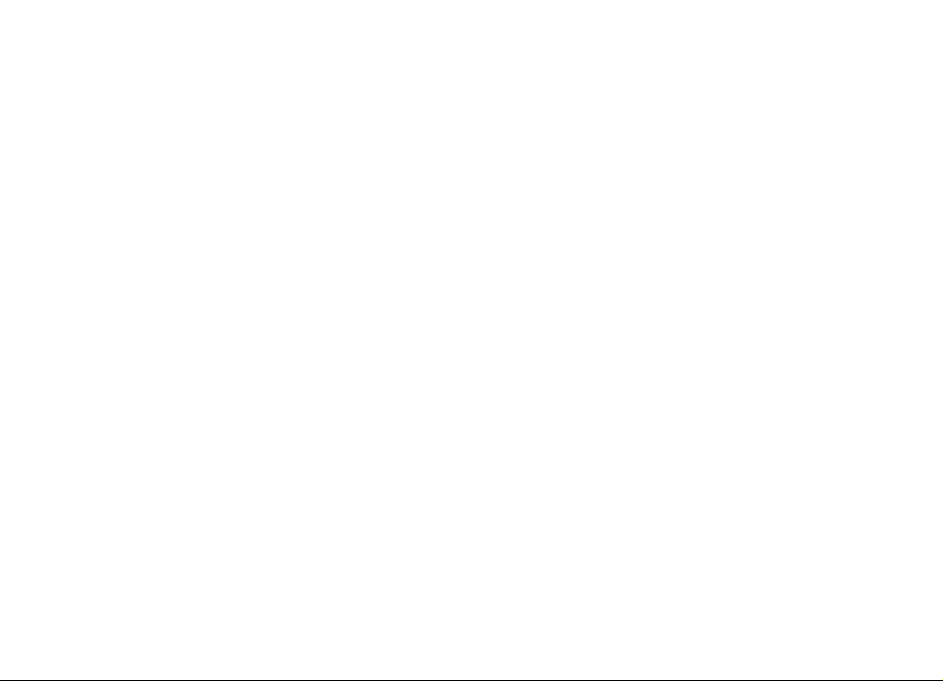
Nokia N97 kasutusjuhend
5. väljaanne
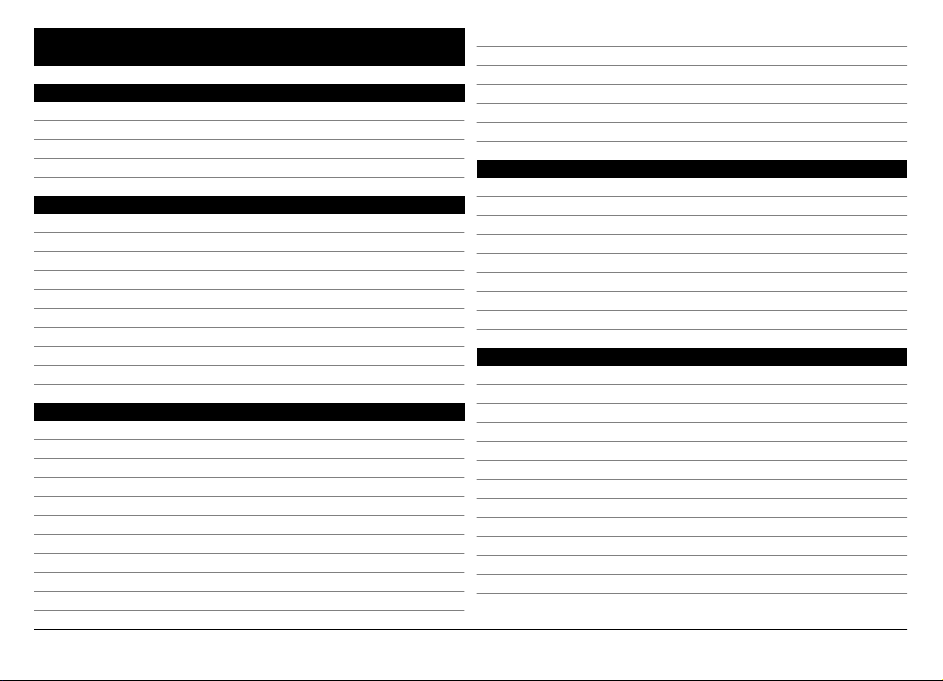
Sisukord
Ohutus 6
Teave seadme kohta 6
Võrguteenused 7
Ühismälu 7
Mail for Exchange 8
Abi leidmine 9
Tugi 9
Seadmesisene spikker 9
Teie seadme lisavõimalused 9
Seadme tarkvara uuendamine 9
Seaded 10
Pääsukoodid 11
Kauglukustus 11
Aku kasutusaja pikendamine 11
Mälumahu vabastamine 12
Alustusjuhend 13
Seadme klahvid ja muud osad (ülaltvaade) 13
Seadme klahvid ja muud osad (eestvaade) 13
Seadme klahvid ja muud osad (tagantvaade) 14
Seadme klahvid ja muud osad (külgedel) 14
SIM-kaardi ja aku paigaldamine 14
Mälukaart 16
Antennide asukohad 17
Seadme sisse- ja väljalülitamine 17
Aku laadimine 18
Peakomplekt 18
Randmepaela kinnitamine 19
Puuteekraani toimingud 19
Teksti sisestamine 21
Klahvide ja puuteekraani lukustamine 24
Nokia rakendus Vahetus 25
Profiilid 26
Seade 27
Avakuva 27
Ekraaniindikaatorid 28
Otseteeklahvid 30
Otsing 30
Helitugevuse ja valjuhääldi reguleerimine 31
Vallasrežiimiprofiil 31
Kiire allalaadimisteenus 32
Ovi (võrguteenus) 32
Helistamine 35
Puuteekraan kõnede ajal 35
Tavakõne tegemine 35
Kõne ajal 35
Tava- ja videokõnede postkastid 36
Kõne vastuvõtmine ja kõnest keeldumine 36
Konverentskõne 37
Telefoninumbri kiirvalimine 37
Koputus 37
Häälvalimine 38
Videokõned 38
Videokõne ajal 39
Videokõne vastuvõtmine ja sellest keeldumine 39
© 2009 Nokia. Kõik õigused kaitstud.2
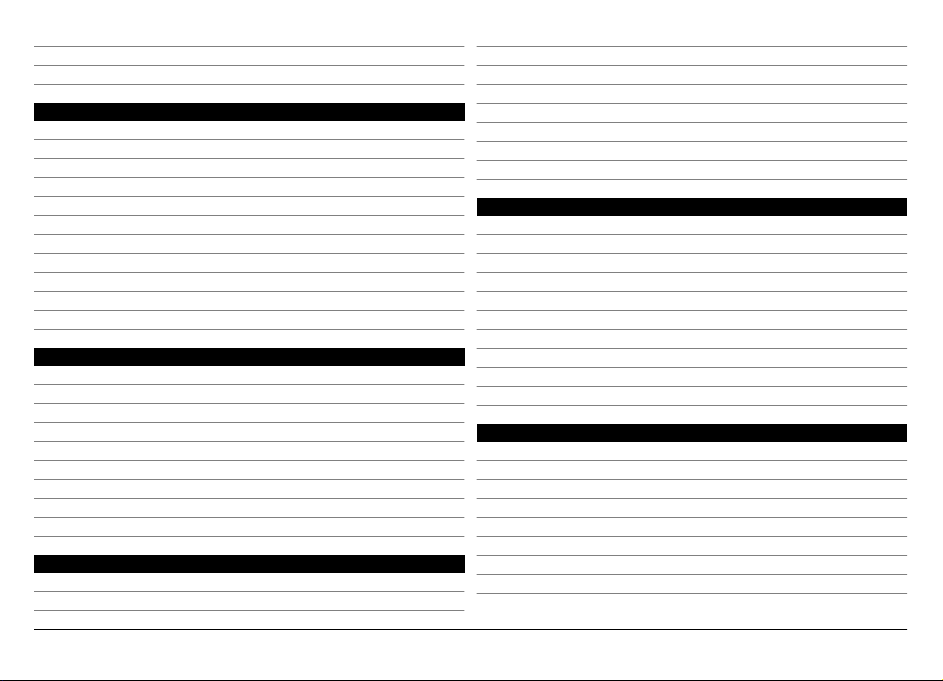
Interneti-kõned 40
Video ühisvaatamine 41
Logi 43
Kontaktid (telefoniraamat) 45
Nimede ja numbrite salvestamine ning muutmine 45
Kontaktide tööriistariba 45
Nimede ja numbrite haldamine 45
Vaikenumbrid ja -aadressid 46
Kontaktikaardid 46
Kontakti määramine lemmikuks 46
Kontaktide helinad, pildid ja tunnustekstid 46
Kontaktide kopeerimine 47
SIM-teenused 47
Kontaktigrupid 48
Ovi kontaktid 49
Sõnumid 55
Sõnumite põhivaade 55
Sõnumite kirjutamine ja saatmine 55
Saabunud sõnumite kaust 56
Postkast 57
SIM-kaardi sõnumite vaatamine 59
Kärjeteated 59
Teenuse juhtimine 59
Sõnumiseaded 59
Mail for Exchange 63
Ühenduvus 64
Andmesideühendused ja pöörduspunktid 64
Võrguseaded 65
WLAN 65
Pöörduspunktid 67
Aktiivsed andmesideühendused 70
Sünkroonimine 70
Bluetooth-ühendus 70
USB 74
Arvutiühendused 74
Halduriseaded 74
Internet 76
Veebi sirvimine 76
Brauseri tööriistariba 76
Lehtedel navigeerimine 77
Veebikanalid ja ajaveebid 77
Sisuotsing 77
Järjehoidjad 78
Vahemälu tühjendamine 78
Ühenduse lõpetamine 78
Ühenduse turvalisus 78
Veebiseaded 79
Positsioonimine (GPS) 80
GPS 80
Assisted GPS (A-GPS) 81
Hoidke seadet õigesti 81
Näpunäiteid GPS-ühenduse loomiseks 81
Asukohapäringud 82
Maamärgid 82
GPS-i andmed 83
Asukohamääramise seaded 84
© 2009 Nokia. Kõik õigused kaitstud. 3
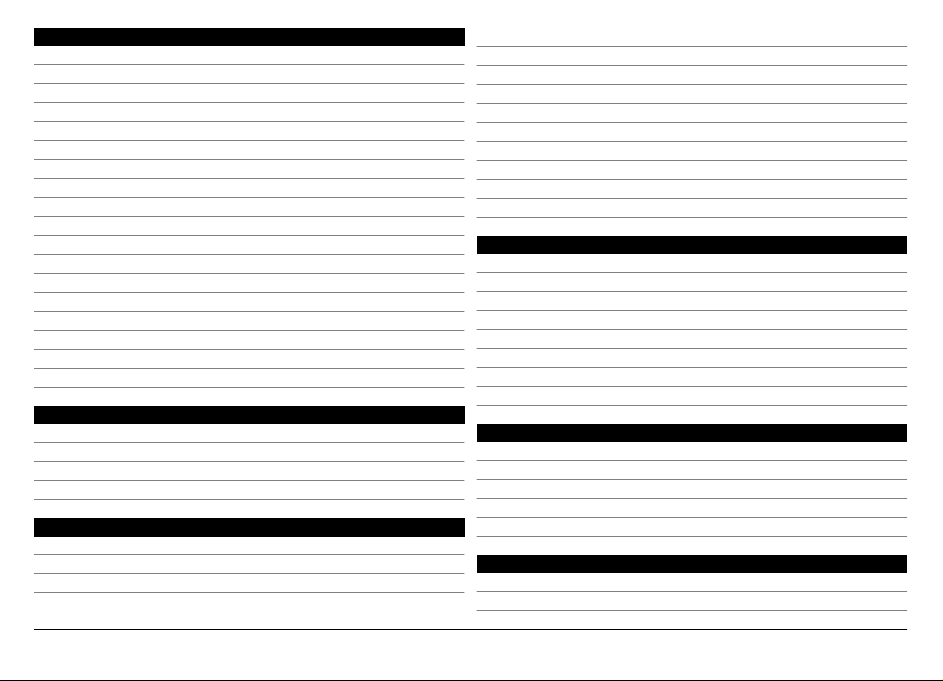
Ovi Kaardid 85
Rakenduse Kaardid ülevaade 85
Kompassi kasutamine 85
Oma asukoha ja kaardi vaatamine 86
Kaardivaade 86
Kaardi ilme muutmine 86
Asukoha otsimine 87
Asukoha andmete vaatamine 87
Marsruudi kavandamine 88
Kohtade ja marsruutide salvestamine 89
Kohtade või marsruutide kuvamine ja korraldamine 89
Asukohateabe saatmine oma sõpradele 90
Kausta Lemmikud sünkroonimine 90
Asukohateabe jagamine 90
Hääljuhiste kasutamine 91
Sihtkohta kõndimine 91
Sihtkohta sõitmine 92
Navigeerimisvaade 92
Liiklus- ja ohutusteave 93
Kaamera 94
Kaamera aktiveerimine 94
Piltide jäädvustamine 94
Video salvestamine 98
Kaamera seaded 99
Fotod 100
Fotod 100
Piltide ja videote vaatamine 100
Faili üksikasjade vaatamine ja muutmine 101
Piltide ja videoklippide korraldamine 101
Rakenduse Fotod tööriistariba 101
Albumid 102
Märked 102
Slaidiseanss 102
Telesignaaliväljundi režiim 103
Piltide muutmine 104
Videoklippide muutmine 104
Pildiprint 105
Võrgusjagamine 105
Muusika 106
Loo või taskuhäälingusaate esitamine 106
Esitusloendid 107
Taskuhäälingusaated 107
Muusika edastamine arvutist 108
Ovi Muusika 108
FM-saatja 109
Nokia Podcasting 110
FM-raadio 113
Videod 114
Videoklippide allalaadimine ja vaatamine 114
Videokanalid 115
Minu videod 115
Videote ülekandmine arvutist 116
Video seaded 116
Seadme isikupärastamine 117
Seadme ilme muutmine 117
Profiilid 117
© 2009 Nokia. Kõik õigused kaitstud.4
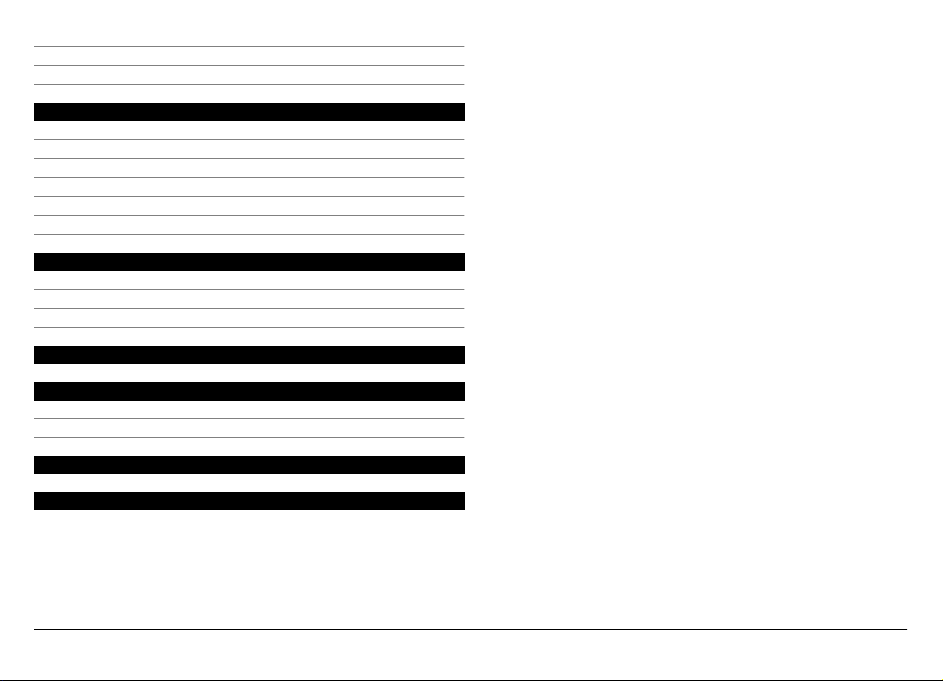
Ruumilised helinad 117
Avakuva muutmine 118
Põhimenüü muutmine 118
Rakendused 118
Kalender 118
Kell 119
RealPlayer 120
Salvesti 121
Märkmed 122
Kontor 122
Seaded 127
Telefoni seaded 127
Rakendusehaldur 133
Helistamisseaded 135
Tõrkeotsing 137
Keskkonnahoiualased näpunäited 140
Energia säästmine 140
Taaskasutus 140
Toote- ja ohutusteave 141
Register 147
© 2009 Nokia. Kõik õigused kaitstud. 5
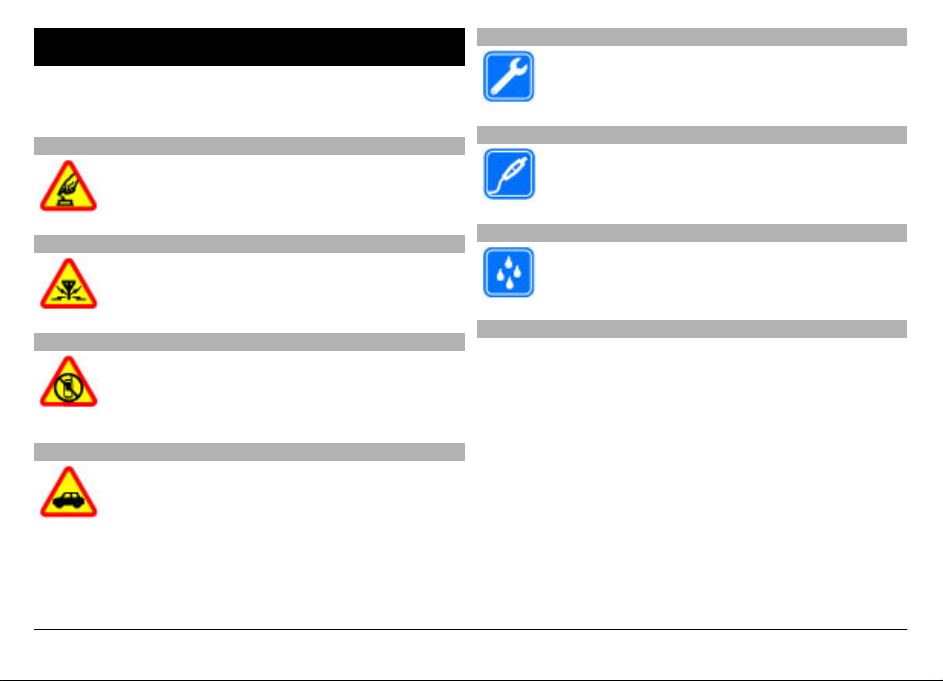
Ohutus
Lugege läbi järgmised lihtsad juhised. Juhiste eiramine võib
tekitada ohtlikke olukordi või olla seadustega vastuolus.
Lisateavet leiate täielikust kasutusjuhendist.
OHUTU SISSELÜLITAMINE
Ärge lülitage telefoni sisse, kui mobiiltelefoni
kasutamine on keelatud või kui see võib tekitada
häireid või ohtlikke olukordi.
HÄIRED
Kõiki mobiilsideseadmeid võivad mõjutada
häired, mis põhjustavad tõrkeid seadme töös.
PROFESSIONAALNE TEENINDUS
Toodet võib paigaldada ja remontida üksnes
vastava kvalifikatsiooniga spetsialist.
TARVIKUD JA AKUD
Kasutage ainult heakskiidetud tarvikuid ja akusid.
Ärge ühendage tooteid, mis seadmega ei ühildu.
NIISKUSKINDLUS
Seade ei ole niiskuskindel. Hoidke seade kuiv.
KEELATUD PIIRKONNAS LÜLITAGE SEADE VÄLJA
Järgige kõiki piiranguid. Lennukis,
meditsiiniseadmete, kütuse või kemikaalide
läheduses ja lõhkamistööde piirkonnas lülitage
seade välja.
OHUTU LIIKLEMINE
Järgige kõiki kohalikke seadusi. Mõlemad käed
peavad olema vabad auto juhtimise jaoks. Sõiduki
juhtimisel tuleb esmajoones mõelda
liiklusohutusele.
Teave seadme kohta
Selles juhendis kirjeldatud mobiiltelefon on ette nähtud
kasutamiseks võrkudes (E)GSM 850, 900, 1800, 1900 MHz ja
UMTS 900, 1900, 2100 MHz. Võrkude kohta saate lisateavet
oma teenusepakkujalt.
Käesoleva seadme funktsioonide kasutamisel järgige kõiki
seadusi, austage kohalikke tavasid ja teiste isikute
privaatsust ning seaduslikke õigusi, sealhulgas autoriõigusi.
Võimalik, et mõnda pilti, lugu või muud sisu ei saa
autoriõigusekaitse tõttu kopeerida, muuta või edastada.
Seade toetab mitut ühendusviisi. Nii nagu arvuteid, võivad
ka seda seadet ohustada viirused ning muu kahjulik sisu.
Suhtuge sõnumite avamisse, ühenduste loomisse, Interneti
© 2009 Nokia. Kõik õigused kaitstud.6
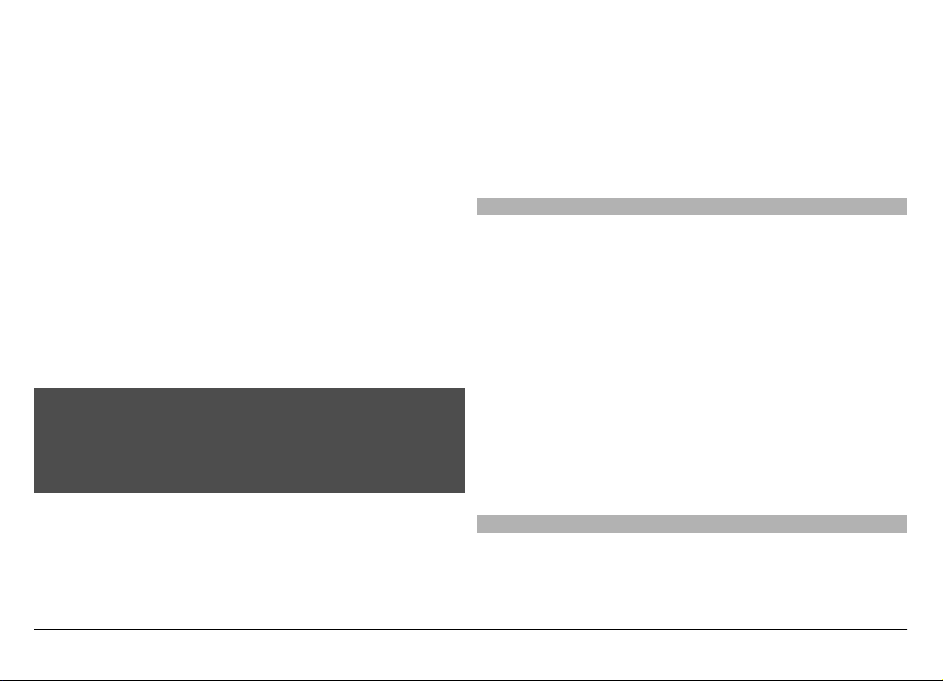
sirvimisse ja sisu allalaadimisse ettevaatlikult. Installige ja
kasutage ainult selliseid teenuseid ja sellist tarkvara, mis on
pärit usaldusväärseist allikaist ja on viirusliku tarkvara eest
kaitstud (näiteks rakendused, mida on kontrollitud
programmiga Symbian Signed või mis on läbinud testi Java
Verified™). Seadmesse ja seadmega ühendatud arvutisse on
soovitatav installida viirusetõrje- ja muu turvatarkvara.
NB! Seade toetab korraga ainult üht viirusetõrjerakendust.
Rohkem kui ühe viirusetõrjerakenduse kasutamine võib
mõjutada seadme tööd, seade võib ka täielikult töötamast
lakata.
Seadmesse võib olla eelinstallitud järjehoidjaid või linke
juurdepääsuks kolmandate isikute veebilehtedele. Seadmest
võib olla juurdepääs ka teistele kolmandate isikute
veebilehtedele. Need lehed ei kuulu Nokia veebilehtede
rühma, Nokia ei anna neile veebilehtedele mingit toetust ega
vastuta nende eest. Selliste lehtede avamisel tuleb
turvalisuse ja sisu osas rakendada ettevaatusabinõusid.
Hoiatus:
Kõigi funktsioonide (v.a äratuskell) kasutamiseks peab seade
olema sisse lülitatud. Ärge lülitage seadet sisse, kui
mobiilsideseadmete kasutamine võib tekitada häireid või
ohtlikke olukordi.
Kontoritarkvararakendused toetavad programmide
Microsoft Word, PowerPoint ja Excel (Microsoft Office 2000,
XP ja 2003) tavafunktsioone. Teatud vormingus faile pole
võimalik avada ega muuta.
Ärge unustage tegemast seadmesse salvestatud olulistest
andmetest varukoopiaid või kirjalikke märkmeid.
Telefoni ühendamisel teiste seadmetega tutvuge nende
seadmete kasutusjuhendeis esitatud ohutusnõuetega. Ärge
ühendage tooteid, mis seadmega ei ühildu.
Juhendis esitatud pildid võivad teie seadme ekraanil
kuvatavast sisust erineda.
Võrguteenused
Seadme kasutamiseks vajate traadita side teenusepakkuja
teenust. Kõik võrgud ei pruugi kõiki funktsioone toetada,
teatud võrkudes tuleb need eelnevalt teenusepakkujalt
tellida. Võrguteenuste kasutamine hõlmab andmeedastust.
Lisateavet kodu- ja rändlusvõrgu kasutamise tariifide kohta
saate teenusepakkujalt. Teenusepakkuja annab teada
teenuste hinnad. Mõnedel võrkudel võivad olla piirangud,
mis mõjutavad teatud funktsioonide kasutamist, mis vajavad
võrgutuge, nagu teatud tehnoloogiate tugi, nagu WAP 2.0
protokollid (HTTP ja SSL), mis töötavad TCP/IP protokollidega,
ja keelest sõltuvad märgid.
Teenusepakkuja võib teatud teenused seadmes blokeerida
või aktiveerimata jätta. Sel juhul ei näe te neid seadme
menüüs. Seadmes võivad olla kohandatud elemendid, nagu
menüü nimed, menüüde järjekord ja ikoonid.
Ühismälu
Ühismälu võivad jagada järgmised funktsioonid:
multimeediumsõnumid (MMS), e-posti rakendus,
sõnumside. Nende funktsioonide kasutamine võib
vähendada muudele ühismälu kasutavatele funktsioonidele
© 2009 Nokia. Kõik õigused kaitstud. 7

jäävat mälumahtu. Kui üritate kasutada mõnd ühismälu
funktsiooni, võib seade kuvada teate, et mälu on täis.
Jätkamiseks tuleb osa andmeid või kirjeid ühismälust
kustutada.
Seade võib mõne pikema toimingu kestel nagu aktiivne
videokõne ja kiire andmesideühendus kuumeneda. Enamikul
juhtudel on see normaalne nähe. Kui te kahtlustate seadme
töös häireid, pöörduge lähima volitatud teeninduskeskuse
poole.
Mail for Exchange
Rakenduse Mail for Exchange kasutamine on ette nähtud
ainult teabehalduris (PIM, Personal Information Manager)
oleva teabe sünkroonimiseks Nokia seadme ja volitatud
serveri Microsoft Exchange vahel.
© 2009 Nokia. Kõik õigused kaitstud.8

Abi leidmine
Tugi
Lisateavet seadme kasutamise või funktsioonide kohta leiate
veebilehelt www.nokia.com/support, mobiilsideseadme
kaudu saate teavet hankida veebilehelt www.nokia.mobi/
support. Lisaks saate oma seadmes valida Menüü >
Rakendused > Abi.
Kui see probleemi ei lahenda, proovige järgmist.
• Taaskäivitage seade. Lülitage seade välja ja eemaldage
aku. Minuti pärast asetage aku tagasi ja lülitage seade
sisse.
• Taastage algseaded.
• Uuendage seadme tarkvara.
Kui probleem ei lahene, pöörduge seadme parandamiseks
Nokia poole. Avage veebileht www.nokia.com/repair. Enne
seadme parandusse viimist varundage alati seadmes olevad
andmed.
Seadmesisene spikker
Seade sisaldab juhiseid seadme rakenduste kasutamiseks.
Abitekstide avamiseks põhimenüüst valige Menüü >
Rakendused > Abi ning rakendus, mille juhiseid lugeda
soovite.
Kui rakendus on avatud, valige praeguse vaate kohta
abiteksti kuvamiseks Valikud > Abi.
Abiteksti fondisuuruse muutmiseks juhiste lugemisel valige
Valikud > Vähenda fondi suurust või Suurenda
fondisuurust.
Abiteksti lõpus võivad olla lingid sarnastele või seotud
teemadele.
Kui valite mõne allakriipsutatud sõna, kuvatakse selle lühike
seletus.
Abitekstid kasutavad järgmisi tähiseid.
Seotud teema link.
Arutlusel oleva rakenduse link.
Juhiste lugemise ajal saab abiteksti ja taustal avatud
rakenduse vahel ümber lülituda, valides Valikud > Näita
avatud rakend.; seejärel valige soovitud rakendus.
Teie seadme lisavõimalused
Nii Nokia kui ka muud tarkvara-arendajad pakuvad eri
rakendusi, mis võimaldavad teil oma seadet
mitmekülgsemalt kasutada. Rakendusi leiate ja saate alla
laadida Ovi poest aadressil store.ovi.com. Nende rakenduste
kirjeldused leiate saidi www.nokia.com/support või oma
kohaliku Nokia veebisaidi tootetoe jaotises leiduvatest
juhistest.
Seadme tarkvara uuendamine
Teave seadme tarkvara ja rakenduste uuenduste kohta
Seadme tarkvara ja rakenduste uuendamise tulemusel saate
kasutada oma seadme jaoks välja töötatud uusi ja täiustatud
© 2009 Nokia. Kõik õigused kaitstud. 9
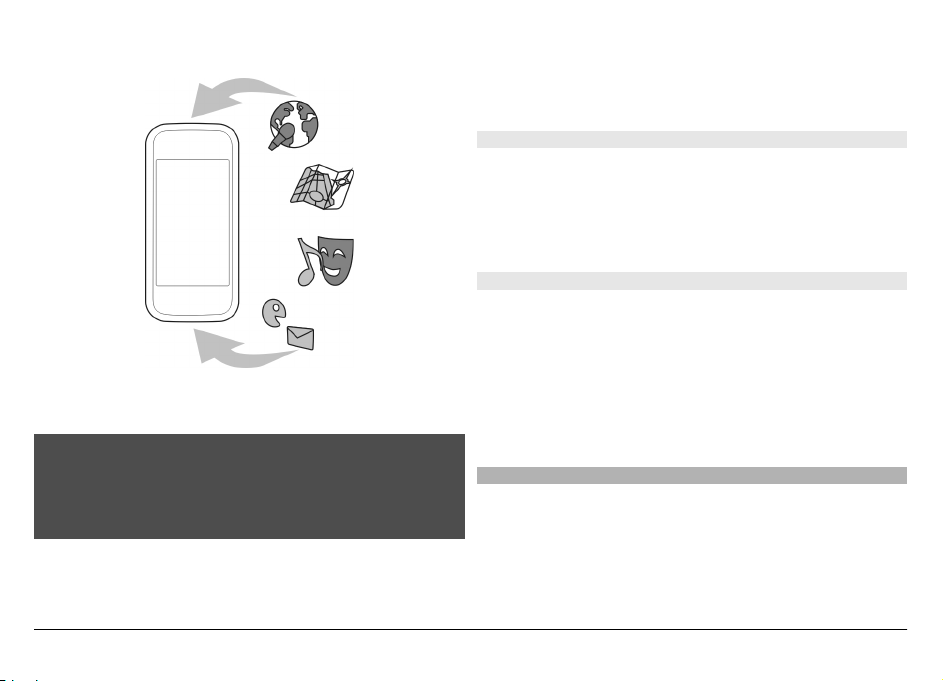
funktsioone. Lisaks aitab tarkvara uuendamine suurendada
seadme jõudlust.
Enne seadme tarkvara uuendamist on soovitatav isiklikud
andmed varundada.
Hoiatus:
Tarkvarauuenduse installimise käigus ei saa seadet kasutada
(ka mitte hädaabikõnedeks), seadet saab uuesti kasutada
pärast installi lõppu ja seadme taaskäivitust. Enne uuenduse
installimist tehke andmetest kindlasti varukoopiad.
Tarkvarauuenduste allalaadimine võib tähendada suures
mahus andmete ülekandmist (võrguteenus).
Veenduge, et seadme aku on piisavalt täis või ühendage
laadija enne uuenduste vastuvõtmist telefoniga.
Pärast seadme tarkvara või rakenduste uuendamist ei pruugi
kasutusjuhendis antud juhised olla enam täpsed.
Tarkvara uuendamine seadme kaudu
Saate kontrollida, kas teie seadmes kasutatava tarkvara jaoks
on saadaval uuendusi, ja seejärel need uuendused oma
seadmesse alla laadida (võrguteenus).
Valige Menüü > Seaded > Telefon > Telefonihaldus >
Seadme uuendus ja seejärel Valikud > Otsi uuendusi.
Seadme tarkvara uuendamine arvuti kaudu
Seadme tarkvara saate uuendada arvutis Nokia
tarkvarauuendusrakenduse kaudu. Seadme tarkvara
uuendamiseks läheb tarvis ühilduvat arvutit, kiiret Internetiühendust ning ühilduvat USB-andmesidekaablit seadme ja
arvuti ühendamiseks.
Lisateabe saamiseks ja rakenduse Nokia Software Updater
allalaadimiseks külastage veebiaadressi www.nokia.com/
softwareupdate.
Seaded
Seadme MMS-, GPRS-, voogesitus- ja Interneti-seaded on
üldjuhul võrguteenuse pakkuja teabe alusel juba
automaatselt konfigureeritud. Teenusepakkujate seaded
võivad seadmesse juba installitud olla. Samuti on võimalik,
et seaded saadetakse teile (päringu peale) eriotstarbelise
sõnumiga.
© 2009 Nokia. Kõik õigused kaitstud.10
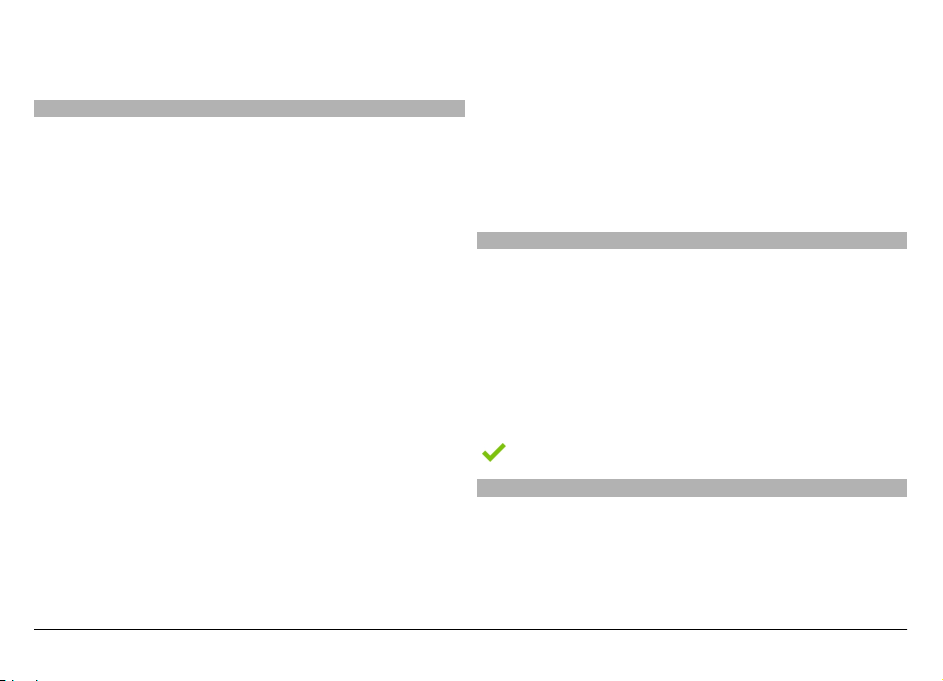
Soovi korral saate muuta seadme üldseadeid, nagu keele-,
ooterežiimi-, kuva ja klahvilukuseaded.
Pääsukoodid
Kui olete mõne pääsukoodi unustanud, võtke ühendust
teenusepakkujaga.
PIN-kood (Personal identification number) — see kood
kaitseb teie SIM-kaarti volitamata kasutamise eest. PIN-kood
(4–8 numbrit) antakse tavaliselt koos SIM-kaardiga. Pärast
kolme järjestikust vale PIN-koodi sisestamist kood
blokeeritakse ning te vajate selle avamiseks PUK-koodi.
UPIN-kood — selle koodi saate tavaliselt koos USIM-kaardiga.
USIM-kaart on SIM-kaardi täiustatud versioon. Seda toetavad
3G-mobiiltelefonid.
PIN2-kood — mõni SIM-kaart on varustatud selle koodiga (4–
8 numbrit), mis annab juurdepääsu seadme teatud
funktsioonidele.
Lukukood (ehk turvakood) — Lukukood aitab kaitsta seadet
lubamata kasutamise eest. Algne kood on 12345. Koodi saab
luua ja muuta ning seadme saab häälestada koodi küsima.
Hoidke uut koodi salajases ja kindlas kohas ning seadmest
eraldi. Kui unustate koodi ja seade on lukus, on võimalik, et
teil tuleb pöörduda teenindusse. Lisanduda võivad tasud ja
kõik teie isiklikud andmed võidakse seadmest kustutada.
Lisateabe saamiseks pöörduge Nokia Care'i teeninduspunkti
või seadme edasimüüja poole.
PUK- (Personal Unblocking Key) ja PUK2-kood — need koodid
(8 numbrit) on vajalikud blokeeritud PIN- ja PIN2-koodi
muutmiseks. Kui te ei saanud neid koode koos SIM-kaardiga,
pöörduge selle kaardi väljastanud võrguteenuse pakkuja
poole.
UPUK-kood — seda koodi (8 numbrit) läheb vaja blokeeritud
UPIN-koodi muutmiseks. Kui te ei saanud seda koodi koos
USIM-kaardiga, pöörduge kaardi väljastanud võrguteenuse
pakkuja poole.
IMEI-kood — Seda koodi (15 või 17 numbrit) kasutatakse
GSM-võrgus asuvate seadmete tuvastamiseks. Näiteks
varastatud seadmete juurdepääsu võrgule saab blokeerida.
Seadme IMEI-koodi leiate aku alt.
Kauglukustus
Seadme lubamatu kasutamise vältimiseks saate seadme ja
mälukaardi lukustada tekstsõnumi abil ise seadmest eemal
olles. Selleks tuleb määrata tekstsõnum ja saata see
lukustamiseks oma seadmele. Seadme lukustuse
eemaldamiseks on vaja lukukoodi.
Kauglukustuse lubamiseks ning tekstsõnumi määramiseks
valige Menüü > Seaded ja seejärel Telefon >
Telefonihaldus > Turbeseaded > Telefon ja SIM-kaart >
Telefoni kauglukustus > Lubatud. Toksake tekstsõnumi
sisu (5–20 märki) sisestamiseks tekstisisestusvälja, valige
ja kinnitage sõnum. Sisestage lukukood.
Aku kasutusaja pikendamine
Paljud seadme funktsioonid suurendavad energiatarvet ning
lühendavad aku kasutusiga. Energiatarbe vähendamiseks
võtke arvesse järgmist.
• Bluetooth-tehnoloogial põhinevate funktsioonide
kasutamine või nende töötamine taustal, nii et samal ajal
© 2009 Nokia. Kõik õigused kaitstud. 11
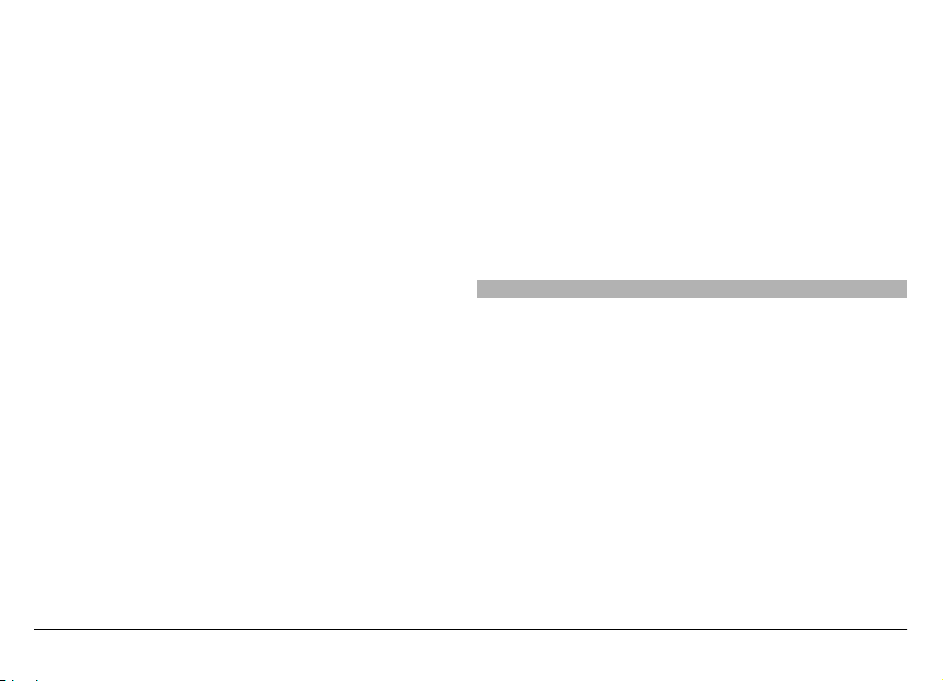
kasutatakse seadme muid funktsioone, suurendab
energiatarvet. Kui te Bluetooth-tehnoloogiat ei kasuta,
lülitage see välja.
• WLAN-ühendusel põhinevate funktsioonide kasutamine
või nende töötamine taustal, nii et samal ajal
kasutatakse seadme muid funktsioone, suurendab
energiatarvet. Teie Nokia seadme WLAN-ühendus lülitub
välja siis, kui te ei proovi ühendust luua, kui seade pole
pöörduspunktiga ühendatud või kui saadaolevaid võrke
ei otsita. Et energiatarvet veelgi vähendada, saate
määrata, et teie seade ei otsiks muude toimingute
taustal saadaolevaid võrke või otsiks neid
vaikesagedusest harvemini.
• Kui olete ühenduseseadetes valinud seade Pakettside
ühendus väärtuseks Võimaluse korral, kuid
pakettandmeside (GPRS) selles võrgus ei toimi, proovib
seade aeg-ajalt luua pakettandmesideühendust. Seadme
tööaja pikendamiseks valige Pakettside ühendus >
Vajadusel.
• Rakendus Kaardid laadib uue kaarditeabe alla iga kord,
kui liigute kaardil uude asukohta, ja see suurendab
energiakulu. Uute kaartide automaatse allalaadimise
saate soovi korral keelata.
• Kui mobiilsidevõrgu signaali tugevus teie asukohas
pidevalt muutub, peab seade saadaolevaid võrke
korduvalt otsima. See tegevus suurendab energiatarvet.
Kui võrguseadetes on võrgurežiim seatud
kaherežiimseks, otsib seade 3G-võrku. Seadme saab
määrata kasutama ainult GSM-võrku. Ainult GSM-võrgu
kasutamiseks valige Menüü > Seaded ja Ühenduvus >
Võrk > Võrgurežiim > GSM.
• Ekraani taustvalgustuse kasutamine suurendab
energiatarvet. Ekraani seadetes saate määrata aja, mille
möödudes taustvalgustus välja lülitatakse. Valige
Menüü > Seaded ja Telefon > Ekraan > Valgustuse
ajalõpp. Ekraani eredust valgusolude järgi reguleeriva
valgusanduri reguleerimiseks valige kuvaseadetes
Valgusandur.
• Rakenduste töötamine taustal suurendab energiatarvet.
Parajasti mittekasutatavate rakenduste sulgemiseks, kui
need ei vasta, valige Valikud > Näita avatud rakend.
ja liikuge menüüklahvi abil rakendusele. Rakenduse
avamiseks vajutage ja hoidke all menüüklahvi ning
seejärel valige Valikud > Välja.
Mälumahu vabastamine
Eri andmetüüpide jaoks saadaoleva mäluruumi kuvamiseks
valige Menüü > Rakendused > Kontor > Failihaldur.
Seadme rakendused salvestavad mällu mitmesuguseid
andmeid. Kui seadme eri mäluasukohtades hakkab ruumi
nappima, annab seade sellest märku.
Mäluruumi vabastamiseks teisaldage andmed ühilduvale
mälukaardile (kui see on sisestatud) või ühilduvasse
arvutisse.
Kui soovite ebavajalikud andmed kustutada, kasutage
Failihaldurit või avage asjakohane rakendus. Kustutada saat e
järgmisi andmeid:
© 2009 Nokia. Kõik õigused kaitstud.12
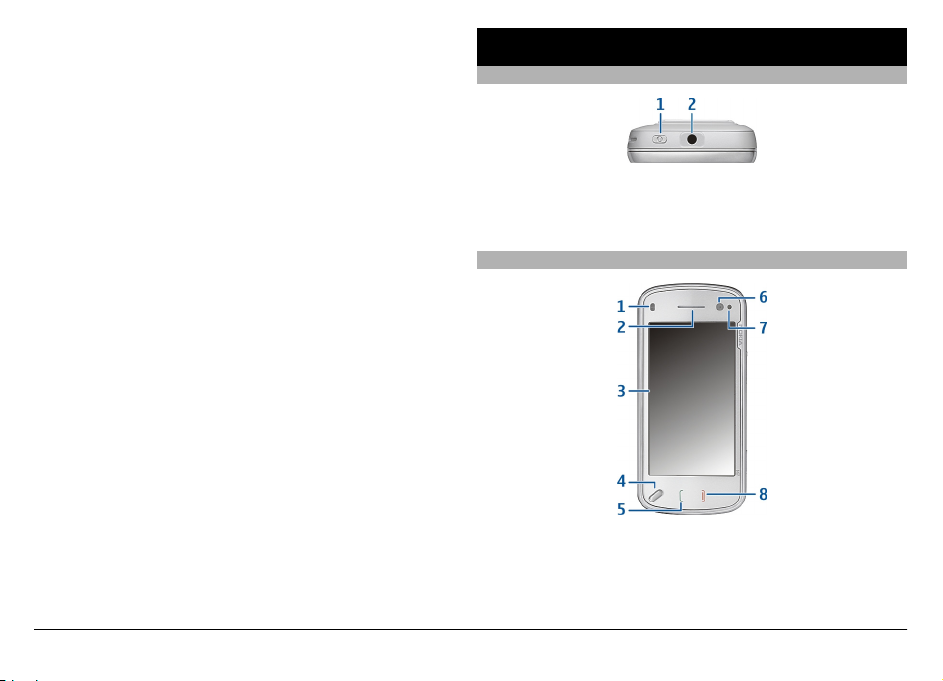
• sõnumeid, mis asuvad rakenduse Sõnumid kaustades, ja
postkastist laaditud e-kirju;
• salvestatud veebilehti;
• kontaktandmeid;
• kalendrimärkmeid;
• vaates Rakendusehaldur kuvatavaid mittevajalikke
rakendusi;
• installitud rakenduste installifaile (laiendiga .sis
või .sisx). Edastage installifailid ühilduvasse arvutisse;
• rakenduses Fotod asuvaid pilte ja videoklippe.
Varundage failid ühilduvasse arvutisse.
Alustusjuhend
Seadme klahvid ja muud osad (ülaltvaade)
1 Toitenupp
2 Nokia AV-liides (3,5 mm) ühilduvate peakomplektide,
kõrvaklappide ja TV-väljundkaablite ühendamiseks
Seadme klahvid ja muud osad (eestvaade)
1 Kaugusandur
2 Kuular
3 Puuteekraan
4 Menüüklahv
© 2009 Nokia. Kõik õigused kaitstud. 13
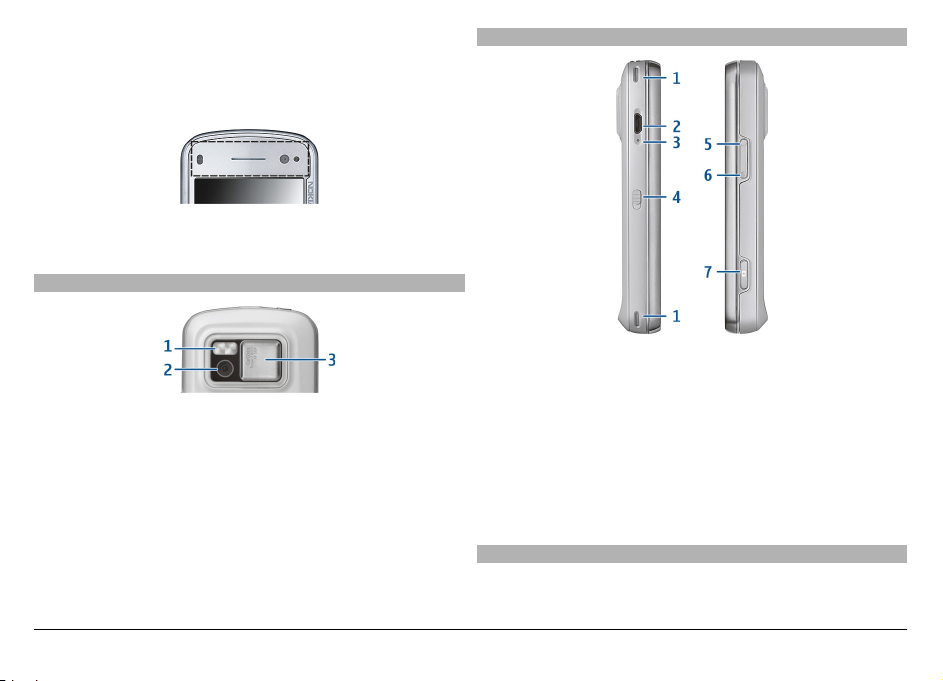
5 Helistamisklahv
6 Lisakaamera objektiiv
7 Valgusandur
8 Lõpetamisklahv
Ärge katke puuteekraani kohal olevat ala kaitsekile ega teibiga.
Seadme klahvid ja muud osad (tagantvaade)
1 Kaamera välk
2 Kaamera objektiiv
3 Objektiivikate
Seadme klahvid ja muud osad (külgedel)
1 Stereokõlar
2 Micro-USB-liides
3 Laadimise märgutuli
4 Lukustusnupp
5 Helitugevuse/kuva suurendamise nupp
6 Helitugevuse/kuva vähendamise nupp
7 Kaameranupp
Märkus. Seadme pinnakate ei sisalda niklit. Seadme pind
sisaldab roostevaba terast.
SIM-kaardi ja aku paigaldamine
Järgige tagakaane kahjustamise vältimiseks juhiseid
hoolikalt.
© 2009 Nokia. Kõik õigused kaitstud.14
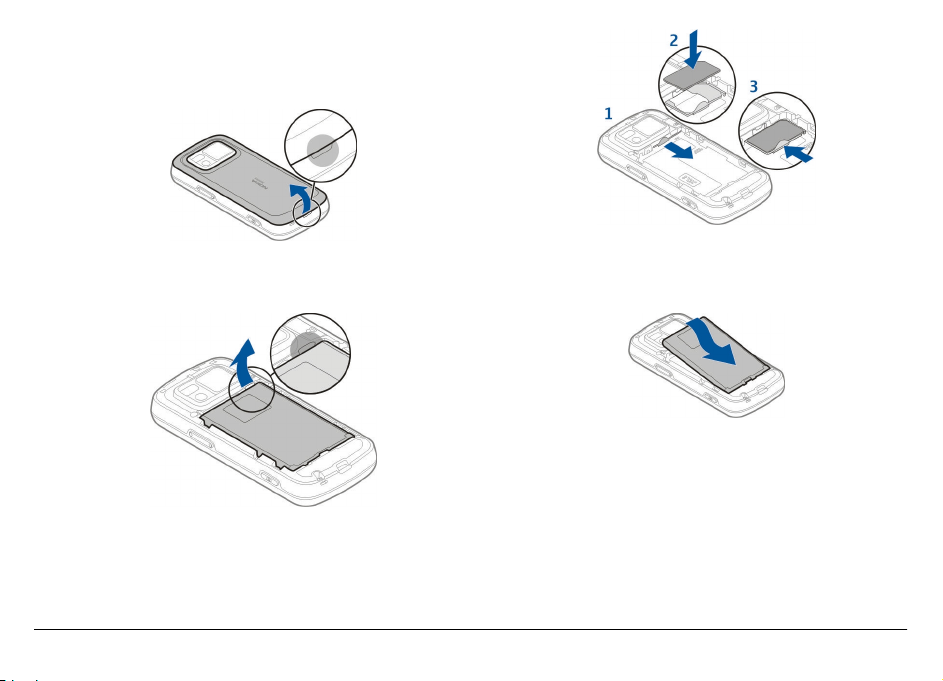
Enne aku eemaldamist lülitage seade alati välja ja eraldage
laadija.
1 Eemaldage tagakaas, tõstes seda seadme altpoolt.
2 Kui aku on paigaldatud, tõstke seda noole suunas ja
võtke välja.
kontaktelementidega ja paigaldage aku noolega
näidatud suunas.
5 Tagakaane kohaleasetamiseks sisestage ülemised
lukustushaagid vastavatesse pesadesse ja suruge kaant
allapoole seni, kuni see kohale lukustub.
3 Tõmmake välja SIM-kaardi hoidik ja sisestage SIM-kaart.
Veenduge, et kullavärvi kontaktelemendid jäävad
allapoole ja kaardi kaldnurk hoidja kaldnurga poole.
Lükake SIM-kaardi hoidja sisse tagasi.
© 2009 Nokia. Kõik õigused kaitstud. 15
4 Joondage aku kontaktelemendid akupesa
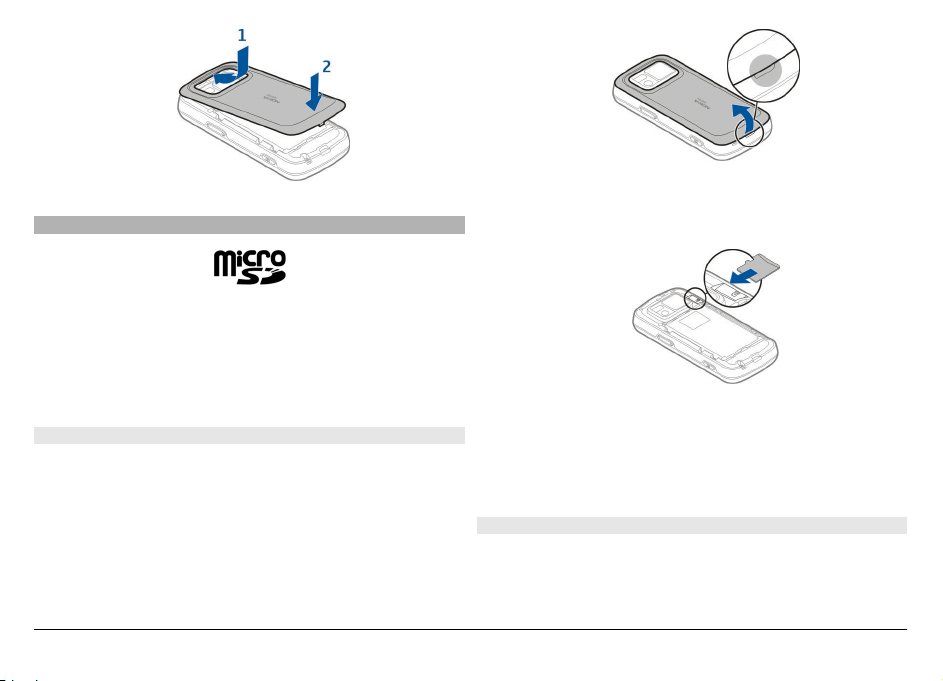
Mälukaart
Kasutage Nokia heakskiiduga ning käesoleva seadme jaoks
ette nähtud mälukaarte: microSD-kaardid. Mälukaartide
puhul kasutab Nokia tunnustatud tööstusstandardeid, kuid
teatud liiki mälukaardid ei pruugi seadmega ühilduda.
Kaardid, mis seadmega ei ühildu, võivad kahjustada kaarti ja
seadet ning rikkuda kaardile salvestatud andmed.
Mälukaardi paigaldamine
Võimalik, et mälukaart on juba seadmesse paigaldatud. Kui
pole, tehke järgmist.
1 Eemaldage seadme tagakaas.
2Asetage ühilduv mälukaart kaardipessa. Veenduge, et
kaardi kontaktelemendid asuvad all ja suunaga pesa
poole.
3 Lükake kaart sisse. Kaardi kohalekinnitumisel kuulete
klõpsatust.
4 Paigaldage tagakaas tagasi. Kaane paigaldamisel hoidke
seadet esiküljega allapoole. Veenduge, et kaas sulgus
korralikult.
Mälukaardi eemaldamine
NB! Ärge võtke mälukaarti seadmest välja toimingu kestel,
mil seade on pöördunud kaardi poole. Selline teguviis võib
kahjustada kaarti ja seadet ning rikkuda kaardile salvestatud
andmed.
© 2009 Nokia. Kõik õigused kaitstud.16
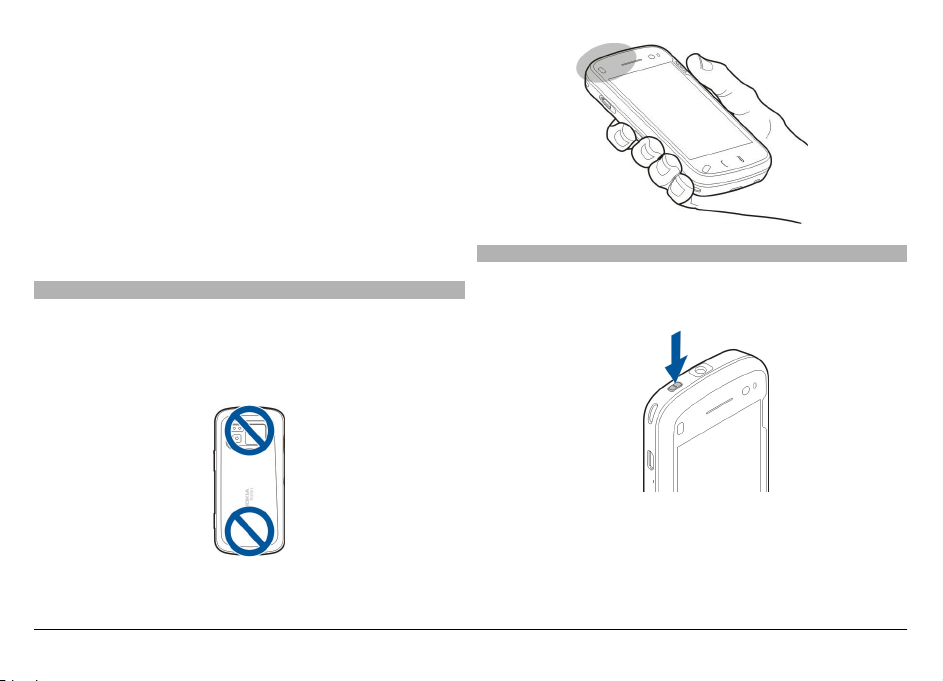
1 Enne kaardi eemaldamist vajutage toitenuppu ja valige
Eemalda mälukaart. Kõik rakendused suletakse.
2 Kui kuvatakse teade Mälukaardi eemaldamisel
sulguvad kõik avatud rakendused. Eemaldad
siiski?, valige Jah.
3 Kui kuvatakse teade Eemalda mälukaart ja vajuta OK,
eemaldage seadme tagakaas.
4 Mälukaardi pesast vabastamiseks suruge kaarti.
5 Tõmmake mälukaart pesast välja. Kui seade on sisse
lülitatud, valige OK.
6 Paigaldage tagakaas tagasi. Veenduge, et kaas sulgus
korralikult.
Antennide asukohad
Seadmel võivad olla nii sissehitatud kui ka välised antennid.
Ärge puudutage edastavat või signaali vastu võtvat antenni.
Antennide puudutamine mõjutab raadioside kvaliteeti, võib
põhjustada seadme töötamist vajalikust suuremal võimsusel
ning lühendada aku kasutusaega.
Seadme sisse- ja väljalülitamine
Seadme sisselülitamiseks tehke järgmist.
1 Vajutage ja hoidke all toitenuppu.
2 Kui seade küsib PIN-koodi või lukukoodi, sisestage see ja
valige OK. Luku vaikekood on 12345. Kui unustate koodi
ja seade on lukus, on võimalik, et teil tuleb pöörduda
teenindusse ning sel juhul võivad lisanduda täiendavad
© 2009 Nokia. Kõik õigused kaitstud. 17

tasud. Lisateabe saamiseks võtke ühendust Nokia Care’i
hoolduskeskuse või seadme müüjaga.
Seadme väljalülitamiseks vajutage põgusalt toitenuppu ja
valige Lülita välja!.
Aku laadimine
Aku on tehases osaliselt laetud. Seadet ette laadida ei ole
vaja. Kui seade annab märku, et aku on tühjenemas, tehke
järgmist.
Tavaline laadimine
1 Ühendage laadija seinakontakti.
2 Ühendage laadija seadmega. Aku laadimise ajal põleb
USB-liidese kõrval märgutuli.
3 Kui seade annab märku, et aku on täis laetud, eraldage
laadija seadmest ja seejärel seinakontaktist.
Aku laadimiseks pole kindlat aega määratud ja seadet saab
kasutada ka laadimise ajal. Kui aku on täiesti tühi, võib
laadimisnäidiku ilmumine paar minutit aega võtta; alles siis
saab seadmelt välja helistada.
Näpunäide. Kui aku on täis laetud, lahutage laadija
vooluvõrgust. Elektritoitevõrku ühendatud laadija tarbib
voolu ka siis, kui see pole seadmega ühendatud.
Laadimine USB kaudu
Kui ühtki vaba seinapistikupesa läheduses pole, saate akut
laadida USB kaudu. USB kaudu laadimisel saate samal ajal ka
andmeid edastada.
1 Ühendage ühilduva USB-kaabli abil oma seadmega
ühilduv USB-seade.
Olenevalt laadimiseks kasutatava seadme tüübist võib
laadimise alguseni kuluda veidi aega.
2 Kui seade on sisse lülitatud, saate valida USB-režiimi
saadaolevate valikute seast sobiva.
Märkus. Pikemaajalisel kasutamisel või laadimisel võib
seade või laadija soojaks minna. Enamikul juhtudel on see
normaalne nähtus. Kui kahtlustate seadme või laadija töös
häireid, pöörduge lähima volitatud teeninduskeskuse poole.
Peakomplekt
Oma seadmega saate ühendada ühilduva peakomplekti või
ühilduvad kõrvaklapid. Võib-olla peate selleks valima vastava
kaabelühenduserežiimi.
© 2009 Nokia. Kõik õigused kaitstud.18
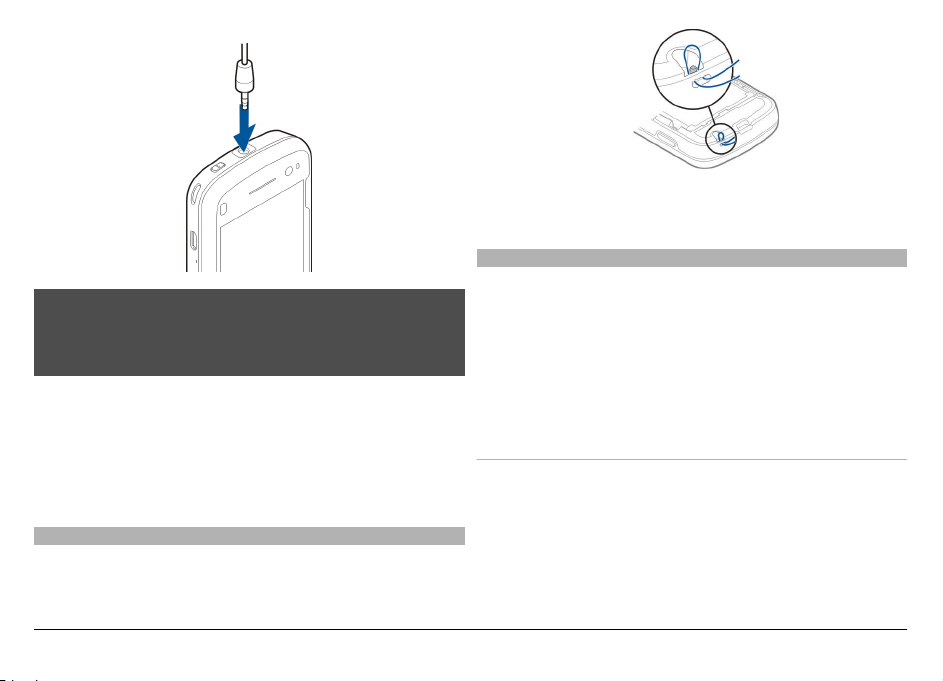
2 Paigaldage randmepael ja tõmmake see pingule.
3 Sulgege tagakaas.
Puuteekraani toimingud
Puuteekraani saate kasutada sõrme või pliiatsiga (kui on
Hoiatus:
Peakomplekti kasutamine võib summutada ümbritsevaid
helisid. Kui see võib teid ohtu seada, ärge peakomplekti
kasutage.
saadaval).
NB! Kasutage Nokia heakskiiduga ning käesoleva seadme
jaoks ette nähtud pliiatsit. Teiste pliiatsite kasutamine võib
tühistada seadme garantii ning vigastada puuteekraani.
Vältige puuteekraani kriimustamist. Ärge kunagi kirjutage
Ärge ühendage seadmega signaali edastavaid tooteid, see
võib seadet kahjustada. Ärge ühendage Nokia AV-
puuteekraanile tavalise pastapliiatsi, pliiatsi ega mõne muu
terava esemega.
ühenduspessa ühtki pingeallikat.
Jälgige hoolikalt helitugevuse taset, kui ühendate Nokia AVühenduspessa mõne välisseadme või peakomplekti, mille
kasutamise ei ole Nokia selle seadme jaoks heaks kiitnud.
Randmepaela kinnitamine
1 Avage tagakaas.
Toksamine ja topelttoksamine
Rakenduse või mõne muu elemendi avamiseks puuteekraanil
tuleb seda tavaliselt sõrmega toksata. Järgmiste üksuste
avamiseks aga tuleb toksata kaks korda.
• Loendiüksused, nt kaust Mustandid rakenduses
Sõnumid.
© 2009 Nokia. Kõik õigused kaitstud. 19
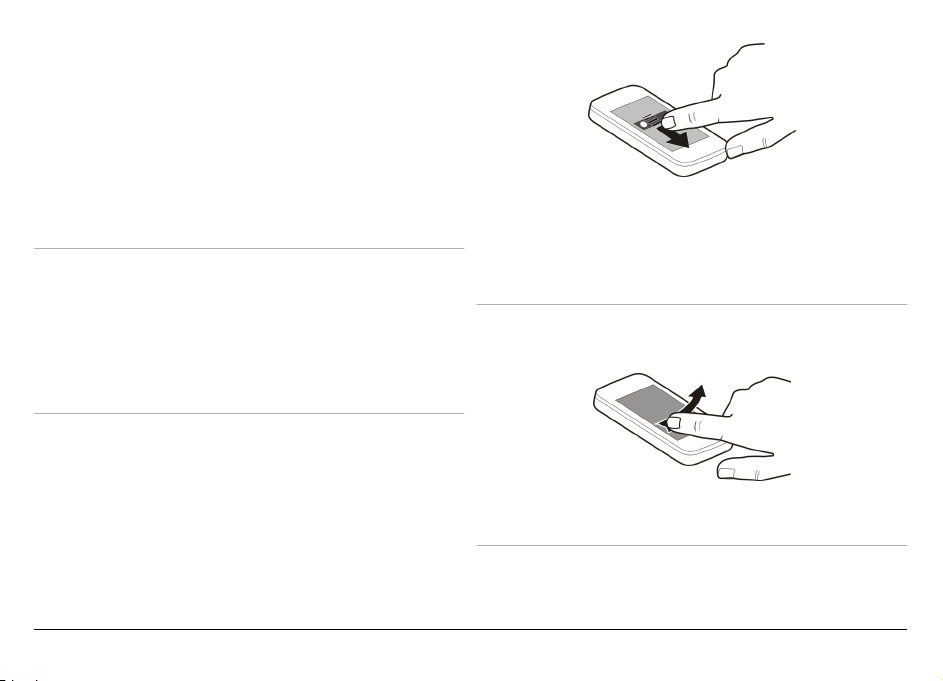
• Failid faililoendis, nt pildikaustas olev pilt rakenduses
Fotod.
Näpunäide. Kui avate loendivaate, on loendi esimene
üksus juba esile tõstetud. Esiletõstetud üksuse
avamiseks toksake seda üks kord.
Kui toksate faili või sarnast üksust ühe korra, ei avata
seda, vaid tõstetakse esile. Üksuse puhul saadaolevate
valikute kuvamiseks valige Valikud või, kui on saadaval,
ikoon tööriistaribalt.
Valimine
Selles juhendis nimetatakse rakenduste või üksuste avamist
toksamise või topelttoksamise abil "valimiseks".
Näide: Üksuste Valikud > Abi valimiseks toksake üksust
Valikud ja seejärel üksust Abi.
Lohistamine
Lohistamiseks asetage sõrm ekraanile ja libistage mööda
ekraani.
Näide: Veebilehel üles või alla liikumiseks lohistage lehte
sõrmega.
Nihutamine
Nihutamiseks libistage ekraanil kiirelt sõrme vasakule või
paremale.
Sirvimine
Sirvimiseks asetage sõrm ekraanile, libistage kiirelt üle
ekraani ja seejärel tõstke sõrm kiirelt ekraanilt. Ekraani sisu
© 2009 Nokia. Kõik õigused kaitstud.20
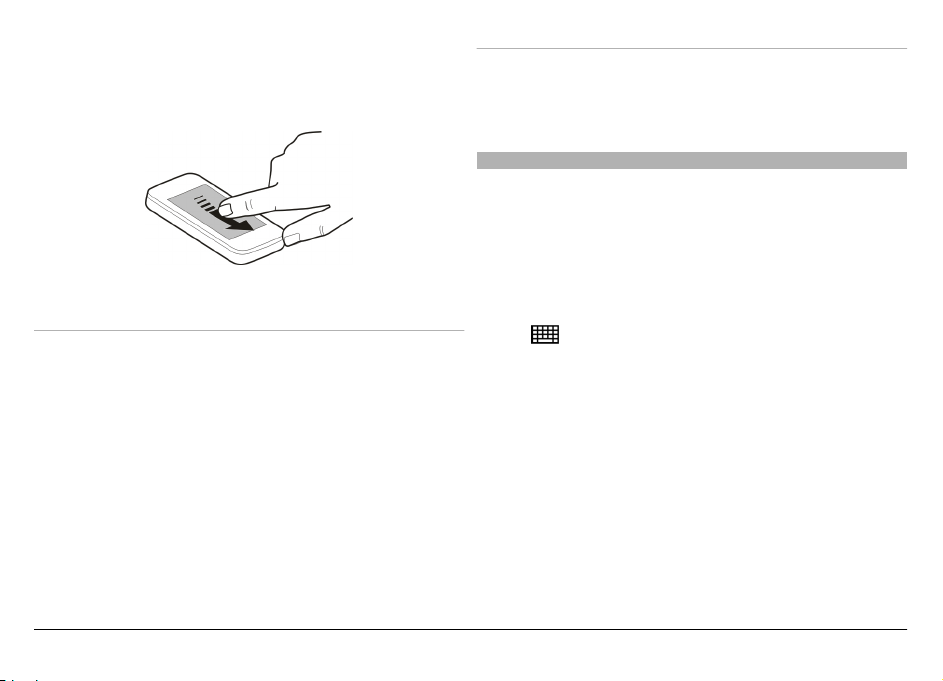
keritakse edasi sõrme tõstmise hetkel saavutatud kiirusega
ja sõrme liikumisega samas suunas. Üksuse valimiseks
keritavast loendist ja liikumise peatamiseks toksake üksust.
Teie seadmes on sirvimisliigutus saadaval rakenduses
Muusikapleier.
Kerimine
Kerimisribadega loendites üles või alla kerimiseks lohistage
kerimisriba.
Mõne loendi puhul saate asetada sõrme loendiüksusele ja
lohistada seda üles või alla.
Näpunäide. Ikooni lühikirjelduse kuvamiseks asetage sõrm
ikoonile. Kirjeldused pole kõigi ikoonide puhul saadaval.
Puuteekraani taustvalgustus
Ekraani taustvalgustuse sisselülitamiseks vabastage
vajaduse korral ekraan ja klahvid lukust ning vajutage
menüüklahvi.
Teksti sisestamine
Teksti sisestamiseks on mitu režiimi. Täisklaviatuuri saab
kasutada nagu tavalist klaviatuuri ja ekraanil kuvatavad
tärgiklahvid võimaldavad märke sisestada toksates.
Käekirjatuvastus võimaldab märke kirjutada otse ekraanile.
Tekstisisestuse sisselülitamiseks toksake mis tahes
tekstisisestusvälja.
Saadaolevate tekstisisestusviiside vahetamiseks toksake
üksust
ja valige soovitud sisestusviis.
Käekirjatuvastuse toega sisestusviisid ja keeled on
piirkonniti erinevad.
© 2009 Nokia. Kõik õigused kaitstud. 21
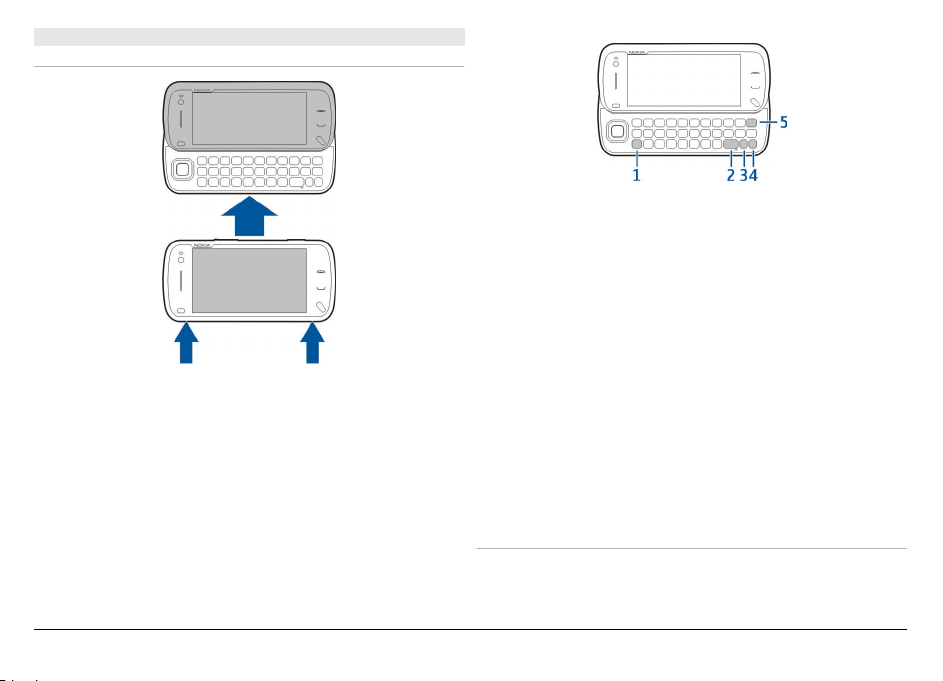
Sisestus klaviatuuri abil
Klaviatuur
Seadmel on täisklaviatuur. Klaviatuuri avamiseks lükake
puuteekraan üles. Kõigi rakenduste puhul pööratakse
klaviatuuri avamisel kuva rõhtasendisse.
1Tõstuklahv. Suur- ja väiketäherežiimi vahetamiseks
vajutage kiiresti kaks korda tõstuklahvi. Ühe suurtähe
sisestamiseks väiketäherežiimis või ühe väiketähe
sisestamiseks suurtäherežiimis vajutage üks kord
tõstuklahvi ja seejärel soovitud täheklahvi.
2 Tühikuklahv
3Sümboliklahv. Nende erimärkide sisestamiseks, mida
klaviatuuril näha pole, vajutage üks kord sümboliklahvi
ja valige tabelist soovitud märk.
4 Funktsiooniklahv. Klahvi ülaosale trükitud erimärkide
sisestamiseks vajutage üks kord funktsiooniklahvi ja
seejärel soovitud klahvi. Järjest mitme erimärgi
sisestamiseks vajutage kaks korda kiiresti
funktsiooniklahvi. Tavavaatesse naasmiseks vajutage
funktsiooniklahvi üks kord.
5 Tagasilükkeklahv. Märgi kustutamiseks vajutage
tagasilükkeklahvi. Mitme märgi kustutamiseks vajutage
ja hoidke tagasilükkeklahvi all.
Nende märkide sisestamine, mida klaviatuuril näha pole
Soovi korral saate sisestada tähtede variante, näiteks
rõhumärkidega tähti. Näiteks tähe á sisestamiseks vajutage
© 2009 Nokia. Kõik õigused kaitstud.22
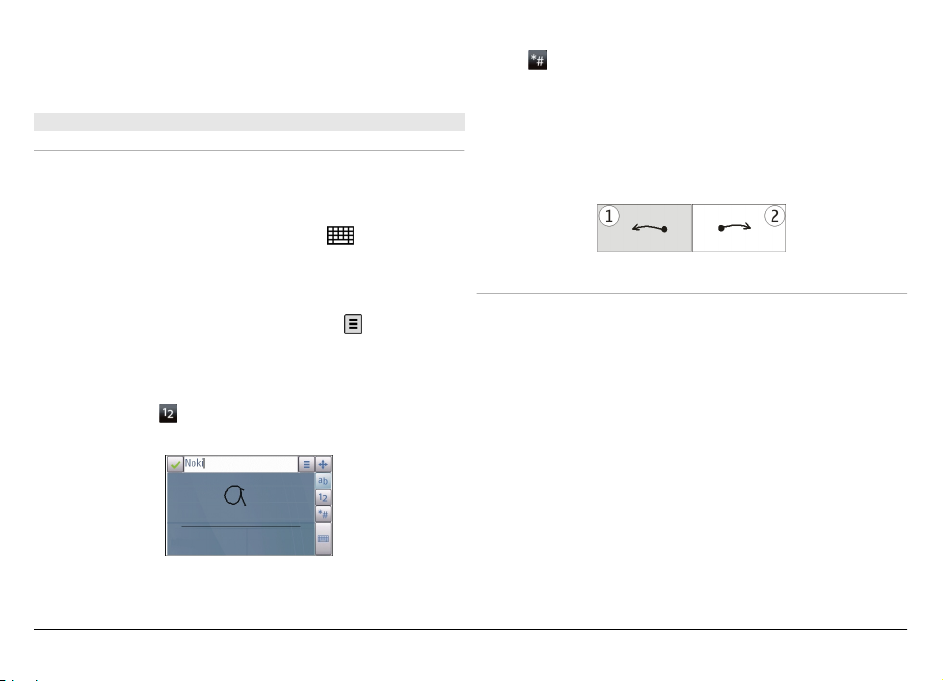
ja hoidke all sümboliklahvi ning vajutage samaaegselt
korduvalt klahvi A, kuni soovitud märk kuvatakse. Tähtede
järjekord ja kättesaadavus sõltub valitud sisestuskeelest.
Puuteekraan
Käsitsikiri
Käekirjatuvastuse toega sisestusviisid ja keeled on
piirkonniti erinevad ning ei pruugi kõigi keelte jaoks
saadaval olla.
Erimärkide sisestamiseks pange need kirja nagu tavaliselt või
valige
ja soovitud märk.
Märkide kustutamiseks või kursori tagasiviimiseks libistage
sõrme või pliiatsiga tagasi (vt joonis 1).
Tühiku sisestamiseks libistage sõrme või pliiatsiga edasi (vt
joonis 2).
Käsitsikirjarežiimi aktiveerimiseks valige
Kirjutage sisestusalale loetavad püstised märgid ja jätke iga
märgi vahele tühik.
> Käsitsikiri.
Puutetundliku sisestuse seaded
Valige Menüü > Seaded ja Telefon > Puuteekraan.
Oma käekirja seadmele õpetamiseks valige
Käsitsikirjaõpetus.
Tähtede ja numbrite sisestamiseks (vaikerežiim) pange
sõnad kirja, nagu te seda harilikult teete. Numbrirežiimi
valimiseks valige
. Muude kui ladina märkide sisestamiseks
valige asjakohane ikoon, kui on saadaval.
>
Puuteekraani jaoks tekstisisestusseadete
konfigureerimiseks valige mõni järgmistest valikutest.
Käsitsikirjaõpetus — käekirjatuvastuse õpetuse rakenduse
avamiseks. Selle rakenduse abil õpib seade teie käekirja
paremini tuvastama. See valik pole kõigis keeltes saadaval.
Kirjutamiskeel — teie käekirjas tuvastatavate
keelespetsiifiliste märkide ja kuvatava klaviatuuri paigutuse
määramiseks.
Kirjutamiskiirus — käekirjatuvastuse kiiruse
reguleerimiseks.
Abijoon — kirjutamisala abijoone kuvamiseks või
peitmiseks. Abijoon aitab kirjutada sirgelt ning samuti
seadmel teie kirjutatut tuvastada. See valik ei pruugi kõigis
keeltes saadaval olla.
© 2009 Nokia. Kõik õigused kaitstud. 23
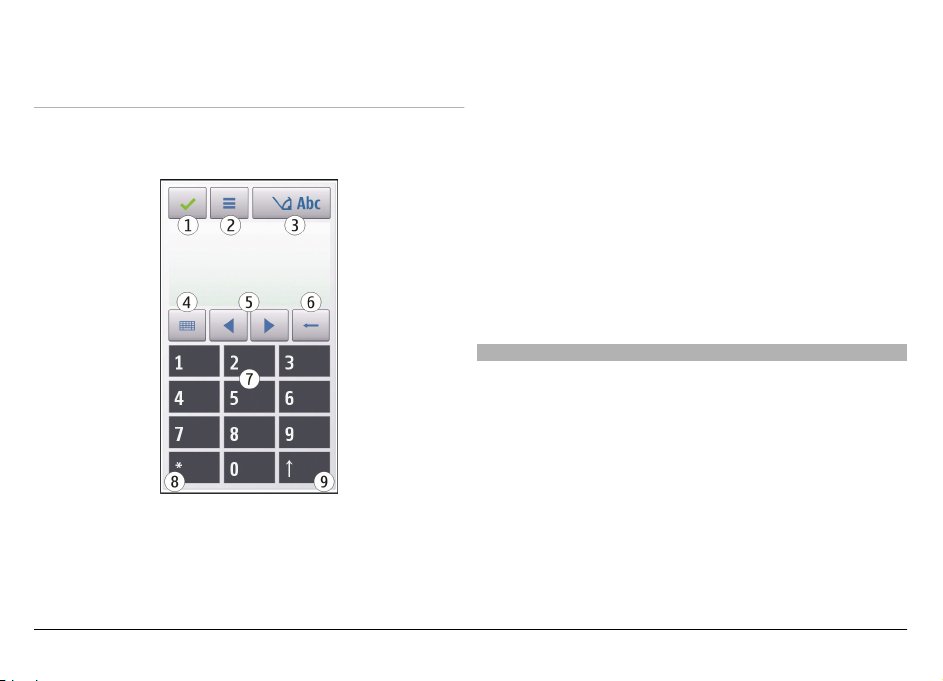
Joonejämedus — teksti joonejämeduse muutmiseks.
Joonevärv — teksti värvi muutmiseks.
Virtuaalne klahvistik
Virtuaalset klahvistikku (Tärgiklahvid) saab kasutada
märkide sisestamiseks samamoodi kui telefoni tavalist
numbriklahvidega klahvistikku.
3 Tekstisisestuse tähis – avab hüpikakna, kus saab
aktiveerida ja desaktiveerida ennustava tekstisisestuse
režiime, muuta täheregistrit ning aktiveerida
vaheldumisi tähe- ja numbrirežiimi.
4 Sisestusrežiimi klahv – avab hüpikakna, kus saate valida
sisestusrežiimi. Kui toksate mõnd üksust, sulgub
praeguse sisestusviisi vaade ja avaneb valitud vaade.
Sisestusrežiimide valik sõltub sellest, kas automaatne
sisestusviis (anduriseaded) on aktiveeritud või mitte.
5 Nooleklahvid – vasakule või paremale liikumiseks.
6 Tagasilükkeklahv
7 Numbrid
8 Tärn – avab erimärkide tabeli.
9 Tõstuklahv – võimaldab muuta täheregistrit, aktiveerida
või desaktiveerida ennustava tekstisisestuse režiime
ning aktiveerida vaheldumisi tähe- ja numbrirežiimi.
Klahvide ja puuteekraani lukustamine
Puuteekraani ja klahvide lukustamiseks või avamiseks
kasutage seadme küljel asuvat lukustusnuppu.
Kui puuteekraan ja klahvid on lukus, on puuteekraan välja
lülitatud ja klahve ei saa kasutada.
1 Sulgemisklahv – virtuaalse klahvistiku sulgemiseks
(Tärgiklahvid).
2 Sisestusmenüü klahv – avab puutetundliku sisestuse
menüü, mis sisaldab käske, nagu Ennustav tekstis.
sisse ja Kirjutamiskeel.
Ekraani ja klahvide automaatse lukustamise seadete
muutmiseks valige Menüü > Seaded ja Telefon >
Telefonihaldus > Aut. klahvilukk.
© 2009 Nokia. Kõik õigused kaitstud.24
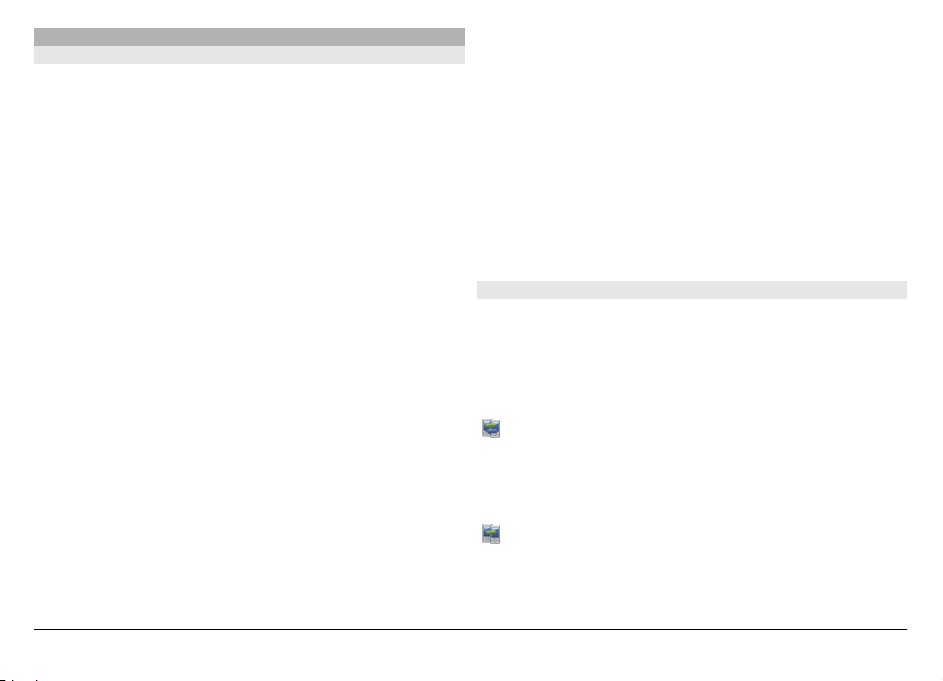
Nokia rakendus Vahetus
Sisu edastamine
Kui soovite oma varem kasutuses olnud Nokia seadmest sisu
(nt telefoninumbrid, aadressid, kalendriüksused ja pildid)
uude seadmesse kopeerida, saate seda teha rakenduse
Vahetus abil.
Edastatava sisu tüüp oleneb selle seadme mudelist, kust
soovite sisu edastada. Kui see seade toetab sünkroonimist,
saate ka andmeid kahe seadme vahel sünkroonida. Kui teine
seade ei ühildu, teavitab teie seade teid sellest.
Kui teine seade nõuab sisselülitamiseks SIM-kaardi
sisestamist, võite sellesse SIM-kaardi sisestada. Kui lülitate
seadme sisse ilma SIM-kaardita, aktiveeritakse automaatselt
vallasrežiim ja edastus on võimalik.
Esmakordne sisu edastamine
1 Andmete esmakordseks laadimiseks muust seadmest
oma seadmesse valige Menüü > Seaded >
Ühenduvus > Andmeedastus > Mobiili vahetus.
2 Valige andmete edastamiseks kasutatava ühenduse
tüüp. Mõlemad seadmed peavad valitud ühendustüüpi
toetama.
3 Kui valite ühenduse tüübiks Bluetooth-ühenduse,
ühendage kaks seadet. Et teie seade otsiks teisi
Bluetooth-ühendusega seadmeid, valige Jätka. Valige
seade, kust sisu edastada soovite. Teil palutakse
sisestada oma seadmes kood. Sisestage kood (1–16
numbrit) ja valige OK. Sisestage sama kood teises
seadmes ja valige OK. Nüüd on seadmed seotud.
Mõnes varasemas Nokia seadmes ei pruugi rakendust
Vahetus olla. Sellisel juhul saadetakse rakendus Vahetus
sõnumiga teise seadmesse. Rakenduse Vahetus
installimiseks teises seadmes avage see sõnum ja järgige
ekraanil kuvatavaid juhiseid.
4 Valige oma seadmes sisu, mida soovite teisest seadmest
edastada.
Vajadusel saate juba alustatud edastusprotsessi
katkestada ning seda hiljem jätkata.
Sisu edastatakse teise seadme mälust vastavasse asukohta
teie seadmes. Edastamiseks kuluv aeg sõltub edastatavate
andmete mahust.
Sisu sünkroonimine, toomine või saatmine
Valige Menüü > Seaded > Ühenduvus >
Andmeedastus > Mobiili vahetus.
Kui soovite pärast esmakordset edastust alustada uut
edastusseanssi, valige vastavalt mudelile mõni järgmistest
valikutest.
oma seadme ja muu seadme sisu sünkroonimiseks
(kui muu seade sünkroonimisfunktsiooni toetab).
Sünkroonimine on kahesuunaline. Kui ühest
seadmest on mõni üksus kustutatud, kustutatakse
see ka teisest seadmest. Sünkroonimisel ei saa
kustutatud üksusi hiljem taastada.
sisu toomiseks teisest seadmest oma seadmesse.
Sisu toomise ajal edastatakse andmed muust
seadmest teie seadmesse. Teilt võidakse sõltuvalt
seadmemudelist küsida, kas soovite muus seadmes
asuva algsisu alles jätta või kustutada.
© 2009 Nokia. Kõik õigused kaitstud. 25
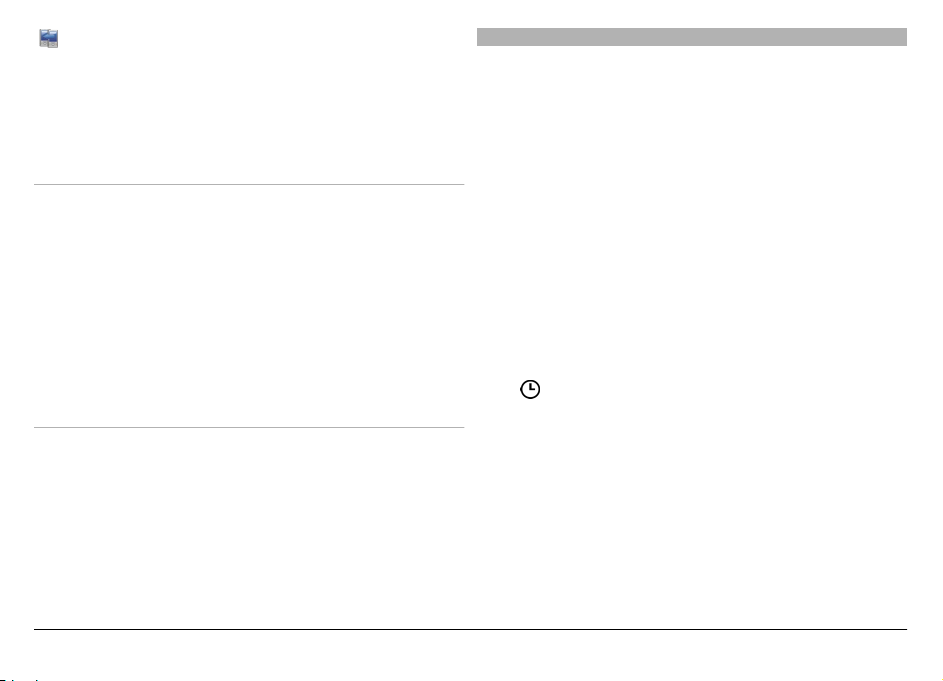
sisu saatmiseks oma seadmest muusse seadmesse.
Kui üksust ei õnnestu saata, saate sõltuvalt teise seadme
tüübist lisada üksuse oma seadmes Nokia kausta (C:\Nokia
või E:\Nokia). Pärast kausta valimist edastamiseks
sünkroonitakse muu seadme vastavas kaustas asuvad
üksused (ja vastupidi).
Otsetee kasutamine ülekande kordamiseks
Pärast andmete ülekandmist saate põhivaatesse salvestada
ülekandeseadeid sisaldava otsetee, et sama ülekannet hiljem
korrata.
Otsetee muutmiseks valige Valikud > Otsetee seaded.
Näiteks saate luua või muuta otsetee nime.
Pärast iga edastuskorda kuvatakse edastuslogi. Viimase
edastuslogi vaatamiseks valige põhivaates otsetee ja seejärel
Valikud > Vaata logi.
Ülekandekonfliktide lahendamine
Kui mõnda edastatavat üksust on mõlemas seadmes
muudetud, proovib seade muudatused automaatselt
ühendada. Kui see pole võimalik, põhjustab see
edastuskonflikti ehk vastuolu. Konflikti lahendamiseks valige
Kontrolli ükshaaval, Prioriteet sellele tel. või Prioriteet
teisele tel..
Profiilid
Valige Menüü > Seaded ja Profiilid.
Profiile saab kasutada helinate, sõnumisignaalide ja muude
helide määramiseks ja kohandamiseks vastavalt eri
sündmustele, keskkondadele või helistajagruppidele. Valitud
profiili nimi kuvatakse avakuva ülaservas.
Profiili muutmiseks liikuge soovitud profiilile ja valige
Valikud > Aktiveeri.
Profiili isikupärastamiseks liikuge sellele ja valige Valikud >
Muuda seadeid. Valige seade, mida muuta soovite.
Profiili seadmiseks aktiivseks kuni kindla kellaajani (järgmise
24 tunni jooksul) liikuge profiilile, valige Valikud >
Ajastatud ja määrake soovitud aeg. Kui määratud
ajavahemik lõpeb, aktiveerub eelmisena aktiivne olnud ilma
ajastuseta profiil. Kui profiil on ajastatud, kuvatakse avakuval
. Profiili Autonoomne ei saa ajastada.
tähis
Uue profiili loomiseks valige Valikud > Loo uus.
© 2009 Nokia. Kõik õigused kaitstud.26
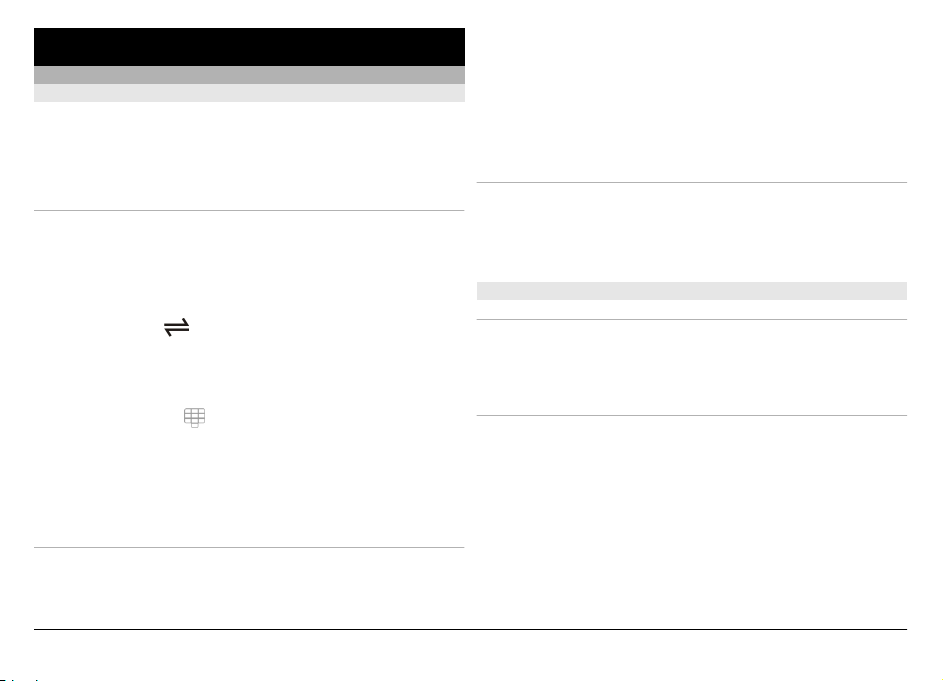
Seade
Avakuva
Teave avakuva kohta
Avakuvalt saab kiiresti avada kõige sagedamini kasutatavaid
rakendusi ja neid juhtida (nt pleierit), vaadata oma
lemmikkontakte ning saada kiire ülevaate vastamata
kõnedest ja saabunud sõnumitest.
Interaktiivsed avakuvaelemendid
Kellarakenduse avamiseks toksake kella (1).
Avakuval kalendri avamiseks või profiilide vahetamiseks
toksake kuupäeva või profiili nime (2).
Ühendusseadete (
saadaolevate WLAN-ide kuvamiseks, kui nende otsing on
lubatud, või tähelepanuta jäänud sündmuste kuvamiseks
toksake parempoolset ülanurka (3).
Helistamiseks valige
Põhimenüü avamiseks vajutage menüüklahvi (5).
Sisu peitmiseks ja kuvamiseks libistage sõrmega üle avakuva.
) vaatamiseks või muutmiseks,
(4).
Vidinate kasutamisel võidakse edastada palju andmeid
(võrguteenus).
Üksuse teisaldamiseks valige Valikud > Muuda sisu,
seejärel soovitud üksus ning lohistage ja kukutage see uude
asukohta.
Üksuse eemaldamine avakuvalt
Valige Valikud > Muuda sisu ja seejärel eemaldatav üksus.
Valige Valikud > Eemalda > Valmis.
E-posti teated
Teave e-posti teadete kohta
Avakuva e-posti teated aitavad teil oma postkastis olevatel
e-kirjadel silma peal hoida. Seadme saab määrata kuvama ekirjade päiste eelvaate või siis ainult lugemata e-kirjade arvu.
E-postiga töötamine avakuval
E-posti konto seadistamine avakuval
Valige E-posti seadistus ja järgige juhiseid. Seadistamise
lõppedes kuvatakse avakuval e-posti ikoon. E-posti postkasti
avamiseks valige ikoon.
Üksuste lisamine avakuvale
Üksuse lisamiseks avakuvale valige Valikud > Muuda
sisu > Valikud > Lisa sisu ja seejärel loendist üksus.
© 2009 Nokia. Kõik õigused kaitstud. 27
Et määrata, kuidas teile avakuval uutest e-kirjadest märku antakse, valige Menüü > Seaded ja Isiklik > Avakuva > E-
posti vidin ning mõni järgmistest valikutest.

Postkast — postkasti valimiseks, mille kohta soovite teateid
saada.
E-kirja andmete kuvam. — avakuval üksnes lugemata
kirjade arvu kuvamiseks. Selleks valige Väljas. Kui soovite, et
kuvataks ka kirja saatja ja teema, valige Sees.
Saadaolevad valikud võivad olla teistsugused.
Pleier avakuval
Pleierit saab kasutada avakuva kaudu. Pleieri nuppude
aktiveerimiseks valige Valikud > Muuda sisu > Valikud >
Lisa sisu > Muusikapleier.
Avakuval kuvatakse Ava Muusika.
Pleieri avamiseks toksake üksust Ava Muusika ja valige
üksused, mida soovite kuulata.
Loo esitamisel kuvatakse pleieri juhtnupud ning võimaluse
korral ka loo pealkiri, esitaja ja albumi kaanepilt.
Lemmikkontaktid avakuval
Soovi korral saate lisada avakuvale mitu kontakti, et neile
helistada või sõnumeid saata, vaadata nende veebikanaleid
või avada nende kontaktandmed ja seaded.
1 Lemmikkontaktide lisamiseks avakuvale valige
Valikud > Muuda sisu > Valikud > Lisa sisu >
Lemmikkontaktid.
Avakuval kuvatakse rida ikoone
2 Valige mõni ikoon (
) ning kontaktiloendist kontakt.
.
Lemmiku võrgusjagamiskanali lisamine avakuvale
Lisades võrgusjagamisvidina avakuvale, saate oma lemmiku
võrgusjagamiskanali kiiresti avada.
1 Valige avakuval Valikud > Muuda sisu > Valikud >
Lisa sisu > Võrgusjag..
2 Valige kanal, mille soovite lisada. Võimalik, et kanali
lisamiseks tuleb teil esmalt registreeruda oma
teenusepakkuja teenuse kasutajaks.
Kui olete mõne oma võrgusjagamiskonto kanali valinud,
kuvab vidin selle kanali pisipildid. Uusimad pildid kuvatakse
esimesena.
Ekraaniindikaatorid
Üldised tähised
Puuteekraan ja klahvid on lukus.
Seade teavitab sissetulevatest kõnedest või
sõnumitest ja e-kirjadest hääletult.
Olete seadnud äratuse.
Kasutate ajastatud profiili.
Kõnetähised
Keegi on proovinud teile helistada.
© 2009 Nokia. Kõik õigused kaitstud.28

Kasutate teist telefoniliini (võrguteenus).
Olete sissetulevad kõned suunanud mõnele
muule numbrile (võrguteenus). Kui kasutate
kahte telefoniliini, viitab number aktiivsele
liinile.
Seadmes saab Interneti-kõnet kasutada.
Andmesidekõne on pooleli (võrguteenus).
Sõnumite ja e-kirjade tähised
Teil on lugemata sõnumeid. Kui tähis vilgub,
võib SIM-kaardi sõnumimälu olla täis.
Teile on saabunud uus e-kiri.
Kaustas Saatmiseks on saatmise ootel sõnumeid
või e-kirju.
Loodud on EGPRS-pakettandmesideühendus
(võrguteenus). Tähis
aktiivne, ja tähis
Loodud on 3G-pakettandmesideühendus
(võrguteenus). Tähis
katkestatud, ja tähis
luuakse.
Loodud on HSDPA-ühendus (HSDPA – High-speed
Downlink Packet Access; võrguteenus). Tähis
näitab, et ühendus on katkestatud, ja tähis
näitab, et ühendust luuakse.
Saadaval on WLAN-ühendus (võrguteenus).
Tähis
tähis
Ühendusetähised
näitab, et ühendus on
näitab, et ühendust luuakse.
näitab, et ühendus on
näitab, et ühendust
näitab, et ühendus on krüptitud, ja
näitab, et ühendus pole krüptitud.
Võrgutähised
Seade on ühendatud GSM-võrku (võrguteenus).
Seade on ühendatud 3G-võrku (võrguteenus).
Loodud on GPRS-pakettandmesideühendus
(võrguteenus). Tähis
aktiivne, ja tähis
näitab, et ühendus on
näitab, et ühendust luuakse.
Bluetooth on aktiivne. Tähis näitab, et seade
saadab andmeid. Kui tähis vilgub, proovib seade
luua ühendust mõne muu seadmega.
Seadmega on ühendatud USB-kaabel.
GPS on aktiveeritud.
Seade sünkroonib.
FM-signaali saatja on aktiivne, kuid signaali ei
saadeta. Tähis
näitab, et FM-signaali saatja
saadab signaali.
© 2009 Nokia. Kõik õigused kaitstud. 29
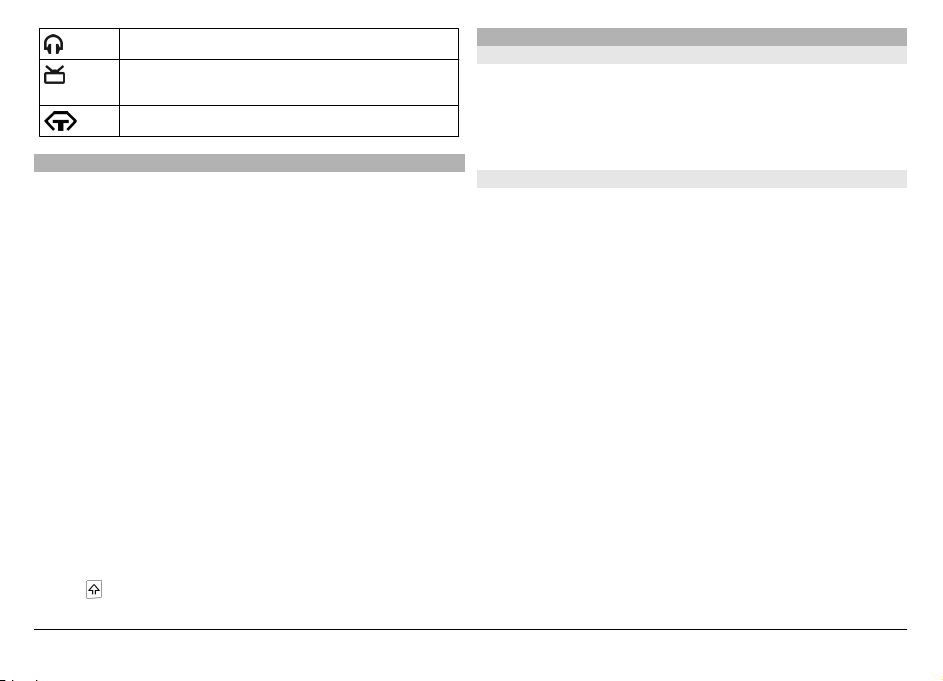
Seadmega on ühendatud ühilduv peakomplekt.
Seadmega on ühendatud ühilduv
telesignaaliväljundi kaabel.
Seadmega on ühendatud ühilduv tekstitelefon.
Otseteeklahvid
Avatud rakenduste vaheldumisi aktiveerimiseks vajutage ja
hoidke all menüüklahvi.
Rakenduste töötamine taustal suurendab energiatarvet ja
lühendab aku kasutusaega.
Brauserirakenduse avamiseks toksake ja hoidke
numbrivalitsas all klahvi 0.
Profiili vahetamiseks vajutage toitenuppu ja valige soovitud
profiil.
Kõnepostkasti (võrguteenus) helistamiseks toksake ja hoidke
numbrivalitsas all klahvi 1.
Viimati valitud numbrite loendi avamiseks vajutage avakuval
helistamisklahvi.
Otsing
Teave otsingufunktsiooni kohta
Valige Menüü > Rakendus. > Otsing.
Otsingu (võrguteenus) abil saate mitmesuguste Internetipõhiste otsingumootorite kaudu näiteks veebisaite ja pilte
otsida. Sisu ja teenuste kättesaadavus võib erineda.
Otsingu alustamine
Valige Menüü > Rakendus. > Otsing.
Sisu otsimiseks seadmest sisestage otsinguväljale
otsingutekst või sirvige sisukategooriaid. Otsinguteksti
sisestamise ajal korraldatakse tulemid kategooriatesse.
Viimati kasutatud ja otsingutekstile vastava sisu tulemid
kuvatakse tulemiloendi alguses.
Kui soovite Internetist veebilehti otsida, valige Otsi
Internetist ja teenusepakkuja. Seejärel sisestage
otsinguväljale soovitud otsingusõnad. Valitud
otsinguteenuse pakkuja määratakse Interneti-otsingu
teenuse vaikepakkujaks.
Kui otsinguteenuse vaikepakkuja on juba määratud, valige
see otsingu alustamiseks või valige mõne teise pakkuja
kasutamiseks Otsi veel.
Häälkäskude kasutamiseks vajutage ja hoidke avakuval all
helistamisklahvi.
Sisestuskeele vahetamiseks teksti sisestamise ajal vajutage
klahvi
ja sümboliklahvi.
Vaiketeenusepakkuja muutmiseks valige Valikud >
Seaded > Otsinguteenused.
© 2009 Nokia. Kõik õigused kaitstud.30

Riigi või piirkonna seade muutmiseks, et rohkem
otsinguteenuse pakkujaid näha, valige Valikud > Seaded >
Riik või piirkond.
Otsingu seaded
Valige Menüü > Rakendus. > Otsing.
Rakenduse Otsing seadete muutmiseks valige Valikud >
Seaded ja mõni järgmistest valikutest.
Riik või piirkond — selle riigi või piirkonna valimiseks, kust
otsida soovite.
Ühendus — pöörduspunkti valimiseks ja võrguühenduste
lubamiseks või keelamiseks.
Otsinguteenused — otsinguteenuse pakkujate ja
otsingukategooriate kuvamise lubamiseks või keelamiseks.
Üldseaded — kohtspikrite lubamiseks või keelamiseks ja
otsinguajaloo tühjendamiseks.
Helitugevuse ja valjuhääldi reguleerimine
Helitugevuse suurendamiseks või vähendamiseks
käimasoleva kõne või heli kuulamise ajal kasutage
helitugevusnuppu.
Sisseehitatud valjuhääldi võimaldab rääkida ja kuulata
väikese vahemaa tagant, ilma et peaksite seadet kõrva ääres
hoidma.
Kõne ajal valjuhääldi sisselülitamiseks valige Valjuhääldi.
Valjuhääldi väljalülitamiseks valige Aktiveeri telefon.
Vallasrežiimiprofiil
Vallasrežiimiprofiili abil saate seadet kasutada
mobiilsidevõrguühenduseta. Kui vallasrežiimiprofiil on
aktiveeritud, saate seadet kasutada ka ilma SIM-kaardita.
Vallasrežiimiprofiili aktiveerimine
Vajutage põgusalt toiteklahvi ja valige Vallasrežiim.
Kui aktiveerite vallasrežiimiprofiili, katkeb ühendus
mobiilsidevõrguga. Seade ei saa saata võrku
raadiosageduslikke signaale ega neid vastu võtta. Kui
proovite mobiilsidevõrgu kaudu sõnumit saata, paigutatakse
see väljundkausta ja saadetakse hiljem.
© 2009 Nokia. Kõik õigused kaitstud. 31

NB! Autonoomses profiilis ei saa helistada, kõnesid vastu
võtta ega kasutada muid funktsioone, mis nõuavad
võrguühendust. Siiski võib olla võimalik helistada seadmesse
programmeeritud ametlikul hädaabinumbril. Helistamiseks
tuleb profiili vahetades aktiveerida telefonirežiim. Kui seade
on lukus, sisestage lukukood.
Kui vallasrežiimiprofiil on aktiveeritud, saate endiselt
kasutada traadita kohtvõrku, näiteks e-kirjade lugemiseks
või Interneti sirvimiseks. Ka Bluetooth-ühendust saab
vallasrežiimis endiselt kasutada. Traadita kohtvõrgu või
Bluetooth-ühenduse loomisel ja kasutamisel järgige
hoolikalt kõiki ohutusnõudeid.
Kiire allalaadimisteenus
HSDPA (High-speed Downlink Packet Access ehk 3,5 G;
tähisega
) on UMTS-võrkudes pakutav võrguteenus, mis
võimaldab andmete kiiremat allalaadimist. Kui HSDPA tugi on
seadmes aktiveeritud ja seade on ühendatud HSDPA-d
toetava UMTS-võrguga, on andmete (nt sõnumite, e-kirjade
ja veebilehtede) allalaadimine mobiilsidevõrgu kaudu
kiirem. Aktiivse HSDPA-ühenduse tähis on
.
HDSPA saate sisse või välja lülitada pakettandmeside
seadetes.
Lisateavet andmesideteenuste kohta ja tellimisinfo saate
teenusepakkujalt.
HSDPA mõjutab ainult allalaadimise kiirust, andmete (nt
sõnumite või e-kirjade) saatmine toimub endise kiirusega.
Ovi (võrguteenus)
Ovi by Nokia
Teenuse Ovi by Nokia kaudu saate otsida uusi kohti ja
teenuseid ning suhelda oma sõpradega. Näiteks saate teha
järgmist:
• luua uue e-posti konto;
• koostada marsruute ja otsida kaardil huvipakkuvaid
kohti;
• laadida alla mänge, rakendusi, videoklippe ja helinaid;
• osta muusikat.
Mõne üksuse saab alla laadida tasuta, kuid teiste
allalaadimine võib olla tasuline.
Teenuste kättesaadavus võib riigiti või piirkonniti erineda
ning teenused ei pruugi kõigis keeltes saadaval olla.
Nokia Ovi teenuste kasutamiseks avage veebisait
www.ovi.com ja registreerige oma Nokia konto.
Lisateavet leiate veebilehelt www.ovi.com/support.
Ovi pood
Rakenduse Ovi Store kohta
Ovi Pood võimaldab teil oma seadmesse alla laadida
mobiilsideseadmetele mõeldud mänge, rakendusi, videoid,
pilte ja helinaid. Mõned neist üksustest on tasuta. Muude
üksuste eest saate maksta krediitkaardiga või teise
võimalusena võidakse selle üksuse eest makstav tasu kaasata
teile esitatavasse telefoniarvesse. Kasutatavad makseviisid
sõltuvad asukohariigist ja võrguteenusepakkujast. Ovi Pood
© 2009 Nokia. Kõik õigused kaitstud.32

pakub teie soovidele ja asukohale vastavat mobiilseadmega
ühilduvat sisu.
Nokia konto loomine
Kui loote Nokia konto, pääsete teenusele Ovi ja kõigile selle
alamteenustele juurde üheainsa kasutajanime ja parooliga.
1Valige Create a Nokia account (Loo Nokia konto).
2 Sisestage kasutajanimi.
3 Valige loendist asukohariik.
4 Sisestage sünnikuupäev.
5 Sisestage oma e-posti aadress või telefoninumber.
6 Sisestage parool ja kinnitage see.
7 Sisestage paremal asuvas kastis kuvatud märgid.
8Valige Submit (Edasta).
Sisselogimine Ovi poodi
Sisselogimine
Valige Sign in (Logi sisse) ning sisestage oma Nokia konto
kasutajanimi ja parool.
Unustatud kasutajanime või parooli taastamine
Valige Options (Valikud) > Retrieve (Taasta).
Otsimine Ovi poes
Ovi poes saadaolevad üksused on korraldatud
kategooriatesse. Soovi korral saate kategooriaid sirvida või
üksusi märksõnade järgi otsida.
Samuti saate valida kuvatavate üksuste tüübi: tasuta või
kõige populaarsemad üksused või teile soovitatavad
üksused.
Üksuse andmete kuvamine
Üksuse andmete ja teiste kasutajate arvustuste kuvamiseks
valige üksus. Kui olete Ovi poodi sisse loginud, saate ka ise
arvustusi kirjutada.
Rohkemate arvustuste lugemine
Valige More reviews (Veel arvustusi).
Arvustuse kirjutamine
Valige arvustuse kirjutamise link, sisestage arvustuse tekst ja
määrake hinnang (1–3 tärni).
Teabe kuvamine üksuse avaldaja kohta
Valige avaldaja profiili link.
Seotud üksuste otsimine
Valige More related (Veel seotud üksusi).
Sisu ostmine
1 Valige üksus, mida soovite osta.
2Valige Buy (Osta).
3 Sisestage oma Nokia konto kasutajanimi ja parool. Kui
teil kontot pole, valige Create a Nokia account (Loo
Nokia konto) ja sisestage vajalik teave.
4 Valige, kas soovite tasuda krediitkaardiga või
telefoniarve kaudu. Kui olete oma Nokia kontosse
© 2009 Nokia. Kõik õigused kaitstud. 33

krediitkaardiandmed salvestanud ning soovite kasutada
mõnda muud krediitkaarti, valige Edit payment
settings (Muuda maksmisseadeid) ja sisestage vajalik
teave. Krediitkaardiandmete salvestamiseks Nokia
kontosse märkige ruut Save this card to my Nokia account
(Salvesta see kaart minu Nokia kontosse).
5 Valige e-posti aadress, kuhu soovite ostukviitungit
saada.
6Valige Purchase (Osta).
Lemmikute jagamine sõpradele
Ovi poes saate saata poes saadaolevate üksuste linkidega
tekstsõnumeid.
1 Valige üksus, mida jagada soovite.
2Valige Send to friend (Saada sõbrale).
3 Sisestage rahvusvahelises vormingus telefoninumber.
4Valige Send (Saada).
Kohatust sisust teavitamine
Kui leiate Ovi poes kohatut sisu, võtke Nokiaga ühendust.
1 Valige kohatu sisuga üksus.
2Valige Report issue (Teata probleemist).
3 Valige loendist põhjus ja lisage vajaduse korral
üksikasjad.
4Valige Submit (Edasta).
Ovi poe seadete muutmine
Ovi poe seadetes saate muuta kontoteavet, lubada sõpradel
näha teie toiminguid Ovi poes ning muuta parooli ja
turvaküsimust.
Ovi poe seadete muutmiseks valige Options (Valikud) >
Settings (Seaded) ja mõni järgmistest valikutest.
Ovi sharing (Ovi ühiskasutus) — Soovi korral saate
võimaldada oma Ovi kontaktidel näha, mis toiminguid te Ovi
poes sooritate.
Account information (Kontoteave) — Saate muuta oma Nokia
konto andmeid.
Change password (Parooli muutmine) — Saate muuta oma
Nokia konto parooli
Change security question (Turvaküsimuse
muutmine) — Saate muuta turvaküsimust, mille abil
unustatud kasutajanime ja parooli hankida.
Installation preferences (Installieelistused) — Saate valida,
kuidas soovite sisu oma seadmesse installida.
© 2009 Nokia. Kõik õigused kaitstud.34

Helistamine
Puuteekraan kõnede ajal
Seadmel on kaugusandur. Aku säästmiseks ja juhuslike
vajutuste vältimiseks lülitatakse puuteekraan kõnede ajal
seadme kõrva äärde tõstmisel automaatselt välja.
2 Liikuge soovitud nimele. Või sisestage nime esimesed
tähed või märgid otsimisväljal ja seejärel liikuge
soovitud nimele.
3 Kontaktile helistamiseks vajutage helistamisklahvi. Kui
olete sama kontakti jaoks salvestanud mitu numbrit,
valige loendist soovitud number ja vajutage
helistamisklahvi.
Kõne lõpetamine
Vajutage lõpetamisklahvi.
Ärge katke kaugusandurit kaitsekile ega -teibiga.
Tavakõne tegemine
1 Avakuval numbrivalitsa avamiseks valige
telefoninumber koos suunakoodiga. Üksiku numbri
kustutamiseks vajutage klahvi C.
Rahvusvahelisteks kõnedeks vajutage kaks korda *
nuppu + märgi kuvamiseks (see asendab rahvusvahelist
juurdepääsukoodi) ja sisestage riigikood, piirkonnakood
(jätke vajadusel eelnev null ära) ja telefoninumber.
2 Helistamiseks vajutage helistamisklahvi.
3 Kõne lõpetamiseks või helistamisest loobumiseks
vajutage lõpetamisklahvi.
Lõpetamisklahvi vajutamisel lõpetatakse kõne ka juhul,
kui mõni muu rakendus on aktiivne.
Kontaktile helistamine
1Valige Menüü > Kontaktid.
© 2009 Nokia. Kõik õigused kaitstud. 35
ja sisestage
Kõne ajal
Mikrofoni vaigistamiseks või vaigistuse tühistamiseks valige
või .
Kõne ootelepanekuks või aktiveerimiseks valige
.
Valjuhääldi aktiveerimiseks valige
ühenduse kaudu ühendanud seadmega ühilduva
peakomplekti, valige heli peakomplekti juhtimiseks
Valikud > Akt. BT-vabak.seade.
Heli tagasi telefoni juhtimiseks valige
Kõne lõpetamiseks valige
Aktiivsete ja ootel kõnede vaheldumisi aktiveerimiseks
valige
.
. Kui olete Bluetooth-
.
.
või

Näpunäide. Kui teil on ainult üks aktiivne tavakõne, vajutage
kõne ootelepanekuks helistamisklahvi. Kõne aktiveerimiseks
vajutage uuesti helistamisklahvi.
1 DTMF-toonsignaalide jada (nt parooli) saatmiseks valige
Valikud > Saada DTMF.
2 Sisestage DTMF-toonsignaalide jada või leidke see
kontaktiloendist.
3 Ootetähise (w) või pausitähise (p) sisestamiseks vajutage
korduvalt klahvi *.
4 Toonsignaalide saatmiseks valige OK. DTMF-
toonsignaale saab lisada telefoninumbrile või DTMF-i
väljale kontakti andmetes.
Käimasoleva kõne lõpetamiseks ja selle asendamiseks ootel
kõnega valige Valikud > Asenda.
Kõigi kõnede lõpetamiseks valige Valikud > Lõpeta kõik
kõned.
Paljud tavakõne ajal kasutatavad funktsioonid on
võrguteenused.
Tava- ja videokõnede postkastid
Tava- või videokõnede postkasti helistamiseks
(võrguteenused, videokõnede postkast on saadaval üksnes
UMTS-võrgus) valige
, et avada numbrivalits, toksake ja
hoidke all klahvi 1 ning valige Kõnepost või
Videokõnepostkast.
1 Tava- või videokõnede postkasti telefoninumbri
muutmiseks valige Menüü > Seaded, Helistamine >
Kõnepostkast, postkast ning seejärel Valikud > Muuda
numbrit.
2 Sisestage number (selle saate võrguteenuse pakkujalt) ja
valige OK.
Kõne vastuvõtmine ja kõnest keeldumine
Kõnele vastamiseks vajutage helistamisklahvi.
Kõne vastuvõtmiseks lukustatud puuteekraani korral
nihutage üksust Vastamiseks libista vasakult paremale.
Puuteekraani lukust avamiseks kõnele vastamata nihutage
üksust Avamiseks libista paremalt vasakule ja seejärel
vastake kõnele või keelduge sellest või saatke kõnest
keeldumise tekstsõnum. Helin vaigistatakse automaatselt.
Kui te ei soovi kõnele vastata, vajutage sellest keeldumiseks
lõpetamisklahvi. Kui aktiveeritud on kõnede suunamine
(võrguteenus), suunatakse kõne edasi ka sellest keeldumisel.
Sissetuleva kõne helina vaigistamiseks valige Vaigista.
Kõnest keeldumise tekstsõnumi (milles annate teada, et te ei
saa kõnet vastu võtta) saatmiseks kõnest tegelikult
keeldumata valige Vaigista ja Saada SMS, muutke sõnumi
sisu ning vajutage helistamisklahvi.
© 2009 Nokia. Kõik õigused kaitstud.36

Tekstsõnumiga keeldumise funktsiooni aktiveerimiseks ja
standardsõnumi sisestamiseks valige Menüü > Seaded,
seejärel Helistamine > Kõne > Keeldu kõnest sõnumiga
ja Sõnumi tekst.
Konverentskõne
Seadmega saab pidada konverentskõnet, milles osaleb kokku
kuus inimest (kaasa arvatud teie ise).
1 Helistage esimesele osalejale.
2 Teisele osalejale helistamiseks valige Valikud > Uus
kõne. Esimene kõne pannakse ootele.
3 Kui uuele kõnele vastatakse, valige esimese osaleja
konverentskõnega liitmiseks
.
Uue osaleja konverentskõnesse lisamiseks helistage
uuele osalejale ja lisage uus kõne konverentskõnesse.
Mõne osalejaga eravestluse pidamiseks valige
Liikuge soovitud osalejale ja valige
. Konverentskõne
.
pannakse teie seadmes ootele. Teised osalejad saavad
omavahel kõnelust jätkata.
Konverentskõnesse naasmiseks valige
Osaleja eemaldamiseks kõnest valige
osalejale ja valige
.
.
, liikuge
4 Aktiivse konverentskõne lõpetamiseks vajutage
lõpetamisklahvi.
Telefoninumbri kiirvalimine
Selle funktsiooni aktiveerimiseks valige Menüü > Seaded ja
seejärel Helistamine > Kõne > Kiirvalimine.
1 Numbriklahvile telefoninumbri määramiseks valige
Menüü > Seaded ja Helistamine > Kiirvalimine.
2 Liikuge selle klahvi numbrile, millele soovite
telefoninumbri määrata, ja valige Valikud > Määra.
Klahvid 1 ja 2 on reserveeritud tava- ja videokõnede
postkastide jaoks.
Avakuvalt helistamiseks valige
, et avada numbrivalits,
seejärel määratud kiirvalimisklahvi number ning vajutage
helistamisklahvi.
Avakuvalt helistamiseks, kui kiirvalimisfunktsioon on
aktiveeritud, valige
, et avada numbrivalits, ning toksake
ja hoidke all määratud kiirvalimisklahvi numbrit.
Koputus
Poolelioleva kõne ajal saab vastata teisele kõnele.
Koputusfunktsiooni (võrguteenus) aktiveerimiseks valige
Menüü > Seaded ja seejärel Helistamine > Kõne >
Koputus.
1 Kõne vastuvõtmiseks teise kõne ajal vajutage
helistamisklahvi. Esimene kõne pannakse ootele.
2 Kahe kõne vaheldumisi aktiveerimiseks valige
Valikud > Vaheta.
3 Ootel kõne ühendamiseks poolelioleva kõnega ja enda
eemaldamiseks kõnedest valige Valikud > Ühenda.
4 Kõne lõpetamiseks vajutage lõpetamisklahvi.
© 2009 Nokia. Kõik õigused kaitstud. 37

5 Mõlema kõne lõpetamiseks valige Valikud > Lõpeta
kõik kõned.
Kui ühe kontakti jaoks on salvestatud mitu numbrit, võite
öelda lisaks nimele ka numbri tüübi, nt mobiil või telefon.
Häälvalimine
Teie seade loob kontaktide jaoks automaatselt tunnussõnad.
Kontakti tunnussõna esitamine
1 Valige kontakt ja seejärel Valikud > Tunnussõna
andmed.
2 Liikuge kontaktandmetele ja valige Valikud > Esita
tunnussõna.
Helistamine tunnussõna abil
Märkus. Tunnussõnade kasutamine võib olla raskendatud
mürarohkes keskkonnas või hädaolukorras, seetõttu ärge
lootke igas olukorras ainuüksi häälvalimisele.
Häälvalimise puhul kasutatakse valjuhääldit. Tunnussõna
lausumisel hoidke seadet endale võrdlemisi lähedal.
1 Häälvalimise alustamiseks vajutage ja hoidke avakuval
all helistamisklahvi. Kui seadmega on ühendatud ühilduv
peakomplekt, millel on peakomplekti nupp, vajutage ja
hoidke häälvalimise alustamiseks all peakomplekti
nuppu.
2 Kõlab lühike helisignaal ja kuvatakse teade Räägi
nüüd. Lausuge kontakti jaoks salvestatud nimi selge
häälega.
3 Seade esitab tuvastatud kontakti sünteesitud
tunnussõna seadmes valitud keeles ning kuvab vastava
nime ja numbri. Häälvalimise tühistamiseks valige
Lõpeta.
Videokõned
Videokõne (võrguteenus) korral on tegu reaalajalise
kahesuunalise videosidega, kus vestluskaaslane näeb
videopilti teist ja teie vestluskaaslasest. Videokõne teisele
osapoolele näidatakse teie seadme kaameraga filmitavat
otsepilti.
Videokõne on võimalik vaid siis, kui kasutate USIM-kaarti ja
seade asub UMTS-võrgu levialas. Videokõneteenuste
kättesaadavuse, hindade ja tellimise kohta teabe saamiseks
võtke ühendust võrguteenuse pakkujaga.
Videokõnes saab osaleda ainult kaks osapoolt. Videokõnet on
võimalik luua vaid teise ühilduva mobiilsideseadme või ISDNkliendiga. Videokõnet ei saa alustada, kui teil on pooleli mõni
tava-, video- või andmesidekõne.
Tähised
– videopilti ei edastata teile (teine osapool ei saada
videopilti või võrk ei edasta seda).
– olete keelanud oma seadmest videopildi saatmise.
Tavalise pildi saatmiseks videopildi asemel valige
Menüü > Seaded ja seejärel Helistamine >
Kõne > Videokõne pilt.
Ka siis, kui olete videopildi kõne ajal saatmise
keelanud, kehtib sellele kõnele videokõnetariif.
Tariifide kohta uurige oma teenusepakkujalt.
© 2009 Nokia. Kõik õigused kaitstud.38

1 Valige avakuval , et avada numbrivalits, ning sisestage
telefoninumber.
2Valige Valikud > Helista > Videokõne.
Videokõnede puhul kasutatakse vaikimisi seadme
esiküljel asuvat lisakaamerat. Videokõne algatamine
võib veidi aega võtta. Kui videokõne algatamine
ebaõnnestub (näiteks seetõttu, et võrk ei toeta või
vastuvõtja seade ei võimalda videokõnet), pakub seade
tavakõne algatamist või sõnumi saatmist.
Videokõne on aktiivne, kui kaks videopilti on nähtavad
ning valjuhääldist kostab heli. Teine osapool võib
videopildi saatmise keelata (seda näitab tähis
). Sellisel
juhul kuulete ainult heli ning telefon võib kuvada tavalise
pildi või halli kuva.
3 Videokõne lõpetamiseks vajutage lõpetamisklahvi.
Lisakaamera kasutamiseks videopildi saatmisel valige
Valikud > Kasuta lisakaamerat.
Põhikaamera uuesti aktiveerimiseks valige Valikud >
Kasuta põhikaamerat.
Saadetavast videopildist hetkepildi tegemiseks valige
Valikud > Saada hetkepilt. Video saatmine peatatakse ja
adressaadile kuvatakse hetkepilt. Hetkepilti ei salvestata.
Pildi suurendamiseks või vähendamiseks valige Valikud >
Suum.
Videopildi kvaliteedi muutmiseks valige Valikud >
Reguleeri > Videoeelistus > Tavaline kvaliteet, Selgem
objekt või Sujuv liikumine.
Videokõne ajal
Videopildi kuvamise või ainult kuulaja hääle kuulamise vahel
valimiseks valige
või .
Mikrofoni vaigistamiseks või vaigistuse tühistamiseks valige
või .
Videokõne vastuvõtmine ja sellest keeldumine
Videokõne saabumisel kuvatakse tähis
.
1 Videokõne vastuvõtmiseks vajutage helistamisklahvi.
2 Video otseülekande saatmise alustamiseks valige Jah.
Kui jätate videopildi ülekande aktiveerimata, jõuab
helistajalt teieni ainult heli. Videopilti asendab hall kuva. Halli
Valjuhääldi aktiveerimiseks valige
. Kui olete Bluetoothühenduse kaudu ühendanud seadmega ühilduva
peakomplekti, valige heli peakomplekti juhtimiseks
kuva asendamiseks seadme kaameraga tehtud pildiga valige
Menüü > Seaded ja seejärel Helistamine > Kõne >
Videokõne pilt.
Valikud > Akt. BT-vabak.seade.
Heli tagasi telefoni juhtimiseks valige
© 2009 Nokia. Kõik õigused kaitstud. 39
.

Interneti-kõned
Teave Interneti-kõnede kohta
Interneti-kõnede võrguteenuse abil saate helistada ja
kõnesid vastu võtta Interneti kaudu. Interneti-kõnede
teenused võivad toetada kõnesid nii arvutite,
mobiiltelefonide, VoIP-seadmete kui ka tavatelefonide vahel.
Teavet teenuse kättesaadavuse ja hindade kohta küsige
Interneti-kõnede teenuse pakkujalt.
Interneti-kõne tegemiseks või vastuvõtmiseks peate asuma
traadita kohtvõrgu (WLAN) levialas või aktiveerima UMTSvõrgus pakettandmesideühenduse (GPRS) ja olema
ühendatud Interneti-kõnede teenusega.
Seade võib sisaldada Interneti-kõnede teenuse installimiseks
installividinat.
Sisselogimine Interneti-kõnede teenusesse
Kui mõni Interneti-kõnede teenus on installitud, kuvatakse
kontaktiloendis teenuse vahekaart.
Teenusesse sisselogimiseks valige Menüü > Kontaktid,
seejärel teenus ja Valikud > Logi sisse.
Kontaktide käsitsi või kontaktiloendist teenusekontaktideks
lisamiseks valige Valikud > Uus kontakt.
Interneti-kõnede tegemine
Interneti-kõne tegemiseks avakuvalt valige
, sisestage
number ja valige Valikud > Helista > Interneti-kõne.
Interneti-kõne aadressil avakuvalt Interneti-kõne
tegemiseks valige
Sisestage aadress ja valige
ja seejärel Valikud > Ava klaviatuur.
.
Interneti-side seaded
Valige Menüü > Seaded ja Ühenduvus >
Halduriseaded > Võrguseaded.
Teenuse seadete vaatamiseks ja muutmiseks valige teenuse
nimi.
Teenuse eemaldamiseks teenuste loendist valige Valikud >
Kustuta teenus.
Interneti-kõnede teenuse seaded
Valige Menüü > Kontaktid, avage teenuse vahekaart ja
valige Valikud > Seaded.
Interneti-kõnede teenuse vaiketeenuseks määramiseks
valige Vaiketeenus. Kui vajutate mõnel telefoninumbril
helistamiseks helistamisklahvi, teeb seade vaiketeenust
kasutades Interneti-kõne (kui ühendus on saadaval).
Vaiketeenuseid saab korraga olla ainult üks.
Kontaktile helistamiseks, kui olete teenusesse sisse logitud,
toksake sõbraloendis kontakti ja valige
.
Teenuse võrgusihtkoha muutmiseks valige Teenuse
ühenduvus.
© 2009 Nokia. Kõik õigused kaitstud.40

Video ühisvaatamine
Videoühisvaatamisfunktsiooni (võrguteenus) abil saate oma
mobiilsideseadmest saata otsevideopilti või videoklipi
tavakõne ajal teise ühilduvasse mobiilsideseadmesse.
Video ühisvaatamise aktiveerimisel lülitub sisse ka
valjuhääldi. Kui te ei soovi video ühisvaatamise ajal tavakõne
jaoks valjuhääldit kasutada, võite kasutada ka ühilduvat
peakomplekti.
Hoiatus:
Pidev valju muusika kuulamine võib kahjustada kuulmist.
Kuulake muusikat mõõduka helitugevusega ja ärge hoidke
seadet kõrva ääres, kui kasutate valjuhääldit.
Video ühisvaatamise nõuded
Video ühisvaatamise funktsiooni kasutamiseks on vajalik
UMTS-ühendus. Video ühisvaatamise võimalus sõltub UMTSvõrgu kättesaadavusest. Lisateavet teenuse, UMTS-võrgu
kättesaadavuse ning teenusega seotud tasude kohta saate
oma teenusepakkujalt.
Video ühisvaatamiseks tagage järgmised tingimused.
• Teie seade on seadistatud isikutevaheliste ühenduste
loomiseks.
• Teil on aktiivne UMTS-ühendus ja viibite UMTS-võrgu
levialas. Kui väljute ühisvaatamise ajal UMTS-võrgu
levialast, katkeb ühisvaatamisseanss, kuid tavakõne
jätkub.
• Nii kõne algataja kui ka vastuvõtja on UMTS-võrgus
registreeritud. Kui saadate kellelegi ühisvaatamiskutse
ning selle isiku seade ei asu UMTS-võrgu levialas või tema
seadmesse pole installitud video ühisvaatamise
funktsiooni või tema seadmes pole seadistatud
isikutevahelised ühendused, ei jõua kutse kohale. Teie
seadmes kuvatakse tõrketeade, mis teatab, et adressaat
ei saa kutset vastu võtta.
Seaded
Video ühisvaatamise seadistamiseks läheb tarvis
isikutevahelise ühenduse ja UMTS-ühenduse seadeid.
Isikutevahelise ühenduse seaded
Isikutevahelist ühendust tuntakse ka SIP-protokollina
(Session Initiation Protocol ehk seansialgatamisprotokoll).
Video ühisvaatamisfunktsiooni kasutamiseks peavad SIPprofiili seaded teie seadmes konfigureeritud olema. Küsige
SIP-profiili seadeid teenusepakkujalt ja salvestage need oma
seadmes. Teenusepakkuja võib seaded teile saata või anda
teile vajalike parameetrite loendi.
SIP-aadressi lisamiseks kontaktile toimige järgmiselt.
1Valige Menüü > Kontaktid.
2 Avage kontakt või looge uus kontakt.
3Valige Valikud > Muuda.
4Valige Valikud > Lisa täpsustus > Video
ühisvaatamine.
5 Sisestage SIP-aadress kujul kasutajanimi@domeeninimi
(domeeninime asemel võite kasutada IP-aadressi).
Kui te adressaadi SIP-aadressi ei tea, on võimalik video
ühisvaatamiseks kasutada adressaadi telefoninumbrit
© 2009 Nokia. Kõik õigused kaitstud. 41

koos riigikoodiga (kui võrguteenuse pakkuja seda
toetab).
UMTS-ühenduse seaded
UMTS-ühenduse seadistamiseks toimige järgmiselt.
• Pöörduge oma teenusepakkuja poole ja sõlmige UMTS-
võrgu kasutamiseks leping.
• Veenduge, et teie seadme UMTS-pöörduspunkti
ühenduseseaded on õigesti konfigureeritud. Seadete
kohta lisateabe saamiseks võtke ühendust oma
teenusepakkujaga.
Otsevideopildi ja videoklippide ühisvaatamine
Valige aktiivse tavakõne ajal Valikud > Video
ühisvaatamine:
1 Reaalajavideo ühisvaatamise algatamiseks kõne ajal
valige Reaalaja video.
Videoklipi ühisvaatamiseks valige Videoklipp. Avaneb
seadme mällu, massmällu või mälukaardile (kui on
saadaval) salvestatud videoklippide loend. Valige klipp,
mida ühiselt vaadata soovite.
Võimalik, et peate videoklipi esmalt teisendama
ühisvaatamiseks sobivasse vormingusse. Kui seade
teavitab teid sellest, et videoklipp tuleb teisendada,
valige OK. Teisendamise õnnestumiseks peab teie
seadmes olema videoredaktor.
2 Kui adressaadil on kaustas Kontaktid salvestatud mitu
SIP-aadressi või telefoninumbrit (koos riigikoodiga),
valige soovitud aadress või number. Kui adressaadi SIPaadress või telefoninumber pole saadaval, sisestage
aadress või koos riigikoodiga telefoninumber ja valige
kutse saatmiseks OK. Seade saadab kutse SIP-aadressile.
Ühisvaatamine algab automaatselt kohe, kui teine
osaleja võtab kutse vastu.
Video ühisvaatamise ajal saadaolevad valikud
või vaigistab mikrofoni või aktiveerib selle taas
või lülitab valjuhääldi sisse või välja
või seiskab ja jätkab video ühisvaatamist
lülitab kuva täisekraanrežiimi (saadaval
ainult vastuvõja pool)
3 Ühisvaatamisseansi väljalülitamiseks valige Stopp.
Tavakõne lõpetamiseks vajutage lõpetamisklahvi. Kõne
lõpetamisel lõpeb ka video ühisvaatamisseanss.
Ühiselt vaadatava video salvestamiseks valige küsimisel
vastus Jah. Seade teavitab teid salvestatud video asukohast.
Kui proovite video ühisvaatamise ajal avada muid rakendusi,
siis ühisvaatamine seisatakse. Video ühisvaatamise vaatesse
naasmiseks ja ühisvaatamise jätkamiseks valige avakuval
Valikud > Jätka.
Kutse vastuvõtmine
Kui keegi saadab teile video ühisvaatamise kutse, kuvatakse
kutsel saatja nimi või SIP-aadress.
Kui keegi saadab teile ühisvaatamiskutse, kuid te ei asu 3Gvõrgu levialas, ei teavitata teid sellest, et teile on kutse
saadetud.
© 2009 Nokia. Kõik õigused kaitstud.42

Kutse saabumisel saate valida ühe järgmistest valikutest.
Jah — kutse aktsepteerimiseks ja ühisvaatamisseansi
aktiveerimiseks.
Ei — kutsest keeldumiseks. Sel juhul saab saatja teate kutsest
keeldumise kohta. Samuti võite kutsest keeldumisest ja
tavakõne lõpetamiseks vajutada lõpetamisklahvi.
Ühisvaatamisseansi lõpetamiseks valige Stopp. Tavakõne
lõpetamiseks vajutage lõpetamisklahvi. Kõne lõpetamisel
lõpeb ka video ühisvaatamisseanss.
Logi
Logis talletatakse teavet seadmes loodud ühenduste ajaloo
kohta. Seade registreerib vastamata ja vastuvõetud kõned
ainult siis, kui teie kasutatav võrk toetab seda funktsiooni,
seade on sisse lülitatud ning asub võrgu
teeninduspiirkonnas.
Viimased kõned
Valige Menüü > Rakendused > Logi ja Viimased kõned.
Vastamata ja vastatud kõnede või valitud numbrite
kuvamiseks valige Vastamata kõn., Vastatud kõned või
Valitud numbrid.
Näpunäide. Valitud numbrite loendi avamiseks avakuval
vajutage helistamisklahvi.
Näpunäide. Valitud numbrite loendi avamiseks avakuval
vajutage helistamisklahvi.
Tööriistaribal on saadaval järgmised valikud.
Helista — soovitud kontaktile helistamine.
Koosta sõnum — soovitud kontaktile sõnumi saatmine.
Ava Kontaktid — kontaktiloendi avamine.
Valige Valikud ja mõni järgmistest valikutest.
Salv. kausta Kontaktid — viimaste kõnede loendis esile
tõstetud telefoninumbri salvestamiseks kontaktidesse.
Kustuta loetelu — viimaste kõnede loendi kustutamiseks.
Kustuta — valitud loendis esile tõstetud sündmuse
kustutamiseks.
Seaded — Valige Logi kestus ja sideteabe logis säilitamise
aeg. Kui valite valiku Logi ei talletata, ei salvestata logisse
mingit teavet.
Kõnede kestus
Valige Menüü > Rakendused > Logi.
Viimase kõne või vastuvõetud ja tehtud kõnede umbkaudse
kestuse kuvamiseks valige Kõne kestus.
Märkus. Teenusepakkuja arvel näidatud kõnede ja teenuste
maksumus sõltub võrgu omadustest, arvete ümardamisest,
maksudest jne.
Pakettandmeside
Valige Menüü > Rakendused > Logi.
Teie operaator võib pakettandmeside maksumust arvestada
saadetud ja vastuvõetud andmemahu järgi.
© 2009 Nokia. Kõik õigused kaitstud. 43

Pakettandmesideühenduste kaudu saadetud ja
vastuvõetud andmete mahu kontrollimine
Valige Pakettside > Saadetud data või Saabunud data.
Nii saadetud kui ka vastuvõetud teabe loendurite
nullimine
Valige Pakettside > Valikud > Nulli loendurid.
Teabeloendurite nullimiseks on vaja lukukoodi.
Kõigi sidesündmuste jälgimine
Valige Menüü > Rakendused > Logi.
Üldlogi kuvamiseks, kust saate ülevaate seadme
registreeritud tavakõnedest, tekstsõnumitest, andmeside- ja
WLAN-ühendustest, valige üldlogi vahekaart
.
Alamsündmused (nt mitmes osas saadetud lühisõnumid ja
pakettandmeside ühendused) registreeritakse üheainsa
kandena. Sideühendused postkastiga, MMS-sõnumite
keskusega või veebilehtedega kuvatakse pakettandmeside
ühendustena.
Kui soovite vaadata, kui palju andmeid on edastatud ning kui
kaua mingi andmesideühendus kestis, liikuge tekstiga
GPRS tähistatud mis tahes suunalisele sidesündmusele ja
valige Valikud > Kuva.
Telefoninumbri kopeerimiseks logist lõikelauale, et see siis
näiteks tekstsõnumisse kleepida, valige Valikud > Kasuta
numbrit > Kopeeri.
Logi filtreerimiseks valige Valikud > Filter ja soovitud filter.
Logi kestuse seadmiseks valige Valikud > Seaded > Logi
kestus. Kui valite väärtuse Logi ei talletata, kustutatakse
jäädavalt kogu logi sisu, viimaste kõnede register ja kõik
sõnumite kohaletoimetamise teated.
© 2009 Nokia. Kõik õigused kaitstud.44

Kontaktid (telefoniraamat)
Rakenduse Kontaktid avamiseks valige Menüü >
Kontaktid.
Saate salvestada ja uuendada kontaktiteavet, nagu
telefoninumbrid, koduaadressid või e-posti aadressid.
Kontaktile saate lisada isikliku helina või pisipildi. Samuti
saate luua kontaktigruppe, mille abil saate saata
tekstsõnumeid või e-kirju mitmele adressaadile korraga.
Nimede ja numbrite salvestamine ning muutmine
1 Uue kontakti lisamiseks kontaktiloendisse toksake
üksust
2 Teabe sisestamiseks väljale toksake välja.
Tekstisisestuskuva sulgemiseks valige
soovitud väljad ja valige Valmis.
Kontakti muutmiseks valige kontakt ja siis Valikud >
Muuda.
.
. Täitke
Kontaktide kustutamine
Valige kontakt ja seejärel Valikud > Kustuta.
Mitme kontakti korraga kustutamiseks valige soovitud
kontaktide märkimiseks Valikud > Märgi / tühista märge
ning seejärel kustutamiseks Valikud > Kustuta.
Kontaktide kopeerimine
Valige kontakt, Valikud > Kopeeri ja soovitud sihtkoht.
Kontaktikirje saatmine muusse seadmesse
Toksake ja hoidke kontaktikirjet ning valige Saada
visiitkaardina.
Kontaktide lisamine lemmikutesse
Toksake ja hoidke kontaktikirjet ning valige Määra
lemmikuks.
Kontaktile määratud tunnussõna esitamine
Valige kontakt ja seejärel Valikud > Tunnussõna
andmed > Valikud > Esita tunnussõna.
Kontaktide tööriistariba
Kontaktiloendi tööriistaribal on saadaval järgmised valikud.
Helista — soovitud kontaktile helistamine.
Koosta sõnum — soovitud kontaktile sõnumi saatmine.
Uus kontakt — uue kontaktkirje koostamine.
Nimede ja numbrite haldamine
Valige Menüü > Kontaktid.
© 2009 Nokia. Kõik õigused kaitstud. 45
Häälvalimise juures pidage silmas järgmist.
• Tunnussõnad ei sõltu keelest. Need on seotud konkreetse
inimese häälega.
• Lausuge tunnussõna täpselt nii, nagu selle salvestamisel.
• Tunnussõnad on müratundlikud. Salvestage
tunnussõnad müravabas keskkonnas; sama kehtib ka
nende kasutamise kohta.

• Liiga lühikesed sõnad ei sobi. Kasutage pikemaid sõnu
ning vältige sarnaseid tunnussõnu erinevate numbrite
puhul.
Märkus. Tunnussõnade kasutamine võib olla raskendatud
mürarohkes keskkonnas või hädaolukorras, seetõttu ärge
lootke igas olukorras ainuüksi häälvalimisele.
Vaikenumbrid ja -aadressid
Kontaktile saab määrata vaikenumbri ja -aadressi. Kui
kontaktil on mitu numbrit või aadressi, saate hõlpsalt kindlal
numbril helistada või kindlale aadressile sõnumi saata.
Vaikenumbrit kasutatakse ka häälvalimisel.
1 Valige kontaktiloendist soovitud kontaktikirje.
2Valige Valikud > Põhinumbrid.
3 Valige vaikeväärtus, millele soovite lisada numbri või
aadressi. Seejärel valige Määra.
4 Valige number või aadress, mille soovite seada
vaikevalikuks.
5 Põhinumbrivaatest väljumiseks ja muutuste
salvestamiseks toksake vaatest väljaspool.
Kontaktikaardid
Valige Menüü > Kontaktid ja soovitud kontakt. Kõik valitud
kontakti puhul saadaolevad sidepidamisviisid kuvatakse
kontaktikaardivaates.
Valige loendist kontakt, soovitud sidepidamisviis, Valikud
ning mõni järgmistest valikutest.
Muuda — kontaktikaardi väljade muutmiseks, lisamiseks või
eemaldamiseks.
Põhinumbrid — vaiketelefoninumbrite ja -aadresside
määramiseks, mida kasutatakse kontaktiga ühenduse
loomiseks juhul, kui kontaktile on määratud rohkem kui üks
telefoninumber või aadress.
Tunnussõna andmed — tunnussõnade andmete
kuvamiseks või kindlale kontaktile määratud tunnussõna
esitamiseks.
Saadaolevad valikud ja sidepidamisviisid võivad olla
teistsugused.
Kontakti määramine lemmikuks
Valige Menüü > Kontaktid.
Lemmikud on kontaktid, mille olete lemmikkontaktideks
määranud. Need kontaktid kuvatakse kontaktiloendis
esimestena.
Kontakti lemmikuks määramiseks valige kontakt ja
Valikud > Määra lemmikuks. Lemmikud tähistatakse
tärniga.
Kontakti eemaldamiseks lemmikute hulgast valige kontakt ja
Valikud > Eemalda lemmikutest. Eemaldatud kontakt
teisaldatakse tavalisse kontaktiloendisse.
Kontaktide helinad, pildid ja tunnustekstid
Kontaktile või kontaktigrupile saab määrata helina ning
kontaktile pildi ja tunnusteksti. Kui kontakt teile helistab,
esitab seade valitud helina ning kuvab tunnusteksti ja pildi
© 2009 Nokia. Kõik õigused kaitstud.46

(kui helistaja telefoninumber helistamisel teie seadmesse
saadetakse ja teie seade selle ära tunneb).
Helina määramiseks kontaktile või kontaktigrupile valige
kontakt või grupp, Valikud > Muuda > Helin ja seejärel
helin.
Kui soovite kontakti andmete vaatesse välju lisada, valige
kontakt ja seejärel Valikud > Muuda > Valikud > Lisa
täpsustus.
Tunnusteksti määramiseks kontaktile valige kontakt ja siis
Valikud > Muuda > Valikud > Lisa täpsustus >
Kõnemärguande tekst. Toksake tunnusteksti sisestamiseks
tekstivälja ja valige .
Kontaktile seadme mällu salvestatud pildi lisamiseks valige
kontakt, siis Valikud > Muuda > Lisa pilt ja rakendusest
Fotod soovitud pilt.
Valitud helina eemaldamiseks valige helinate loendist
Vaikehelin.
Kontaktide kopeerimine
Kontaktiloendi esmakordsel avamisel küsib seade teilt, kas
soovite nimed ja numbrid SIM-kaardilt oma seadmesse
kopeerida.
Kopeerimise alustamiseks valige OK.
Kui te ei soovi kontakte SIM-kaardilt seadmesse kopeerida,
valige Tühista. Seade küsib, kas soovite kuvada SIM-kaardil
olevad kontaktid kontaktide kaustas. Kontaktide kuvamiseks
valige OK. Kontaktiloend avaneb ja SIM-kaardil salvestatud
nimed kuvatakse tähisega
.
SIM-teenused
SIM-kaardi teenuste kättesaadavuse ja kasutamise kohta
teabe saamiseks võtke ühendust SIM-kaardi väljastajaga.
Väljastajaks võib olla võrguteenuse pakkuja või mõni muu
tarnija.
SIM-kontaktid
Kontaktile lisatud pildi vaatamiseks, muutmiseks või
eemaldamiseks valige kontakt, Valikud > Pilt ja soovitud
valik.
SIM-kaardil talletatavate nimede ja numbrite kontaktiloendis
kuvamiseks valige Valikud > Seaded > Kuvatavad
kontaktid > SIM-mälu. SIM-kontakte on võimalik lisada ja
muuta ning neile saab helistada.
Võimalik, et kontaktiloendisse salvestatavaid numbrid ei
salvestata automaatselt SIM-kaardile. Numbrite
salvestamiseks SIM-kaardile valige soovitud kontakt ja
Valikud > Kopeeri > SIM-mälu.
© 2009 Nokia. Kõik õigused kaitstud. 47

Kui soovite valida, kas uued kontaktid salvestatakse
seadmesse või SIM-kaardile, valige Valikud > Seaded >
Vaikesalvestusmälu > Telefoni mälu või SIM-mälu.
Määratud numbrid
Valige Menüü > Kontaktid ja Valikud > SIM-kaardi
numbrid > Määratud numbrid.
Valiknumbriteenuse kasutamisel saab seadmest
väljahelistamist piirata kindlate telefoninumbritega. Mõni
SIM-kaart ei toeta lubatud valiknumbrite funktsiooni.
Lisateabe saamiseks pöörduge teenusepakkuja poole.
Kui kasutusel on kõnesid piiravad turvameetmed (nt
kõnepiirang, suletud grupid (rühmad), lubatud
valiknumbrid), võib siiski olla võimalik helistada seadmesse
programmeeritud hädaabinumbril. Kõnepiirang ja suunamine ei saa üheaegselt aktiveeritud olla.
Lubatud valiknumbrite funktsiooni sisse- ja väljalülitamiseks
ning valiknumbrite muutmiseks tuleb sisestada PIN2-kood.
PIN2-koodi saamiseks pöörduge teenusepakkuja poole.
Valige Valikud ja mõni järgmistest valikutest.
Aktiveeri määratud nr-d — valiknumbrite funktsiooni
aktiveerimiseks.
Tühista määratud nr-d — valiknumbrite funktsiooni
väljalülitamiseks.
Uus SIM-kontakt — sisestage inimese nimi ja
telefoninumber, kellele on lubatud helistada.
Lisa Kontaktidest — kopeerige kontaktandmed kontaktide
loendist lubatud valiknumbrite loendisse.
Kui valiknumbriteenus on aktiveeritud, tuleb SIM-kaardil
leiduvatele kontaktidele tekstsõnumite saatmiseks lisada
valiknumbrite loendisse ka sõnumikeskuse number.
Kontaktigrupid
Grupiloendi avamiseks avage kontaktiloend ja toksake
üksust
.
Kontaktigruppide loomine
1 Grupiloendis uue kontaktigrupi loomiseks valige
Valikud > Uus grupp. Kasutage vaikenime või sisestage
uus nimi. Valige OK.
2 Liikmete lisamiseks gruppi valige grupp ja Valikud >
Lisa liikmeid.
3 Märkige lisatavad kontaktid ja valige OK.
Kontaktigrupikirjete haldamine
Sõnumi saatmiseks kõigile grupi liikmetele, grupile helina
määramiseks või grupi ümbernimetamiseks või
kustutamiseks toksake ja hoidke all gruppi ja valige Koosta
sõnum, HelinMuuda nime või Kustuta.
Kontakti lisamiseks gruppi valige esmalt grupp ja siis
Valikud > Lisa liikmeid.
© 2009 Nokia. Kõik õigused kaitstud.48

Et teha kindlaks, millistesse gruppidesse kontakt veel kuulub,
valige grupp, liikuge kontaktile ja valige Valikud > Kuulub
gruppidesse.
Kontakti eemaldamiseks grupist valige grupp, liikuge
kontaktile ja valige Valikud > Eemalda grupist.
Ovi kontaktid
Teave teenuse Ovi kontaktid kohta
Rakenduse Ovi kontaktid kaudu saate suhelda oma
sõprade ja pereliikmetega, jälgida nende tegemisi ja leida Ovi
kogukonnast uusi sõpru. Lisaks saate kontaktide andmeid
varundada oma seadmest Ovisse.
Lisaks saate oma asukohateavet oma sõpradega jagada.
Rakenduse Ovi kontaktid kasutamiseks avage veebisait
www.ovi.com.
Rakenduse Ovi kontaktid kasutuselevõtt
Valige Kontaktid ja avage Ovi vahekaart.
Teenus Ovi kontaktid on Ovi osa ja kasutab sama kontoteavet.
Kui te pole Ovi ega selle teenuseid varem kasutanud, tuleb
rakenduse Ovi kontaktid kasutamiseks end Nokia konto
loomise teel Ovi kasutajaks registreerida.
Nokia konto loomine
1Valige Ovi vestlus ja looge küsimisel ühendus
Internetiga.
2 Sisestage vajalik teave.
3 Sisestage vaates Minu profiil profiiliteave. Ees- ja
perekonnanimi on kohustuslikud andmed.
4Valige Valmis.
Kui olete arvuti või mobiilsideseadme abil juba Ovi kasutajaks
registreerunud, saate rakendust Ovi kontaktid samade
kontoandmetega kasutada.
Sisselogimine teenusesse Ovi kontaktid ja teenuse
aktiveerimine
Valige Ovi vestlus ning sisestage oma kasutajanimi ja parool.
Kui te pole teenusesse Ovi kontaktid oma profiiliteavet veel
esitanud, tehke seda ja valige Valmis. Ees- ja perekonnanimi
on kohustuslikud andmed.
Teenusega ühenduse loomine
Valige Menüü > Kontaktid ja avage Ovi vahekaart.
Ühenduse loomine teenusega Ovi kontaktid
Valige Loo ühendus ja ühendusviis. Kasutage võimaluse
korral traadita kohtvõrgu (WLAN) ühendust.
Ühenduse katkestamine
Valige Valikud > Tühista ühendamine.
Pakettandmesideühenduse puhul võivad lisanduda
andmeedastustasud. Tasude kohta teabe saamiseks võtke
ühendust oma võrguteenuse pakkujaga.
Valige Loo ühendus > Valikud ja mõni järgmistest
valikutest.
© 2009 Nokia. Kõik õigused kaitstud. 49

Vali — üksuse valimiseks.
Loo ühendus — teenusega ühenduse loomiseks, kui
ühendus puudub.
Minu profiil — profiiliteabe muutmiseks.
Soovita sõbrale — kontakti kutsumiseks teenuse Ovi
kontaktid kasutajaks. Kutse saadetakse tekstsõnumina.
Seaded — rakenduse Ovi kontaktid seadete muutmiseks.
Saadaolevad valikud võivad olla teistsugused.
Profiili loomine ja muutmine
Profiiliteabe muutmine
Valige Minu profiil.
Teie teenuse Ovi kontaktid sõprade profiilide vaatamine
Valige sõber ja seejärel Valikud > Profiil.
Teie profiiliteave on nähtav teie teenust Ovi kontaktid
kasutavatele sõpradele. Teistele teenuse Ovi Kontaktid
kasutajatele kuvatakse (nt otsingu ajal) vaid järgmised
profiiliandmed: ees- ja perekonnanimi. Privaatsusseadete
muutmiseks avage arvutis Ovi ja logige oma Nokia kontosse
sisse.
Profiilipildi vahetamine
Valige profiilipilt, Vali olemasolev pilt ja uus pilt.
Olemasolevat profiilipilti saate ka muuta ja eemaldada või
teha hoopis uue pildi.
Kättesaadavuse muutmine
Teie kättesaadavus on vaikimisi väärtusel Kohal.
Kättesaadavuse muutmiseks valige soovitud ikoon.
Sõprade teavitamine sellest, mida parajasti teete
Valige Mida parajasti teete? ja sisestage väljale tekst.
Sõprade teavitamine sellest, mis muusikat parajasti
kuulate
Valige Praegu esitusel. Selleks peate olekuseadetes lubama
parajasti esitatava muusika kohta teabe näitamise.
Kontaktandmete muutmine
Valige väli ja sisestage tekst.
Valige profiilivaates Valikud ja mõni järgmistest valikutest.
Muuda — teksti lõikamiseks, kopeerimiseks või
kleepimiseks.
Muuda — oleku muutmiseks (kui olekuväli on valitud).
Aktiveeri — asukohateabe või parajasti esitatava
muusikapala kohta teabe sõpradele edastamise
alustamiseks (kui vastav väli on valitud).
Võta muudatused tagasi — profiilivaates tehtud
muudatuste tühistamiseks.
Muuda jagatud asukohti — sõpradele edastatavate
maamärkide valimiseks (kui väli Minu asukoht on valitud).
Lõpeta jagamine — asukohateabe sõpradele edastamise
lõpetamiseks (kui väli Minu asukoht on valitud).
Saadaolevad valikud võivad olla teistsugused.
© 2009 Nokia. Kõik õigused kaitstud.50

Sõprade otsimine ja lisamine
Valige Valikud > Kutsu sõber.
Sõbra otsimine
Sisestage sõbraotsinguväljale sõbra nimi ja valige
otsinguikoon. Sõpru ei saa nende mobiilinumbrite ega eposti aadresside järgi otsida.
Otsingutulemite sirvimine
Valige Järgmised tulemid või Eelmised tulemid.
Uue otsingu alustamine
Valige Uus otsing.
Kui otsitavat sõpra ei leita, ei ole ta Ovi liikmeks
registreerinud või ta on soovinud otsingutes nähtamatuks
jääda. Kui küsitakse, saatke sõbra teenuse Ovi kontaktid
liikmeks kutsumiseks talle tekstsõnum.
Teenusega Ovi kontaktid liitumise kutse saatmine
Valige Valige teenus: ja teenus, mida teate sõpra kasutavat.
Sisestage sõbra kasutajanimi ja valige saatmisikoon.
Valige Valikud ja mõni järgmistest valikutest.
Vali — üksuse valimiseks.
Ava — üksuse avamiseks.
Kutsu sõbraks — kontaktile kutse saatmiseks.
Kuva profiil — kontakti profiili kuvamiseks.
Saada kutse uuesti — ootel olevale sõbrale teenusega Ovi
kontaktid liitumise kutse uuesti saatmiseks.
Otsi — sõprade otsimise väljale sisestatud nime või
märksõna järgi kontakti otsimiseks.
Muuda teksti — teksti lõikamiseks, kopeerimiseks või
kleepimiseks.
Saadaolevad valikud võivad olla teistsugused.
Vestlemine sõpradega
Vestluse alustamine sõbraga
Valige sõber.
Vestlussõnumi saatmine
Sisestage sõnumiväljale tekst ja valige saatmisikoon.
Valige vestlusvaates Valikud ja mõni järgmistest valikutest.
Saada — sõnumi saatmiseks.
Saada fail — vestluspartnerile pildi, videoklipi, helifaili või
mõne muu faili saatmiseks.
Saada minu asukoht — oma asukohateabe saatmiseks
vestluskaaslasele (kui mõlemad seadmed seda toetavad).
Lisa emotikon — emotikoni lisamiseks.
Profiil — sõbra andmete vaatamiseks.
Minu profiil — oleku või profiilipildi valimiseks, sõnumi
isikupärastamiseks või oma andmete muutmiseks.
Muuda teksti — teksti kopeerimiseks või kleepimiseks.
Lõpeta vestlus — aktiivse vestluse lõpetamiseks.
Välju — kõigi aktiivsete vestluste lõpetamiseks ja rakenduse
sulgemiseks.
© 2009 Nokia. Kõik õigused kaitstud. 51

Saadaolevad valikud võivad olla teistsugused.
Sõbralt asukohateabe vastuvõtmiseks peab teil olema
rakendus Kaardid. Asukohateabe saatmiseks ja
vastuvõtmiseks on vajalik nii rakendus Kaardid kui ka
positsioneerimisrakendus.
Igat tüüpi failide vastuvõtmiseks tuleb teil või adressaadil
faili vastuvõtmisega nõustuda. Faili ülekandmise ajal selle
saatmise või vastuvõtmise tühistamiseks valige Tühista.
Sõbra asukoha vaatamine
Valige Kuva kaardil.
Rakenduse Ovi kontaktid põhivaatesse naasmine ilma
vestlust lõpetamata
Valige Tagasi.
Telefoninumbrite lisamine, kopeerimine ja neile
helistamine vestlusest
Liikuge vestluses telefoninumbrile, valige Valikud ja
asjakohane valik.
Ovi sünkroonimisteenus
Teenusega Ovi sünkroonimiseks peab teil olema Nokia konto
ning teenus Ovi kontaktid seadmes aktiveeritud.
Seadme sünkroonimine teenusega Ovi
1 Kui sünkroonite seadet teenusega Ovi esimest korda,
valige sünkroonimisviisardi abil sünkroonitav sisu ja
sünkroonimisintervall.
2Valige Sünkrooni. Kui seade on vallasrežiimis, looge
Interneti-ühendus, kui seda palutakse.
Valige Valikud ja mõni järgmistest valikutest.
Alusta — seadme sünkroonimiseks teenusega Ovi.
Tühista — käimasoleva sünkroonimise tühistamiseks.
Sünkroonimisseaded — sünkroonimisseadete
muutmiseks.
Saadaolevad valikud võivad olla teistsugused.
Asukohateabe jagamine
Avage rakendus Kontaktid ja seejärel Ovi vahekaart.
Asukohateabe jagamiseks valige Valikud > Seaded >
Olekuteave > Jaga minu asukohta ja mõni järgmistest
valikutest.
Jagamine lubatud — sõpradel teie asukoha nägemise
lubamiseks.
Minu jagatud maamärgid — nende maamärkide
valimiseks, kust asukohateavet teie sõpradele edastatakse.
Värskendusintervall — asukoha edastamistiheduse
valimiseks.
Maamärkide lisamine ja valimine
Asukoha lisamiseks maamärkide loendisse valige Jaga minu
asukohta > Minu jagatud maamärgid > Valikud > Uus
maamärk.
© 2009 Nokia. Kõik õigused kaitstud.52

Praeguse asukoha maamärgina lisamiseks valige Praegune
asukoht.
Asukoha otsimiseks kaardil valige Vali kaardilt.
Maamärgi käsitsi sisestamiseks valige Sisesta käsitsi.
Pakettandmesideühenduse kasutamine võib tähendada
suurte andmemahtude edastamist teie teenusepakkuja
võrgus. Lisateabe saamiseks andmeedastustasude kohta
pöörduge võrguteenuse pakkuja poole.
Välju — kõigi aktiivsete vestluste lõpetamiseks ja rakenduse
sulgemiseks.
Sõpradele näidatavate asukohtade valimiseks valige Jaga
minu asukohta > Minu jagatud maamärgid ja seejärel
loendist soovitud maamärgid. Üksuste muutmiseks,
märkimiseks ja märkimise tühistamiseks loendis valige
Valikud.
Teie sõbrad näevad teie asukohta iga kord, kui olete
teenusesse Ovi kontaktid sisse logitud ja mõnes valitud
asukohtadest.
Rakenduse Ovi kontaktid seaded
Valige Valikud > Seaded.
Valige mõni järgmistest valikutest.
Konto — kontoandmete vaatamiseks ja muutmiseks ning
oma nähtavuse määramiseks otsimisel.
Olekuteave — teie asukoha kohta teabe ja selle näitamiseks
sõpradele, kui teil on pooleliolev kõne (kõne olek).
Isikupärastamine — rakenduse Ovi kontaktid käivitamise
ja märguannete seadete muutmiseks ning sõbrakutsete
automaatse vastuvõtmise lubamiseks.
Ühendus — kasutatava võrguühenduse valimiseks ja
Nokia konto seaded
Valige Valikud > Seaded > Konto.
Kontoandmete muutmine
Valige Minu konto.
Nähtavuse määramine otsingute jaoks
Valige Minu konto > Nähtavus otsingul. Nähtavuse
muutmiseks peab teil olema võrguühendus.
Olekuseaded
Valige Valikud > Seaded > Olekuteave.
Olekuseadete muutmine
Valige mõni järgmistest valikutest.
Jaga minu asukohta — sõpradel teie asukoha nägemise
lubamiseks.
Jaga praegu esitamisel — sõpradel teie kuulatava
muusikapala nägemise lubamiseks.
Jaga kõneolekuteavet — sõpradel teie kõneolekuteabe
nägemise lubamiseks.
rändluse hoiatuste aktiveerimiseks.
© 2009 Nokia. Kõik õigused kaitstud. 53

Asukohateabe jagamine
Valige Jaga minu asukohta ja mõni järgmistest valikutest.
Jagamine lubatud — sõpradel teie asukoha nägemise
lubamiseks valitud maamärkide juures.
Minu jagatud maamärgid — nende maamärkide
valimiseks, kust asukohateavet teie sõpradele edastatakse.
Värskendusintervall — asukoha edastamistiheduse
valimiseks.
Asukoha lisamine maamärkide loendisse
Valige Jaga minu asukohta > Minu jagatud
maamärgid > Valikud > Uus maamärk.
Praeguse asukoha salvestamine maamärgina
Valige Praegune asukoht.
Asukoha otsimine kaardil
Valige Vali kaardilt.
Maamärgi käsitsi lisamine
Valige Sisesta käsitsi.
Sõpradega jagatavate asukohtade valimine
1Valige Jaga minu asukohta > Minu jagatud
maamärgid.
2 Valige loendist maamärgid.
3 Üksuste muutmiseks, märkimiseks ja märkimise
tühistamiseks loendis valige Valikud. Sõltuvalt
seadetest näevad teie sõbrad teie asukohta, kui olete
ühes valitud asukohtadest.
Isikupärastamisseaded
Valige Valikud > Seaded > Isikupärastamine.
Valige mõni järgmistest valikutest.
Logi käivitamisel sisse — automaatse teenusesse Ovi
kontaktid sisselogimise lubamiseks mobiilsideseadme
käivitamisel.
Võta sõb.kuts. aut. vastu — automaatse sõbrakutsete
vastuvõtmise lubamiseks ilma teavitamiseta.
Sõnumimärguanne — uue tekstsõnumi märguande
valimiseks.
Sõbra võrkutul. märguan. — märguande valimiseks, mis
kostab, kui mõni sõber ühenduse loob.
Ikoon avakuval — rakenduse Ovi kontaktid otsetee
lisamiseks seadme avakuvale.
Ühendusseaded
Valige Valikud > Seaded > Ühendus.
Ühendusseadete muutmine
Valige Võrguühendus ja soovitud ühendus. Seadme
ühendusseadetes määratud vaikeühenduse kasutamiseks
valige Vaikeühendus.
Hoiatuse lubamine selle kohta, et koduvõrk pole
saadaval
Hoiatuse kuvamise lubamiseks, kui seade proovib muu
võrguga ühendust luua, valige Rändluse hoiatus > Sees.
© 2009 Nokia. Kõik õigused kaitstud.54

Sõnumid
Sõnumite põhivaade
Valige Menüü > Sõnumid (võrguteenus).
Uue sõnumi loomiseks valige Uus sõnum.
Näpunäide. Sageli saadetavate sõnumite korduva
kirjutamise vältimiseks saate kasutada rakenduse Minu
kaustad kaustas Mallid olevaid tekste. Soovi korral saate luua
ja salvestada oma malle.
Menüü Sõnumid sisaldab järgmisi kaustu.
Saabunud — siin asuvad kõik vastuvõetud sõnumid (v.a
e-kirjad ja kärjeteated).
Minu kaustad — saate sõnumeid kaustadesse
paigutada.
Postkast — saate luua ühenduse serveri postkastiga,
laadida alla uusi e-kirju või vaadata vallasrežiimis varem alla
laaditud e-kirju.
Mustandid — siin asuvad saatmata mustandsõnumid.
Saadetud — siin asuvad viimati saadetud sõnumid (v.a
Bluetooth-ühenduse kaudu saadetud sõnumid). Soovi korral
saate muuta selles kaustas talletatavate sõnumite arvu.
Saatmiseks — siin hoitakse ajutiselt saatmist ootavaid
sõnumeid, nt kui seade asub väljaspool võrgu leviala.
Saamisteated — saate taotleda, et võrk saadaks teile
teie saadetud lühisõnumite või multimeediumsõnumite
kättetoimetamisteate ehk saateraporti (võrguteenus).
Sõnumite kirjutamine ja saatmine
Valige Menüü > Sõnumid.
NB! Suhtuge sõnumite avamisse ettevaatusega. Sõnumid
võivad sisaldada viiruslikku tarkvara või kahjustada muul
moel teie seadet või arvutit.
Enne multimeediumsõnumi või e-kirja koostamist peavad
olema määratud õiged ühenduseseaded.
Mobiilsidevõrk võib piirata MMS-sõnumi suurust. Kui
sõnumisse sisestatud pilt ületab selle piiri, võib seade pilti
vähendada, et seda oleks võimalik saata MMS-sõnumis.
Multimeediumsõnumeid saavad vastu võtta ja kuvada vaid
ühilduvate funktsioonidega seadmed. Sõnumi välimus võib
erineda olenevalt vastuvõtvast seadmest.
Teavet e-kirjade mahupiirangu kohta küsige oma
teenusepakkujalt. Kui proovite saate e-kirja, mille maht
ületab e-posti serveri lubatud mahu, salvestatakse kiri kausta
Saatmiseks ja seade üritab seda aeg-ajalt uuesti saata. E-kirja
saatmiseks on vaja andmesideühendust ning e-kirja
perioodilised saatmiskatsed võivad kaasa tuua lisatasusid.
Sellise sõnumi saate kaustast Saatmiseks kustutada või
teisaldada kausta Mustandid.
Sõnumite saatmiseks ja vastuvõtmiseks läheb tarvis
võrguteenust.
© 2009 Nokia. Kõik õigused kaitstud. 55

Tekst- või multimeediumsõnumi saatmine
Valige Uus sõnum.
Helisõnumi või e-kirja saatmine
Valige Valikud > Koosta sõnum ja asjakohane valik.
Adressaatide või gruppide valimine kontaktiloendist
Valige tööriistaribal
.
Telefoninumbri või e-posti aadressi käsitsi sisestamine
Toksake välja Saaja.
E-kirja või multimeediumsõnumi teema sisestamine
Sisestage see väljale Teema. Kui väli Teema pole kuvatud,
valige kuvatavate väljade muutmiseks Valikud > Sõnumi
päiseväljad.
Sõnumi sisestamine
Toksake sõnumivälja.
Objekti lisamine sõnumile või e-kirjale
Valige
ja asjakohane sisutüüp.
Lisatud sisust sõltuvalt võib sõnumi tüübiks automaatselt
saada multimeediumsõnum.
Sõnumi või e-kirja saatmine
Valige
või vajutage helistamisklahvi.
Seade toetab tekstsõnumite saatmist, mille tärkide arv
sõnumis ei ole piiratud. Pikemad sõnumid saadetakse kahe
või enama sõnumina. Teenusepakkuja võib teile arve esitada,
mille alusel tuleb tasuda iga sõnumi eest. Rõhumärkidega
tähed, muud tärgid või muud mõnele keelele iseloomulikud
märgid võtavad rohkem ruumi ning ühes sõnumis
saadetavate märkide arv on väiksem.
Saabunud sõnumite kaust
Sõnumite vastuvõtmine
Valige Menüü > Sõnumid ja Saabunud.
kaustas Saabunud tähistab lugemata tekstsõnumit,
Tähis
lugemata multimeediumsõnumit, lugemata
helisõnumit ja
Bluetooth-ühenduse kaudu saabunud
andmeid.
Sõnumi saabumisel kuvatakse avakuval tähis
ja tekst 1
uus sõnum. Sõnumi avamiseks valige Kuva. Mõne kaustas
Saabunud asuva sõnumi avamiseks valige sõnum.
Vastuvõetud sõnumile vastamiseks valige Valikud > Vasta.
Multimeediumsõnumid
NB! Suhtuge sõnumite avamisse ettevaatusega. Sõnumid
võivad sisaldada viiruslikku tarkvara või kahjustada muul
moel teie seadet või arvutit.
Võite saada teate, et multimeediumsõnum ootab
multimeedium-sõnumikeskuses. Pakettandmeside
ühenduse algatamiseks, et sõnum seadmesse laadida, valige
Valikud > Too serverist.
Multimeediumsõnumi (
lisatud sõnumit. Tähis
) avamisel võite näha pilti ja
kuvatakse, kui lisatud on heli. Tähis
© 2009 Nokia. Kõik õigused kaitstud.56

kuvatakse, kui lisatud on video. Heli või video esitamiseks
valige vastav tähis.
Multimeediumsõnumile lisatud meediumobjektide
vaatamiseks valige Valikud > Objektid.
Kui sõnum sisaldab multimeediumesitlust, kuvatakse tähis
. Esitluse esitamiseks valige vastav tähis.
Andmed, seaded ja veebipõhised teenuseteated
Teie seade saab vastu võtta mitmesuguseid andmeid
sisaldavaid sõnumeid, nt visiitkaardid, helinad,
operaatorilogod, kalendrikirjed ja e-posti teatised. Samuti
võite teenusepakkujalt konfiguratsioonisõnumina vastu
võtta seadeid.
Sõnumis sisaldunud andmete salvestamiseks valige
Valikud ja tehke vastav valik.
Veebipõhised teenuseteated on lühiteated (näiteks uudiste
pealkirjad), mis võivad sisaldada lühisõnumit või linki.
Lisateavet ja tellimisinfo saate teenusepakkujalt.
Postkast
E-posti seadete määramine
Valige Menüü > Sõnumid ja Postkast.
E-postiteenuse kasutamiseks peavad teie seadmes olema
kehtivad Interneti-pöörduspunkti (IAP) ja õiged e-posti
seaded.
Vaja on eraldi e-posti kontot. Järgige serveri postkasti ja
Interneti-teenusepakkuja (ISP) juhiseid.
Kui valite käsud Sõnumid > Postkast, kuid teil pole e-posti
kontot seadistatud, palutakse teil seda teha. E-posti seadete
koostamise alustamiseks postkastijuhendi abil valige
Alusta.
Kui loote uue postkasti, näete rakenduse Sõnumid
põhivaates valiku Postkast asemel uuele postkastile pandud
nime. Postkaste võib olla mitu (kuni kuus).
Postkasti avamine
Valige Menüü > Sõnumid ja postkast.
Postkasti avamisel küsib seade, kas soovite postkastiga
ühenduse luua.
Ühenduse loomine postkastiga ning uute e-kirjade
päiste või e-kirjade allalaadimine
Valige Jah. Kui vaatate oma kirju võrgus, olete püsivalt
kaugpostkastiga andmesideühenduse abil ühenduses.
Varem allalaaditud e-kirjade vaatamine vallasrežiimis
Valige Ei.
Uue e-kirja koostamine
Valige Valikud > Koosta sõnum > E-kiri.
Kaugpostkastiga loodud andmesideühenduse
katkestamine
Valige Valikud > Katkesta ühendus.
© 2009 Nokia. Kõik õigused kaitstud. 57

E-kirjade allalaadimine
Valige Menüü > Sõnumid ja postkast.
Kui olete vallasrežiimis ja soovite serveri postkastiga
ühenduse luua, valige Valikud > Loo ühendus.
NB! Suhtuge sõnumite avamisse ettevaatusega. Sõnumid
võivad sisaldada viiruslikku tarkvara või kahjustada muul
moel teie seadet või arvutit.
1 Kui olete ühenduses serveri postkastiga, valige kõigi uute
sõnumite allalaadimiseks Valikud > Too serverist e-
post > Uued, valitud sõnumite allalaadimiseks Valitud
või kõigi postkastis sisalduvate sõnumite allalaadimiseks
Kõik.
E-kirjade allalaadimise peatamiseks valige Tühista.
2 Ühenduse katkestamiseks ja e-kirjade vaatamiseks
vallasrežiimis valige Valikud > Katkesta ühendus.
3 E-kirja avamiseks valige see. Kui e-kiri pole alla laaditud
ja te olete vallasrežiimis, küsitakse teilt, kas soovite ekirja postkastist alla laadida.
Manuste vaatamiseks avage e-kiri ja valige manuseväli, mis
on märgitud tähisega
. Kui manus ei ole seadmesse alla
laaditud, valige Valikud > Too serverist.
E-kirjade automaatseks allalaadimiseks valige Valikud > E-
posti seaded > Autom. serverist toomine.
kaudu suurte andmemahtude edastamist.
Andmeedastustasude kohta teabe saamiseks võtke ühendust
oma teenusepakkujaga.
E-kirjade kustutamine
Valige Menüü > Sõnumid ja postkast.
E-kirja sisu kustutamiseks seadmest, jättes selle serveri
postkasti alles, valige Valikud > Kustuta > Ainult
telefonist.
Seade kuvab serveri postkastis asuvate e-kirjade päiseid.
Kuigi kustutate e-kirja sisu, jääb selle päis teie seadmesse
siiski alles. Kui soovite ka päise kustutada, peab teie seade
serveriga ühenduse looma, et e-kirja saaks kustutada nii
seadmest kui ka serveri postkastist. Kui ühendus serveriga
puudub, kustutatakse päis siis, kui loote järgmine kord
serveri postkastiga oleku uuendamiseks ühenduse.
E-kirja kustutamiseks nii seadmest kui ka serveri postkastist
valige Valikud > Kustuta > Tel-st ja serverist.
Järgmisel ühendusel seadmest ja serverist kustutamiseks
märgitud e-kirja kustutamise (
) tühistamiseks valige
Valikud > Taasta.
Postkastiga ühenduse katkestamine
Seadme seadistamine e-kirjade automaatseks
allalaadimiseks võib tähendada teie teenusepakkuja võrgu
Sidusrežiimis pakettandmesideseansi lõpetamiseks serveri
postkastiga valige Valikud > Katkesta ühendus.
© 2009 Nokia. Kõik õigused kaitstud.58

SIM-kaardi sõnumite vaatamine
Valige Menüü > Sõnumid ja Valikud > SIM-kaardi
sõnumid.
SIM-kaardi sõnumite vaatamiseks tuleb need kõigepealt
mõnda seadme kausta kopeerida.
1 Valige sõnumite märkimiseks Valikud > Märgi / tühista
märge > Märgi või Märgi kõik.
2Valige Valikud > Kopeeri. Avaneb kaustade loend.
3 Kopeerimise alustamiseks valige mõni kaust. Sõnumite
kuvamiseks avage kaust.
Kärjeteated
Valige Menüü > Sõnumid ja Valikud > Operaatoriteated.
Teenuse Kärjeteated (võrguteenus) abil saate oma
teenusepakkujalt vastu võtta teateid eri teemadel, nt ilm või
liiklusolud. Kärjeteadete teemad ja nende järjekorranumbrid
saate teenusepakkujalt. See teenus ei pruugi kõigis
piirkondades saadaval olla.
UMTS-võrkudes ei saa kärjeteateid vastu võtta.
Pakettandmesideühendus võib kärjeteadete vastuvõtmist
takistada.
Teenuse juhtimine
Valige Menüü > Sõnumid ja Valikud > Teenuse
juhtimine.
Teenuse juhtimise (võrguteenus) abil saate sisestada ja oma
teenusepakkujale saata teenusetaotlusi (teise nimega USSD-
käsud), nt võrguteenuste aktiveerimiskäske. See teenus ei
pruugi kõigis piirkondades saadaval olla.
Sõnumiseaded
Seaded võivad teie seadmes olla juba eelkonfigureeritud või
võite need saada spetsiaalse lühisõnumiga. Seadete käsitsi
muutmiseks täitke väljad, mis on tähistatud kirjaga Tuleb
määratleda või mille juures on tärnike.
Mõned või kõik sõnumikeskused või pöörduspunktid võivad
olla teenusepakkuja poolt seadmesse salvestatud ning võib
juhtuda, et neid pole võimalik muuta, koostada, redigeerida
või eemaldada.
Lühisõnumite seaded
Valige Menüü > Sõnumid ja Valikud > Seaded >
Tekstsõnum.
Valige järgmiste valikute seast.
Sõnumikeskused — kõigi määratud lühisõnumikeskuste
loendi vaatamiseks.
Kasutatav keskus — valige sõnumikeskuse, mille kaudu
soovite lühisõnumeid saata.
Märgikodeering — märgivahetuseks ühest süsteemist
teise, kui see on kasutatav, valige Osaline tugi.
Saamisteade — saate valida, et võrk saadaks sõnumite
kohta edastusaruande ehk saateraporti (võrguteenus).
Sõnumi kehtivus — valige, kui kaua sõnumikeskus sõnumit
pärast esimese katse nurjumist uuesti saadab (võrguteenus).
© 2009 Nokia. Kõik õigused kaitstud. 59

Kui kehtivusaja vältel ei õnnestunud sõnumit adressaadile
edastada, kustutatakse see sõnum sõnumikeskusest.
Sõnumi vorming — teabe saamiseks selle kohta, kas teie
sõnumikeskus oskab tekstsõnumeid neisse muudesse
vormingutesse teisendada, võtke ühendust oma
teenusepakkujaga.
Eelistatud ühendus — valige kasutatav ühendusviis.
Vastuse edast. sama — valige, kas soovite, et vastussõnumi
saatmisel kasutataks sama sõnumikeskuse numbrit
(võrguteenus).
Multimeediumsõnumi seaded
Valige Menüü > Sõnumid ja Valikud > Seaded >
Multimeediumsõnum.
Valige järgmiste valikute seast.
Pildi suurus — Multimeediumsõnumisse lisatava pildi
suuruse määramiseks.
MMSi koostamisrežiim — kui valite valiku Hoiatustega,
teavitab seade teid sellest, kui üritate saata sõnumit, mida
adressaadi seade ei pruugi toetada. Kui valite valiku
Piiratud, takistab seade selliste sõnumite saatmist, mis ei
pruugi olla toetatud. Kui soovite sisu oma sõnumitesse
kaasata, ilma et teid sellest teavitataks, valige Vaba.
Kasutatav pöörduspunkt — eelistatud pöörduspunkti
valimiseks.
Multimeedia toomine — sõnumite vastuvõtmise viisi
valimiseks, kui on saadaval. Koduvõrgus olles sõnumite
automaatseks vastuvõtmiseks valige Koduvõrgus autom..
Väljaspool koduvõrku viibides saate teate, et teile on
saabunud sõnum, mis on salvestatud
multimeediumsõnumite keskuses. Kui valite valiku Alati
automaatne, loob seade automaatselt sõnumi
allalaadimiseks nii koduvõrgus kui ka koduvõrgust väljas
olles aktiivse pakettandmesideühenduse. Kui soovite
multimeediumsõnumeid sõnumikeskusest käsitsi laadida,
valige Käsitsi, kui soovite multimeediumsõnumite
vastuvõtmise keelata, valige Välja lülitatud. Automaatne
laadimine ei pruugi kõigis piirkondades toetatud olla.
Luba tundmatutelt — anonüümsetelt saatjatelt
pärinevatest sõnumitest keeldumiseks.
Reklaami vastuvõtt — MMS-reklaamide (võrguteenus)
vastuvõtmise lubamiseks.
Teadete vastuvõtt — saadetud sõnumite oleku kuvamiseks
logis (võrguteenus).
Keeldu teate saatmisest — teile saabunud sõnumite kohta
saabumisteadete saatmise keelamiseks.
Sõnumi kehtivus — selle määramiseks, kui kaua
sõnumikeskus sõnumit pärast esimese katse nurjumist
uuesti saadab (võrguteenus). Kui selle ajaperioodi vältel ei
õnnestunud sõnumit adressaadile edastada, kustutatakse
see sõnum sõnumikeskusest.
Saadetud sõnumi kohaletoimetamisest või lugemisest
teatamiseks vajab seade võrgu tuge. Sõltuvalt võrgust ja
muudest üksikasjadest ei pruugi see teave alati saadaval olla.
E-posti seaded
Postkastide haldamine
Valige Menüü > Sõnumid ja Valikud > Seaded > E-post.
© 2009 Nokia. Kõik õigused kaitstud.60

E-kirjade saatmiseks ja vastuvõtmiseks kasutatava postkasti
määramiseks valige Kasutatav postkast ja postkast.
Postkasti ja selles sisalduvate e-kirjade kustutamiseks
seadmest valige Postkastid, toksake eemaldatavat postkasti
(kui see pole juba esile tõstetud) ja valige Valikud >
Kustuta.
Uue postkasti loomiseks valige Postkastid > Valikud > Uus
postkast. Nimi, mille te uuele postkastile panete, kuvatakse
rakenduse Sõnumid põhivaates valiku Postkast asemel.
Postkaste võib olla mitu (kuni kuus).
Kui soovite muuta ühenduseseadeid, kasutajaseadeid,
allalaadimisseadeid ja automaatse allalaadimise seadeid,
valige Postkastid ja soovitud postkast.
Ühenduseseaded
Valige Menüü > Sõnumid, siis Valikud > Seaded > E-
post > Postkastid, postkast ja seejärel Ühendusseaded.
Vastuvõetud e-kirja seadete redigeerimiseks valige
Saabuvad e-kirjad ja mõni järgmistest valikutest.
Kasutajanimi — sisestage teenusepakkujalt saadud
kasutajanimi.
Parool — sisestage parool. Kui jätate selle välja tühjaks,
küsitakse teilt parooli ühenduse loomisel kaugpostkastiga.
Saabuva e-posti server — sisestage e-posti vastu võtva
serveri IP-aadress või hostinimi.
Kasutatav pöörduspunkt — valige Interneti-pöörduspunkt
(IAP).
Postkasti nimi — sisestage postkasti nimi.
Postkasti tüüp — määrake kaugpostkastiteenuse pakkuja
soovitatud e-posti protokoll. Valikud on POP3 ja IMAP4. Seda
seadet ei saa muuta.
Turvalisus — valige seadme ja kaugpostkasti vahelise
ühenduse turvavalik.
Port — määrake ühenduse port.
APOP turvaline login (ainult POP3 korral) — kasutage seda
POP3-protokolli puhul kaugpostkastiga ühenduse loomisel eposti kaugserverile saadetavate paroolide krüptimiseks.
Väljuva e-posti seadete muutmiseks valige Väljuvad e-
kirjad ja mõni järgmistest valikutest.
Minu e-posti aadress — sisestage teenusepakkujalt saadud
e-posti aadress.
Väljuva posti server — sisestage e-posti saatva serveri IP-
aadress või hostinimi. Võimalik, et saate kasutada ainult
teenusepakkuja väljamineva e-posti serverit. Lisateabe
saamiseks pöörduge teenusepakkuja poole.
Kasutajanime-, parooli-, pöörduspunkti-, turva- ja
pordiseaded sarnanevad sissetuleva e-posti omadega.
Kasutajaseaded
Valige Menüü > Sõnumid, siis Valikud > Seaded > E-
post > Postkastid, postkast ja seejärel Kasutajaseaded.
Valige järgmiste valikute seast.
© 2009 Nokia. Kõik õigused kaitstud. 61

Minu nimi — sisestage oma eesnimi. Teie nimi asendab teie
e-posti aadressi adressaadi seadmes, kui tema seade seda
funktsiooni toetab.
Kirjade saatmine — määrake, kuidas teie seadmest e-kirju
saadetakse. Et telefon looks valiku Kohe valimisel
postkastiga ühenduse, valige Kirjade saatmine. Kui valite
Järgmisel ühendusel, saadetakse e-kiri siis, kui ühendus
serveri postkastiga on loodud.
Saada endale koopia — valige, kas soovite e-kirja koopia
oma postkastis salvestada.
Lisa allkiri — valige, kas soovite e-kirjadele lisada allkirja
või mitte.
Uued e-kirja teated — valige, kas soovite uue e-kirja
saabumisel märguannet (helin, teade ja e-kirja teatis).
E-kirjade kustutamine — valige, kas soovite kustutada e-
kirju ainult seadmest, seadmest ja serverist või et selle kohta
küsitaks iga kord uuesti.
Vastuse aadress — määrake e-posti aadress, millele
saadetakse vastused asjaomasest postkastist saadetud ekirjadele.
Allalaadimisseaded
Valige Menüü > Sõnumid, siis Valikud > Seaded > E-
post > Postkastid, postkast ja seejärel Toomisseaded.
Valige järgmiste valikute seast.
E-kirjade toomine — saate määrata, milline osa kirjast alla
laaditakse: Ainult päised, Suuruse piirang (POP3) või
Kirjad & manused (POP3).
Toodavate kirjade arv — saate määrata, mitu uut e-kirja
postkasti alla laaditakse.
IMAP4 kausta tee (ainult IMAP4 korral) — saate määrata tee
tellitavatele kaustadele.
Kaustade tellimine (ainult IMAP4 korral) — saate tellida
serveri postkasti muid kaustu ning nende sisu alla laadida.
Automaatse allalaadimise seaded
Valige Menüü > Sõnumid, siis Valikud > Seaded > E-
post > Postkastid, postkast ja seejärel Autom. serverist
toomine.
Valige järgmiste valikute seast.
E-kirja teated — Kui soovite, et uute e-kirjade kaugpostkasti
saabumisel laaditaks päised automaatselt teie seadmesse,
valige Automaatuuendus või Ainult koduvõrgus
E-kirjade toomine — Uute e-kirjade päiste määratud ajal
kaugpostkastist automaatseks allalaadimiseks valige
Lubatud või Ainult koduvõrgus ning määrake aeg ja
sagedus.
E-kirja teated ja E-kirjade toomine ei saa samaaegselt
aktiivsed olla.
Seadme seadistamine e-posti automaatseks allalaadimiseks
võib tähendada teie teenusepakkuja võrgu kaudu suurte
andmemahtude ülekandmist. Teabe saamiseks
andmeedastustasude kohta võtke ühendust
teenusepakkujaga.
© 2009 Nokia. Kõik õigused kaitstud.62

Veebipõhise teenuseteate seaded
Valige Menüü > Sõnumid ja seejärel Valikud > Seaded >
Teenussõnum.
Valige, kas soovite teenusesõnumeid saada. Kui soovite, et
seade aktiveeriks brauseri ja looks võrguühenduse
teenusesõnumi saabumisel sisu toomiseks automaatselt,
valige Laadi sõnumid alla > Automaatselt.
Kärjeteadete seaded
Valige Menüü > Sõnumid ja Valikud > Seaded >
Operaatoriteade.
Kärjeteadete teemad ja nende numbrid saate
teenusepakkujalt.
Valige järgmiste valikute seast.
Vastuvõtt — valige, kas telefon võtab kärjeteateid vastu või
mitte.
Keel — saate valida, millises keeles soovite teateid vastu
võtta: Kõik, Valitud või Muu.
Teematuvastus — valige, kas seade otsib automaatselt uusi
teemanumbreid ning salvestab uued nimeta numbrid
teemaloendisse.
Muud seaded
Valige Menüü > Sõnumid ja Valikud > Seaded > Muu.
Valige järgmiste valikute seast.
Salvesta saadet. sõnumid — saate määrata, kas kausta
Saadetud salvestatakse saadetud teksti, multimeediumite
või e-kirjade koopiad.
Sõnumite talletusarv — saate määrata saadetud sõnumite
kausta salvestatavate sõnumite arvu. Kui määratud arv saab
täis, kustutatakse kõige vanem sõnum.
Kasutatav mälu — Valige mälu, kuhu sõnumid
salvestatakse.
Kuva sõnumid rühmades — saate määrata, kas kaustades
Saabunud, Saadetud ja Mustandid ning rakenduses Minu
kaustad rühmitatakse sõnumeid.
Kuva e-kirjad rühmades — saate määrata, kas e-kirju
rühmitatakse.
Mail for Exchange
Mail for Exchange'i abil saate oma seadmega tööga seotud ekirju vastu võtta. Teil on võimalik neid e-kirju lugeda, neile
vastata, ühilduvaid manuseid vaadata ja muuta; samuti
saate vaadata kalendriteavet, vastu võtta ja saata
koosolekupäringuid, ajastada koosolekuid ning vaadata,
lisada ja muuta kontaktide teavet.
Mail for Exchange
Rakenduse Mail for Exchange kasutamine on ette nähtud
ainult teabehalduris (PIM, Personal Information Manager)
oleva teabe sünkroonimiseks Nokia seadme ja volitatud
serveri Microsoft Exchange vahel.
Mail for Exchange'i saab häälestada vaid siis, kui teie
ettevõttes on kasutusel Microsoft Exchange Server. Lisaks
tuleb teie ettevõtte IT-halduril teie konto jaoks Mail for
Exchange aktiveerida.
Enne Mail for Exchange'i häälestamist veenduge, et teil on
olemas järgmised andmed:
© 2009 Nokia. Kõik õigused kaitstud. 63

• Ettevõtte e-posti ID
• Töövõrgu kasutajanimi
• Töövõrgu parool
• Võrgudomeeni nimi (võtke ühendust oma ettevõtte IT-
oskonnaga)
• Mail for Exchange'i serveri nimi (võtke ühendust oma
ettevõtte IT-oskonnaga)
Sõltuvalt teie ettevõtte Mail for Exchange'i serveri
konfiguratsioonist võib lisaks nimetatule vaja minna ka muid
andmeid. Kui te pole andmete õigsuses kindel, siis võtke
ühendust ettevõtte IT-osakonnaga.
Mail for Exchange'i puhul võib olla kohustuslik lukukoodi
kasutamine. Seadme vaikelukukood on 12345, kuid on
võimalik, et teie ettevõtte IT-haldur määrab teie jaoks uue
koodi.
Mail for Exchange'i profiili ja seadeid saab vaadata ja muuta
rakenduse Sõnumid seadetes.
Ühenduvus
Seade pakub Interneti, ühilduva seadme ja arvutiga
ühenduse loomiseks mitut viisi.
Andmesideühendused ja pöörduspunktid
Seade toetab pakettandmeside ühendusi (võrguteenus),
näiteks GSM-võrgu GPRS-ühendust. GSM- ja UMTS-võrkude
kasutamisel võivad seadmes aktiivsed olla ja pöörduspunkte
jagada mitu andmesideühendust korraga. UMTS-võrgus
jäävad andmesideühendused tavakõnede ajal aktiivseks.
Võite kasutada ka WLAN-andmesideühendust. Korraga saab
olla aktiveeritud ainult üks traadita kohtvõrguühendustest,
kuid sama Interneti-pöörduspunkti võib korraga kasutada
mitu rakendust.
Andmesideühenduse loomiseks on vaja pöörduspunkti.
Saate määrata mitut liiki pöörduspunkte. Võimalikud valikud
on järgmised.
• MMS-pöörduspunkt multimeediumsõnumite saatmiseks
ja vastuvõtmiseks
• Interneti-pöörduspunkt (IAP) e-kirjade saatmiseks ja
vastuvõtmiseks ning Interneti-ühenduse loomiseks
Uurige teenusepakkujalt, millist pöörduspunkti tuleb
soovitud teenuse puhul kasutada. Teavet
pakettandmesideteenuste kättesaadavuse ja tellimise kohta
saate oma teenusepakkujalt.
© 2009 Nokia. Kõik õigused kaitstud.64

Võrguseaded
Valige Menüü > Seaded ja Ühenduvus > Võrk.
Seade suudab GSM- ja UMTS-võrkude vahel automaatselt
ümber lülituda. GSM-võrkude tähis on
.
on
. UMTS-võrkude tähis
HSDPA-ühenduse (HSDPA – High Speed Downlink Packet
Access; võrguteenus) tähis on
.
Valige mõni järgmistest valikutest.
Võrgurežiim — kasutatava võrgu valimiseks. Kui valite
valiku Kaherežiimiline, valib seade GSM- või UMTS-võrgu
automaatselt, sõltuvalt võrguparameetritest ning
võrguteenuse pakkujate vahel sõlmitud rändluslepingutest.
Lisateabe ja rändlusteenuse hindade kohta teabe saamiseks
pöörduge võrguteenuse pakkuja poole. See valik kuvatakse
ainult juhul, kui traadita võrgu teenusepakkuja seda toetab.
Rändlusleping on leping kahe või enama võrguoperaatori
vahel, mis võimaldab ühe teenusepakkuja klientidel
kasutada teise võrguoperaatori teenuseid.
Operaatori valimine — võrgu valimise viisi määramiseks.
Valige Automaatne, et seade otsiks ja valiks ise ühe
saadaolevatest võrkudest, või Käsitsi, et ise võrguloendist
võrk valida. Kui ühendus käsitsi valitud võrguga katkeb,
kostab helisignaal ning seade palub võrgu uuesti valida.
Valitud võrgul peab teie koduvõrguga olema sõlmitud
rändlusleping.
Kärjetunnus — MCN-tehnoloogial (MCN – Micro Cellular
Network) põhineva võrgu kasutamisest teavitamise
lubamiseks ning kärjeteadete vastuvõtu aktiveerimiseks.
WLAN
Seade suudab tuvastada traadita kohtvõrgud (WLAN) ning
nendega ühendusi luua. WLAN-i abil saate ühendada seadme
Interneti ja ühilduvate WLAN-võrku toetavate seadmetega.
Teave WLAN-i kohta
WLAN-ühenduse kasutamiseks peab see teie asukohas
saadaval olema ja seadmes peab WLAN-võrguga olema
loodud ühendus. Mõni WLAN on kaitstud ja ühenduse
loomiseks tuleb teenusepakkujalt võrgu võti küsida.
Mõnes riigis võib WLAN-ühenduse kasutamisele olla seatud
piiranguid. Näiteks Prantsusmaal tohib WLAN-ühendust
kasutada ainult siseruumides. Lisateabe saamiseks
pöörduge kohalike ametkondade poole.
WLAN-il põhinevate funktsioonide kasutamine või nende
töötamine taustal, kui samal ajal kasutatakse ka teisi
funktsioone, suurendab energiatarvet ning lühendab aku
kasutusiga.
NB! Traadita side kohtvõrgu ühenduse turvalisuse
suurendamiseks kasutage alati mõnd krüptimismeetodit.
Krüptimine vähendab volitamata juurdepääsu ohtu teie
andmetele.
© 2009 Nokia. Kõik õigused kaitstud. 65

WLAN-ühendused
Traadita kohtvõrgu (WLAN) ühenduse kasutamiseks peate
looma selle jaoks Interneti-pöörduspunkti (IAP).
Pöörduspunkti on vaja nende rakenduste jaoks, mis vajavad
Interneti-ühendust.
Andmeside loomisel traadita side kohtvõrgu Internetipöörduspunkti abil luuakse traadita side kohtvõrgu ühendus.
Kui lõpetate andmesideühenduse, lõpeb ka aktiivne traadita
side kohtvõrgu ühendus.
Traadita side kohtvõrku saab kasutada nii tavakõne ajal kui
ka aktiivse pakettandmeside korral. Korraga saab seade olla
ühenduses vaid ühe traadita side kohtvõrgu
pöörduspunktiga, kuid sama Interneti-pöörduspunkti võib
korraga kasutada mitu rakendust.
Ka vallasrežiimi aktiveerimisel saate traadita side kohtvõrku
(kui see on saadaval) edasi kasutada. Traadita side kohtvõrgu
ühenduse loomisel ja kasutamisel järgige hoolikalt kõiki
ohutusnõudeid.
Näpunäide. Unikaalse seadet tuvastava meediumipöörduse
juhtimise (MAC) aadressi kontrollimiseks avage numbrivalits
ja sisestage märgid *#62209526#.
WLAN-i viisard
Valige Menüü > Seaded ja Ühenduvus > WLAN.
WLAN-i viisardi abil saate luua ühenduse WLAN-võrguga ning
hallata WLAN-ühendusi.
Kui seade tuvastab mõne WLAN-võrgu, valige sellega
ühenduse loomise jaoks vajaliku Interneti-pöörduspunkti
loomiseks ning selle pöörduspunkti kaudu veebi sirvimise
alustamiseks leitud võrk ja seejärel Alusta veebi sirvimist.
Kui valite turvatud WLAN-i, palutakse teil sisestada võrgu
võti. Peidetud võrguga ühenduse loomiseks peate sisestama
õige võrgu nime (SSID – Service Set IDentifier).
Kui veebibrauser kasutab juba praegu aktiivset WLANühendust, valige brauserisse naasmiseks Jätka veebi
sirvimist.
Aktiivse ühenduse katkestamiseks valige ühendus ja
Katkesta WLAN.
WLAN-i Interneti-pöörduspunktid
Valige Menüü > Seaded ja Ühenduvus > WLAN >
Valikud.
Valige mõni järgmistest:
Filtreeri WLAN-võrke — traadita kohtvõrkude (WLAN-ide)
filtreerimiseks leitud võrkude loendist. Kui rakendus otsib
järgmine kord WLAN-e, siis valitud võrke ei kuvata.
Andmed — loendis kuvatud võrgu andmete kuvamiseks.
Ühenduse andmed kuvatakse ka aktiivse ühenduse valimisel.
Töörežiimid
Traadita side kohtvõrgul on kaks töörežiimi: infrastruktuuri
kasutav ja juhuvõrk.
© 2009 Nokia. Kõik õigused kaitstud.66

Infrastruktuuri kasutav töörežiim võimaldab kahte liiki sidet:
traadita side seadmed on traadita side kohtvõrgu
pöörduspunktiseadme kaudu ühendatud omavahel või on
läbi WLAN-võrgu pöörduspunktiseadme kaudu ühendatud
püsikohtvõrku (kaabelvõrku).
Juhuvõrgu töörežiimis saavad seadmed omavahel otse
andmeid saata ja vastu võtta.
WLAN-i seaded
Valige Menüü > Seaded ja Ühenduvus > WLAN >
Valikud > Seaded.
Valige mõni järgmistest valikutest.
Näita WLAN-i olemasolu — selle valimiseks, kas traadita
kohtvõrgu (WLAN) olemasolul kuvatakse näidik
.
Näpunäide. WLAN-i viisardi avamiseks ja saadaolevate
valikute nägemiseks valige WLAN-i ikoon ning seejärel
hüpikaknas WLAN-i ikooni juures esiletõstetud tekst.
Otsi võrke — võrguotsinguseadete määramiseks. Kui
määrate seade Näita WLAN-i olemasolu väärtuseks Jah,
saate valida, kui sageli seade saadaolevaid WLAN-võrke otsib
ning näidikut uuendab.
Interneti ühenduvustest: — selle valimiseks, kas seade
kontrollib valitud WLAN-võrgu Interneti-ühenduvust
automaatselt, küsib selleks iga kord luba, või ei tee
ühenduvuskontrolli mitte kunagi. Kui valite valiku Käivita
automaatselt või lubate kontrolli teha, kui seade luba küsib,
ning ühenduvuskontroll on edukas, salvestatakse
pöörduspunkt Interneti-sihtkohtadesse.
Täpsemate seadete vaatamiseks valige Valikud >
Lisaseaded. WLAN-i täpsemate seadete muutmine pole
soovitatav.
Pöörduspunktid
Uue pöörduspunkti loomine
Valige Menüü > Seaded ja Ühenduvus >
Võrgusihtkohad.
Teenusepakkuja võib saata pöörduspunkti seaded sõnumis.
Teenusepakkuja võib olla juba varem seadistanud seadme
kõik või teatud pöörduspunktid ja pöörduspunktide loomine,
muutmine või eemaldamine ei pruugi olla võimalik.
Kui avate mõne pöörduspunktide rühma (
, , , ),
kuvatakse pöörduspunktide tüübid:
tähistab kaitstud pöörduspunkti;
tähistab pakettandmeside pöörduspunkti;
tähistab traadita kohtvõrgu (WLAN) pöörduspunkti.
Näpunäide. Traadita kohtvõrgu tarvis saab Internetipöörduspunkte luua WLAN-i viisardi abil.
Uue pöörduspunkti loomiseks valige
Pöörduspunkt.
Seade küsib, kas soovite otsida saadaolevaid ühendusi.
Pärast otsingut kuvatakse juba saadaolevad ühendused ja
neid saab uue pöörduspunktiga ühiselt kasutada.
Kui jätate selle etapi vahele, palutakse teil valida ühendusviis
ja määrata vajalikud seaded.
© 2009 Nokia. Kõik õigused kaitstud. 67

Pöörduspunkti seadete muutmiseks avage üks
pöörduspunktirühmadest ja seejärel pöörduspunkt. Järgige
teenusepakkujalt saadud juhiseid.
Ühenduse nimi — sisestage ühendusele nimi.
Edastusviis — valige andmesideühenduse tüüp.
Seadeväljade valik sõltub valitud andmesideühendusest.
Täitke väljad, mis on tähistatud kirjaga Tuleb määratleda
või mille juures on punane tärnike. Kui teenusepakkuja ei ole
teile vastupidiseid juhiseid andnud, võite ülejäänud väljad
täitmata jätta.
Andmesidet saab kasutada vaid siis, kui operaatori sidevõrk
toetab andmesideteenust ning teenusepakkuja on teie SIMkaardi vastavalt aktiveerinud.
ühenduse selle kaudu. Kui traadita kohtvõrk pole parajasti
saadaval, kasutab seade pakettandmesideühendust.
Uue pöörduspunktirühma loomiseks valige Valikud >
Halda > Uus sihtvõrk.
Pöörduspunkti rühma lisamiseks valige pöörduspunktirühm
ja seejärel Valikud > Uus pöörduspunkt. Olemasoleva
pöörduspunkti teisest rühmast kopeerimiseks valige
pöörduspunktirühm, toksake olemasolevat pöörduspunkti,
kui see pole veel esile tõstetud, ning valige Valikud >
Korrasta > Kopeeri mujale.
Pöörduspunkti prioriteeditaseme muutmiseks rühmas valige
Valikud > Korrasta > Muuda prioriteeti.
Pöörduspunktirühmade loomine
Valige Menüü > Seaded ja Ühenduvus >
Võrgusihtkohad.
Mõni rakendus võimaldab võrguühenduste loomiseks
kasutada pöörduspunktirühmi.
Kui te ei soovi iga kord, kui seade loob võrguühenduse,
pöörduspunkti valida, võite luua rühma, mis sisaldab
võrguga ühenduse loomiseks mitut pöörduspunkti, ning
määrata pöörduspunktide kasutamise järjestuse.
Näiteks võite lisada Interneti-pöörduspunktirühma traadita
kohtvõrgu ja pakettandmesideühenduse pöörduspunktid
ning kasutada seda rühma veebi sirvimisel. Kui määrate
traadita kohtvõrgu prioriteetseimaks, loob seade Interneti-
Pakettandmesideühenduse pöörduspunktid
Valige Menüü > Seaded ja Ühenduvus >
Võrgusihtkohad > Pöörduspunkt ning järgige ekraanil
kuvatavaid juhiseid.
Pakettandmeside pöörduspunkti muutmiseks avage üks
pöörduspunktirühmadest ning seejärel tähisega
pöörduspunkt.
Järgige teenusepakkujalt saadud juhiseid.
Valige mõni järgmistest valikutest.
Pöörduspunkti nimi — pöörduspunkti nime annab
teenusepakkuja.
© 2009 Nokia. Kõik õigused kaitstud.68

Kasutajanimi — andmesideühenduse loomisel võib tarvis
minna kasutajanime, mille saab üldjuhul teenusepakkujalt.
Küsi parooli — kui peate serverisse logimisel sisestama alati
parooli või kui te ei soovi parooli seadmesse salvestada,
valige Jah.
Parool — andmesideühenduse loomisel võib tarvis minna
parooli, mille saab üldjuhul teenusepakkujalt.
Autentimine — valige Turvaline, et saata parool alati
krüptituna, või Tavaline, et saata parool krüptituna siis, kui
see on võimalik.
Avaleht — sõltuvalt seadistatavast pöörduspunktist
sisestage veebiaadress või multimeediumsõnumite keskuse
aadress.
Kasuta pöörduspunkti — valige Pärast kinnitamist, kui
soovite, et seade nõuaks enne selle pöörduspunkti kaudu
ühenduse loomist kinnitust, või Automaatselt, kui soovite,
et seade looks pöörduspunkti kaudu sihtkohaga ühenduse
automaatselt.
Valige Valikud > Lisaseaded ja mõni järgmistest valikutest.
Võrgutüüp — valige andmete seadmesse ja seadmest
edastamiseks kasutatav Interneti-protokoll. Muud seaded
sõltuvad valitud võrgutüübist.
Telefoni IP-aadress (ainult IPv4 korral) — sisestage oma
seadme IP-aadress.
DNS-aadressid — sisestage esmase ja teisese DNS-serveri
IP-aadress, kui teie teenusepakkuja seda nõuab. Aadresse
küsige oma Interneti-teenuse pakkujalt.
Puhverserveri aadress — sisestage puhverserveri aadress.
Puhvri pordinumber — sisestage puhverserveri pordi
number.
WLAN-võrgu Interneti-pöörduspunkt
Valige Menüü > Seaded, seejärel Ühenduvus >
Võrgusihtkohad > Pöörduspunkt ja järgige juhiseid.
Traadita kohtvõrgu (WLAN) pöörduspunkti muutmiseks
avage üks pöörduspunktirühmadest ning seejärel tähisega
pöörduspunkt.
Järgige traadita side kohtvõrgu teenuse pakkujalt saadud
juhiseid.
Valige mõni järgmistest valikutest.
WLAN-võrgu nimi — Valige Sisesta käsitsi või Otsi
võrke. Kui valite juba olemasoleva võrgu, tuvastatakse
WLAN-võrgu režiim ja WLAN-võrgu turberežiim selle võrgu
pöörduspunktiseadme seadete järgi.
Võrgu olek — määramaks, kas võrgunimi kuvatakse või
mitte.
WLAN-võrgu režiim — valige Juhuvõrk
võrdõigusvõrguühenduse loomiseks ning teistele
telefonidele andmete saatmise ja nendelt andmete
vastuvõtmise võimaldamiseks (WLAN-võrgu
pöörduspunktiseade pole sel juhul vajalik). Võrdõigusvõrgus
(juhuvõrgus) peab kõigil seadmetel olema sama WLAN-võrgu
nimi.
WLANi turvarežiim — kasutatava krüptimisviisi valimiseks:
WEP, 802.1x võiWPA/WPA2 (802.1x ja WPA/WPA2 pole
juhuvõrkudes saadaval). Kui valite valiku Avatud võrk, siis
© 2009 Nokia. Kõik õigused kaitstud. 69

krüptimist ei kasutata. Protokolle WEP, 802.1x ja WPA saab
kasutada ainult siis, kui võrk neid toetab.
Avaleht — avalehe veebiaadressi sisestamiseks.
Kasuta pöörduspunkti — selle määramiseks, kas seade
loob selle pöörduspunkti kaudu ühenduse automaatselt või
pärast kinnitamist.
Saadaolevad valikud võivad olla teistsugused.
Aktiivsed andmesideühendused
Valige Menüü > Seaded ja Ühenduvus >
Ühendusehaldur.
Aktiivsete andmesideühenduste vaates kuvatakse aktiivsed
andmesideühendused:
andmesidekõned
pakettandmeside ühendused
traadita kohtvõrgu (WLAN) ühendused
Ühenduse katkestamiseks valige Valikud > Katkesta
ühendus.
Kõigi olemasolevate ühenduste katkestamiseks valige
Valikud > Katkesta kõik.
Sünkroonimine
Rakenduse Sünkroonimine abil saate sünkroonida oma
märkmeid, sõnumeid, kontakte ja muud teavet kaugserveris
asuvatega.
Valige Menüü > Seaded > Ühenduvus >
Andmeedastus > Sünkroon..
Teenusepakkuja võib teile vajalikud sünkroonimisseaded
saata sünkroonimissõnumiga.
Sünkroonimisprofiil sisaldab sünkroonimiseks vajalikke
seadeid. Kui avate rakenduse, kuvatakse vaikeprofiil või
varem kasutatud sünkroonimisprofiil.
Sisutüüpide kaasamine või välistamine
Valige sisutüüp.
Andmete sünkroonimine
Valige Valikud > Sünkroniseeri.
Uue sünkroonimisprofiili loomine
Valige Valikud > Uus sünkr.profiil.
Sünkroonimisprofiilide haldamine
Valige Valikud ja soovitud valik.
Ühenduse andmete vaatamiseks valige Valikud > Andmed.
Bluetooth-ühendus
Teave Bluetooth-ühenduse kohta
Bluetooth-ühenduse abil saate luua traadita ühenduse
muude ühilduvate seadmetega, nt mobiiltelefonide,
arvutite, peakomplektide ja autokomplektidega.
© 2009 Nokia. Kõik õigused kaitstud.70

Ühenduse abil saate saata pilte, videoklippe, muusika- ja
heliklippe ning märkmeid, edastada ühilduvast arvutist faile
ja printida ühilduva printeri abil pilte.
Kuna Bluetoothi toega seadmed kasutavad sideühenduse
loomiseks raadiolaineid, siis ei pea ühendatavate seadmete
vahel olema otsenähtavust Küll aga ei tohi ühendatavad
seadmed asuda teineteisest kaugemal kui 10 meetrit.
Sideühendust võivad halvendada ühendatud seadmete
vahele jäävad seinad, aga ka elektrooniliste seadmete
tekitatavad häired.
Seade vastab Bluetooth-tehnoloogia spetsifikatsioonile 2.0
koos suurema andmeedastuskiirusega (EDR) ja toetab
järgmisi profiile: Dial-Up Networking (DUN), Object Push
Profile (OPP), File Transfer Profile (FTP), Hands Free Profile
(HFP), Headset Profile (HSP), Basic Imaging Profile (BIP),
Remote SIM Access Profile (SimAP), Device Identification
Profile (DI), Phonebook Access Profile (PBAP), Generic Audio/
Video Distribution Profile (GAVDP), Audio/Video Remote
Control Profile (AVRCP), Advanced Audio Distribution Profile
(A2DP). Bluetooth-tehnoloogial töötavate seadmete
koostalitlusvõime tagamiseks kasutage Nokia heakskiiduga
ning selle mudeli jaoks ette nähtud tarvikuid. Kui soovite
teavet selle seadme ühilduvuse kohta teiste seadmetega,
pöörduge nende seadmete tootjate poole.
Bluetooth-tehnoloogial põhinevate funktsioonide
kasutamine suurendab energiatarvet ning lühendab aku
kasutusaega.
Kui seade on lukus, saab ühendusi luua ainult autoriseeritud
seadmetega.
Seaded
Valige Menüü > Seaded ja Ühenduvus > Bluetooth.
Rakenduse esmakordsel avamisel palutakse teil oma
seadmele nimi anda. Seda nime saab hiljem muuta.
Valige järgmiste valikute seast.
Bluetooth — Bluetooth-ühenduvuse sisse- ja
väljalülitamiseks.
Minu telefoni nähtavus — telefoni nähtavuse
määramiseks. Muudel seadmetel teie seadme leidmise
lubamiseks Bluetooth-ühenduse abil valige Kõigile leitav.
Kui soovite määrata ajavahemiku, mille möödumisel teie
seade enam teistele leitav pole, valige Määra
nähtavusaeg. Kui soovite, et teised seadmed teie seadet ei
leiaks, valige Varjatud.
Minu telefoni nimi — saate muuta muudele Bluetoothi
toega seadmetele kuvatavat nime.
Kaug-SIM-režiim — mõnel muul seadmel (nt ühilduv
autokomplekt) teie seadme SIM-kaardi abil võrguühenduse
loomise lubamiseks.
Turvanõuanded
Valige Menüü > Seaded ja Ühenduvus > Bluetooth.
Kui te ei kasuta Bluetooth-ühenduvust, saate määrata, kes
teie seadet leida ja sellega ühendust luua saavad, kui valite
käsud Bluetooth > Välja lülitatud või Minu telefoni
nähtavus > Varjatud.
© 2009 Nokia. Kõik õigused kaitstud. 71

Ärge siduge tundmatute seadmetega ega aktsepteerige
nende ühenduse loomise taotlusi. Nii aitate oma seadet
kahjuliku sisu eest kaitsta.
Andmete saatmine Bluetooth-ühenduse kaudu
Korraga saab aktiveerida mitu Bluetooth-ühendust. Näiteks
kui seade on ühendatud ühilduva peakomplektiga, saab
samal ajal edastada faile mõnda muusse ühilduvasse
seadmesse.
1 Avage rakendus, kuhu on salvestatud üksus, mida saata
soovite.
2 Liikuge üksusele ja valige Valikud > Saada >
Bluetooth-üh. kaudu.
Kuvatakse seadme tööpiirkonnas olevad Bluetoothtoega seadmed Seadme tähised on järgmised.
– arvuti
– telefon
– heli- või videoseade
– muu seade
Otsingu katkestamiseks vajutage Tühista.
3 Valige see seade, millega soovite luua ühenduse.
4 Kui teine seade nõuab enne andmete edastamist
seadmetevahelist sidumist, kostab helimärguanne ja
seade palub sisestada pääsukoodi. Sama pääsukood
tuleb sisestada mõlemas seadmes.
Kui ühendus on loodud, kuvatakse teade Saadan
andmeid.
Näpunäide. Seadmete otsingul võidakse mõne seadme
kohta kuvada vaid selle ainuomane aadress (seadme
aadress). Oma seadme ainuomase aadressi teadasaamiseks
sisestage avakuval kood *#2820#.
Seadmete sidumine
Valige Menüü > Seaded ja Ühenduvus > Bluetooth.
Ühilduvate seadmetega sidumiseks ja seotud seadmete
kuvamiseks avage vahekaart Seotud seadmed.
Enne sidumist koostage pääsukood (1–16-kohaline) ning
paluge teise Bluetooth-seadme omanikul kasutada sama
koodi. Kasutajaliideseta seadmetel on tehases
programmeeritud pääsukood. Seda pääsukoodi kasutatakse
ainult üks kord.
1 Seadmega sidumiseks valige Valikud > Uus seotud
seade. Kuvatakse leviulatuses asuvad seadmed.
2 Valige seade ja sisestage pääsukood. Sama pääsukood
tuleb sisestada ka teises seadmes.
3 Mõned helitarvikud loovad teie seadmega pärast
sidumist ühenduse automaatselt. Kui see nii ei ole, valige
tarvikuga ühenduse loomiseks Valikud > Ühenda
audioseadmega.
Seotud seadmeid tähistatakse seadmeotsingus tähisega
Seadme määramiseks autoriseerituks või
mitteautoriseerituks valige mõni järgmistest valikutest.
.
© 2009 Nokia. Kõik õigused kaitstud.72

Autoriseerituks — teie seadme ja muu autoriseeritud
seadme vahel saab ühenduse luua teie teadmata. Luba
autoriseerimiseks või aktsepteerimiseks eraldi ei küsita.
Kasutage seda olekut vaid selliste seadmete puhul, mis
kuuluvad teile endale (nt ühilduv peakomplekt või arvuti) või
mõnele usaldusväärsele isikule.
tähistab seotud seadmete
vaates autoriseeritud seadet.
Autoriseerimatuks — seadme sideühenduse taotlusele
tuleb iga kord eraldi kinnitus anda.
Seadmega sidumise tühistamiseks valige Valikud >
Kustuta.
Kõigi sidumiste tühistamiseks valige Valikud > Kustuta
kõik.
Toksake blokeeritava seadme nime, kui see pole veel esile
tõstetud, ja valige Valikud > Blokeeri.
Seadme blokeerimise tühistamiseks avage vahekaart
Blokeeritud seadmed, toksake seadme nime, kui see pole
veel esile tõstetud, ja valige Valikud > Kustuta.
Kõigi seadmete blokeerimiste tühistamiseks valige
Valikud > Kustuta kõik.
Kui lükkate mõne seadme sidumistaotluse tagasi, küsib
seade teilt, kas soovite kõik selle seadme saadetavad
edasised taotlused blokeerida. Kui nõustute ettepanekuga,
lisatakse see kaugseade blokeeritud seadmete loendisse.
Andmete vastuvõtmine Bluetooth-ühenduse kaudu
Kui teile saadetakse Bluetooth-ühenduse kaudu andmeid,
kostab heli ja seade küsib, kas soovite sõnumi vastu võtta.
Kui nõustute, kuvatakse tähis
ning rakenduse Sõnumid
sisendkausta paigutatakse informatiivne sõnum.
Vastuvõetavad andmed salvestatakse automaatselt seadme
mällu. Bluetooth-ühenduse kaudu vastuvõetud sõnumid on
märgitud tähisega
.
Seadmete blokeerimine
Valige Menüü > Seaded ja Ühenduvus > Bluetooth.
Muu seadme blokeerimiseks nii, et see ei saaks luua teie
Kaug-SIM-režiim
Valige Menüü > Seaded ja Ühenduvus > Bluetooth.
Enne kaug-SIM-režiimi aktiveerimist tuleb kaks seadet siduda
ning sidumine tuleb algatada teisest seadmest. Kasutage
sidumisel 16-numbrilist pääsukoodi ja määrake teine seade
autoriseerituks.
Kaug-SIM-režiimi kasutamiseks ühilduva autokomplektiga
aktiveerige Bluetooth-ühenduvus ja lubage kaug-SIM-režiimi
kasutus oma seadmega.
Aktiveerige teises seadmes kaug-SIM-režiim.
seadmega Bluetooth-ühendust, avage vahekaart Seotud
seadmed.
© 2009 Nokia. Kõik õigused kaitstud. 73

Kui kaug-SIM-režiim on teie seadmes sisse lülitatud,
kuvatakse avakuval tähis Kaug-SIM-režiim. Ühendus
raadiosidevõrguga on välja lülitatud, nagu näitab tähis
signaalitugevuse alal, ja te ei saa mobiilsidevõrku nõudvaid
SIM-teenuseid või -funktsioone kasutada.
Kui mobiilseade on kaug-SIM-režiimis, saate helistamiseks ja
kõnede vastuvõtmiseks kasutada ainult seadmega
ühendatud ühilduvat tarvikut (näiteks autokomplekt). Selles
režiimis saab helistada ainult seadmesse programmeeritud
hädaabinumbritel. Muudel numbritel helistamiseks peate
kaug-SIM-režiimi välja lülitama. Kui seade on lukus, sisestage
lukukood.
Kaug-SIM-režiimi väljalülitamiseks vajutage toitenuppu ja
valige Lõpeta kaug-SIM.
USB
Valige Menüü > Seaded ja Ühenduvus > USB.
Kui soovite, et seade küsiks ühilduva andmekaabli
ühendamisel alati, mille jaoks ühendust kasutate, valige Küsi
ühendumisel > Jah.
Kui Küsi ühendumisel on välja lülitatud või kui soovite
aktiivset ühendust katkestamata režiimi muuta, valige USB-
ühenduse režiim ja mõni järgmistest.
PC Suite — Nokia arvutirakenduste (nt Nokia Ovi Suite ja
Nokia Software Updater) kasutamiseks.
Massmälu — seadme ja ühilduva arvuti vaheliseks
andmeedastuseks.
Pildiedastus — piltide printimiseks ühilduva printeriga.
Meediaedastus — muusika sünkroonimiseks rakendusega
Nokia Music või Windows Media Player.
Arvutiühendused
Teie mobiilseadet saab kasutada koos mitmete ühilduvate
arvutiühenduvus- ja andmesiderakendustega. Näiteks
rakendusega Nokia Ovi Suite saate oma seadme ja arvuti
vahel edastada faile ja pilte.
Rakenduse Ovi Suite kasutamiseks USB-ühenduse režiimis
valige PC Suite'i režiim.
Ovi Suite'i kohta lisateabe saamiseks külastage saidi
www.ovi.com toejaotist.
Halduriseaded
Valige Menüü > Seaded ja Ühenduvus > Halduriseaded.
Andmesidekõne võrguühenduse aja määramiseks valige
Andmesidekõne. Andmesidekõne seaded kehtivad kõikide
GSM-andmesidekõnet kasutavate pöörduspunktide puhul.
© 2009 Nokia. Kõik õigused kaitstud.74

Pakettandmesideühenduse seaded
Valige Menüü > Seaded ja Ühenduvus >
Halduriseaded > Pakettside.
Pakettandmesideühenduse seaded mõjutavad kõiki
pakettandmesidet kasutavaid pöörduspunkte.
Valige mõni järgmistest valikutest.
Pakettside ühendus — kui valite valiku Võimaluse
korral ja olete pakettandmesidet toetavas võrgus,
registreerib seade end pakettandmesidevõrku. Aktiivse
pakettandmesideühenduse kasutuselevõtt (nt e-posti
saatmiseks ja vastuvõtmiseks) võtab vähem aega kui
pakettandmesideühenduse vajaduse korral loomine. Kui
pakettandmesideleviala puudub, püüab seade siiski
perioodiliselt pakettandmesideühendust luua. Kui valite
valiku Vajadusel, kasutab seade pakettandmesideühendust
ainult siis, kui käivitate rakenduse või teete toimingu, mis
seda kasutab.
Pöörduspunkt — pöörduspunkti nime vajatakse siis, kui
seadet kasutatakse ühilduva arvutiga ühenduse loomisel
pakettandmeside modemina.
Kiire pakettandmeside — saate HSDPA (võrguteenus)
kasutamise UMTS-võrkudes lubada või keelata.
SIP-seaded
Valige Menüü > Seaded ja Ühenduvus >
Halduriseaded > SIP-seaded.
Seansialgatusprotokolli (Session Initiation Protocol, SIP)
seadeid on vaja SIP-protokolli kasutavate võrguteenuste
puhul. Teenusepakkuja võib saata teile vajalikud seaded
spetsiaalses tekstsõnumis. Seadeprofiile saate vaadata,
kustutada või luua SIP-seadetes.
Pöörduspunkti juhtimine
Valige Menüü > Seaded ja Ühenduvus >
Halduriseaded > APN juhtimine.
Pöörduspunktide juhtimise teenuse abil saate
pakettandmesideühenduste loomist piirata, lubades
seadmel kasutada vaid teatud tüüpi pakettandmesidepöörduspunkte.
See seade on saadaval vaid siis, kui teie SIM-kaart toetab
pöörduspunkti juhtimise teenust.
Juhtimisteenuse sisse- või väljalülitamiseks või lubatud
pöörduspunktide muutmiseks valige Valikud ja vastav valik.
Valikute muutmiseks läheb tarvis PIN2-koodi. Koodi
saamiseks pöörduge teenusepakkuja poole.
© 2009 Nokia. Kõik õigused kaitstud. 75

Internet
Veebibrauseris saate vaadata Interneti HTML-vormingus
veebilehti nende esialgsel kujul. Samuti saate sirvida ka
spetsiaalselt mobiilsideseadmetele kohandatud veebisaite
ning XHTML-vormingus ja mobiilsiderakenduste jaoks
kasutatavas WML-vormingus veebilehti.
Veebi sirvimiseks peab teie seadmes olema konfigureeritud
mõni Interneti-pöörduspunkt. Veebibrauseri kasutamine
nõuab võrgutuge või WLAN-i.
Veebi sirvimine
Valige Menüü > Veeb.
Veebis sirvimiseks valige tööriistaribalt
veebiaadress, seejärel sisestage veebiaadress.
Vaikimisi kuvatakse brauser täisekraanvaates.
Täisekraanvaatest väljumiseks valige paremas allnurgas
nooleikoon.
Mõni veebileht võib sisaldada materjale (nt graafika ja
videoklipid), mille kuvamiseks läheb vaja rohkesti mälu. Kui
seadme mälu saab sellise veebilehe laadimisel täis, sisestage
mälukaart. Vastasel juhul videoklippe ei kuvata.
Veebis sirvimiseks blokeeritud graafikaga, et säästa mälu ja
suurendada lehe laadimiskiirust, valige Valikud >
Seaded > Leheseaded > Sisu laadimine > Ainult tekst.
Ava
Veebilehe sisu värskendamiseks valige Valikud > Veebilehe
valikud > Laadi uuesti.
Praeguse veebilehe järjehoidjana salvestamiseks valige
Valikud > Veebilehe valikud > Salvesta järjehoidjana.
Praeguse sirvimisseansi kestel külastatud lehtede
ekraanipiltide kuvamiseks valige Tagasi (saadaval juhul, kui
brauseri seadetes on lubatud valik Ajaloo loend ja avatud
leht pole esimene, mida külastate).
Mitme akna automaatse avamise lubamiseks või keelamiseks
valige Valikud > Veebilehe valikud > Keela hüpikaknad
või Luba hüpikaknad.
Veebilehel suumimiseks topeltklõpsake ekraani.
Näpunäide. Brauseri taustale saatmiseks rakendusest
väljumata või ühendust katkestamata vajutage üks kord
lõpetamisklahvi.
Brauseri tööriistariba
Brauseri tööriistaribalt saate valida brauseris sagedamini
kasutatavaid funktsioone.
Sirvimise ajal tööriistariba avamiseks valige paremas
alanurgas olev nool.
Valige tööriistaribal mõni järgmistest valikutest.
Laienda tööriistariba — tööriistariba laiendamiseks, et
kuvada täiendavad funktsioonid.
© 2009 Nokia. Kõik õigused kaitstud.76

Ava veebiaadress — veebiaadressi sisestamiseks.
Kuva suumiliugur — veebilehe vaate suurendamiseks
või vähendamiseks.
Laiendatud tööriistariba kasutamiseks valige
Laienda
tööriistariba ja mõni järgmistest valikutest.
Ava kanalid — tellitud kanalite kuvamiseks.
Saada URL — vaadatava veebilehe aadressi saatmiseks
teise seadmesse.
Vaheta aken — avatud brauseriakende vaheldumisi
aktiveerimiseks.
Telli kanalid — avatud veebilehel saadaolevate
veebikanalite loendi kuvamiseks ja mõne veebikanali
tellimiseks.
Seaded — seadete muutmiseks.
Salv. järjeh. — praegu avatud veebilehe järjehoidjana
salvestamiseks.
Laadi uuesti — veebilehe värskendamiseks.
Ülevaade — praegu avatud veebilehe ülevaate
kuvamiseks.
Avaleht — avalehe avamiseks (kui see on seadetes
määratud).
Järjehoidjad — järjehoidjavaate kuvamiseks.
Otsi m.sõna — märksõna otsimiseks praegu avatud
veebilehelt.
Lehtedel navigeerimine
Kui sirvite lehte, mis sisaldab suurel hulgal teavet, saate lehel
sisalduva teabe kindlakstegemiseks kasutada lehe ülevaate
funktsiooni.
Praeguse veebilehe ülevaate kuvamiseks avage tööriistariba
ja valige
> .
Veebikanalid ja ajaveebid
Valige Menüü > Veeb.
Veebikanalid on veebilehtedel asuvad XML-failid näiteks
värskete uudiste või ajaveebide jagamiseks. Veebikanaleid
võib tavaliselt leida veebi-, ajaveebi- ja vikilehtedel.
Brauserirakendus tuvastab veebilehtedelt veebikanalid
automaatselt.
Saadaolevate veebikanalite puhul valige kanali tellimiseks
Valikud > Telli veebikanaleid.
Veebikanali uuendamiseks valige veebikanalivaates kanal ja
Valikud > Veebikanali valikud > Värskenda.
Selle määramiseks, kas uuendada veebikanaleid
automaatselt, valige veebikanalivaates Valikud > Muuda >
Muuda. See valik pole saadaval, kui märgitud on üks või
rohkem kanaleid.
Sisuotsing
Valige Menüü > Veeb.
© 2009 Nokia. Kõik õigused kaitstud. 77

Teksti otsimiseks praegusel veebilehel valige Valikud > Otsi
märksõna.
Järjehoidjate muutmiseks, teisaldamiseks või kustutamiseks
valige Valikud > Järjehoidjate haldur.
Järgmisele tulemile liikumiseks valige tööriistaribal
Otsi
järgmine.
Eelmisele tulemile liikumiseks valige tööriistaribal
Otsi
eelmine.
Järjehoidjad
Valige Menüü > Veeb.
Valige Valikud > Ava > Järjehoidjad. Veebiaadresse saab
avada loendist või kausta Viimati külast. lehed
järjehoidjakogumikust.
Tööriistaribalt saate valida brauseri puhul sagedamini
kasutatavaid funktsioone.
Valige tööriistaribal mõni järgmistest valikutest.
Lisa järjehoidja — uue järjehoidja lisamiseks.
Ava veebiaadress — uue veebiaadressi sisestamiseks.
Kustuta — järjehoidja kustutamiseks.
Uuele veebilehele minemiseks valige Valikud > Ava > Uus
veebileht.
Järjehoidjate saatmiseks ja lisamiseks või avaleheks
määramiseks valige Valikud > Järjehoidja valikud.
Vahemälu tühjendamine
Teenuste kasutamisel ja veebi sirvimisel salvestab seade
teavet vahemällu.
Vahemälu on puhvermälu ajutiste andmete salvestamiseks.
Kui olete vaadanud salajasi paroolkaitsega andmeid või
üritanud seda teha, tühjendage pärast seda alati vahemälu.
Vahemälu tühjendamiseks valige Valikud > Kustuta
privaatandmed > Vahemälu.
Ühenduse lõpetamine
Ühenduse katkestamiseks ja brauseri sulgemiseks valige
Valikud > Välja.
Teabe kustutamiseks, mida võrguserver on veebilehtede
külastamisest talletanud, valige Valikud > Kustuta
privaatandmed > Küpsised.
Ühenduse turvalisus
Kui ühenduse ajal on ekraanil kuvatud turvatähis (
), on
seadme ja Interneti-lüüsi või serveri vaheline andmeedastus
krüptitud.
Turvaikooni olemasolu ei tähenda, et andmeedastus lüüsi ja
sisuserveri (kus andmeid talletatakse) vahel oleks turvaline.
© 2009 Nokia. Kõik õigused kaitstud.78

Lüüsi ja sisuserveri vahelise andmeedastuse turvalisuse eest
kannab hoolt teenusepakkuja.
Mõne teenuse, näiteks pangateenuste kasutamisel võidakse
nõuda turvasertifikaatide kasutamist. Kui server ei ole
autentne või kui seadmes puudub vastav turvasertifikaat,
kuvatakse ekraanil vastav teade. Lisateabe saamiseks võtke
ühendust teenusepakkujaga.
NB! Isegi kui sertifikaatide olemasolu vähendab tunduvalt
allalaadimise ja tarkvara installimisega seotud riske, on
suurenenud turvalisusest võimalik kasu saada siiski vaid
sertifikaatide nõuetekohase kasutamise puhul. Sertifikaadi
olemasolu üksi ei taga veel mingit turvalisust. Turvalisuse
suurendamiseks peab sertifikaatide haldur sisaldama
korrektseid, autentseid ja usaldusväärseid sertifikaate.
Sertifikaatidel on piiratud kasutusaeg. Kui telefon kuvab
teate, et sertifikaat on aegunud või pole hakanud veel
kehtima, kuigi peaks olema kehtiv, kontrollige oma seadme
kuupäeva ja kellaaega.
Enne sertifikaadi seadete muutmist peate olema veendunud,
et sertifikaadi omanik on usaldusväärne ning et sertifikaat
kuulub nimetatud omanikule.
Veebiseaded
Valige Menüü > Veeb, seejärel Valikud > Seaded ja mõni
järgmistest valikutest.
Üldseaded
Pöörduspunkt — vaikepöörduspunkti vahetamiseks.
Võimalik, et teenusepakkuja on osa seadme pöörduspunkte
juba määratlenud. Nende vahetamine, loomine, muutmine
või kustutamine ei pruugi olla võimalik.
Avaleht — avalehe määramiseks.
Ajaloo loend — Kui valite sirvimise ajal käsu Sisse
lülitatud, et kuvada praeguse sirvimisseansi jooksul
külastatud veebilehtede loend, valige Tagasi.
Veebiaadressi järelliide — Sisestage veebiaadressi
järelliide, mida teie seade vaikimisi kasutab, kui sisestate
veebiaadressi väljale Ava (nt .com või .org).
Turvahoiatused — turvahoiatuste peitmiseks või
kuvamiseks.
Java-/ECMA-skript — skriptide kasutamise lubamiseks või
keelamiseks.
Java-/ECMA-skripti tõrked — selle valimiseks, kas soovite
skriptiteateid vastu võtta.
Ava allalaadimise ajal — selle valimiseks, kas soovite faili
avamise võimalust allalaadimise ajal.
Lehe seaded
Sisu laadimine — selle valimiseks, kas sirvimisel laaditakse
pildid ja muud objektid või mitte. Kui valite valiku Ainult
tekst ja soovite siiski pildid ja muud objektid hiljem sirvimise
ajal laadida, valige Valikud > Vahendid > Laadi pildid.
Vaikekodeering — Kui veebilehel kuvatakse märke valesti,
võite vastavalt veebilehe keelele valida mõne muu
kodeeringu.
Keela hüpikaknad — saate mitmesugused automaatselt
avanevad hüpikaknad sirvimisel lubada või keelata.
© 2009 Nokia. Kõik õigused kaitstud. 79

Autom. uuesti laadim. — selle valimiseks, kas soovite
veebilehtede sirvimise ajal nende automaatset uuendamist.
Fondi suurus — veebilehtedel kasutatava fondisuuruse
määramiseks.
Privaatsusseaded
Viimati külastatud lehed — järjehoidjate automaatse
salvestamise lubamiseks või keelamiseks. Kui soovite jätkata
külastatud veebiaadresside salvestamist kausta Viimati
külastatud lehed, ent kausta järjehoidjavaates peita, valige
Varja kaust.
Vormiandmete salvest. — selle valimiseks, kas veebilehel
vormi sisestatavaid andmeid salvestataks ja kasutataks
järgmisel lehe avamisel.
Küpsised — präänikute vastuvõtmise ja saatmise
keelamiseks või lubamiseks.
Veebikanaliseaded
Aut.uuenduse pöördusp. — uuendamisel kasutatava
pöörduspunkti valimiseks. Valik on saadaval, kui Autom.
uuendused on aktiivne.
Uuenda rändlusel — selle valimiseks, kas soovite rändluse
ajal veebikanalite automaatset uuendamist.
Positsioonimine (GPS)
Selliseid rakendusi nagu GPS saab kasutada oma asukoha
määramiseks või kauguste ja koordinaatide mõõtmiseks.
Need rakendused eeldavad GPS-ühenduse olemasolu.
GPS
Globaalset positsioneerimissüsteemi (GPS) haldab USA
valitsus, kes täielikult vastutab süsteemi veatu töö ja
korrashoiu eest. Asukohaandmete täpsust võib mõjutada
USA valitsuse poolne GPS-satelliitide häälestus, mida on
lubatud muuta USA Kaitseministeeriumi riikliku GPS-i
arengukava ning Föderaalse Raadionavigatsiooni
arengukava (Federal Radionavigation Plan) kohaselt. Täpsust
võib mõjutada ka halb satelliitide asukoht. GPS-signaalide
tugevust ja kvaliteeti võivad mõjutada teie asukoht, hooned,
looduslikud pinnavormid ja ilmastikuolud. GPS-signaali
kättesaadavus võib hoonetes või maa all olla piiratud või
takistatud betoon- ja metallmaterjalide poolt.
GPSi positsioneerimisandmete täpsus pole absoluutne,
seetõttu ärge toetuge asukoha kindlakstegemisel või
liikumistrajektoori määramisel kunagi ainuüksi GPSvastuvõtja andmetele.
Sõidumeerikute täpsus on piiratud ja esineda võivad
ümardusvead. Täpsus oleneb ka GPS-signaalide olemasolust
ja kvaliteedist.
GPS-koordinaadid esitatakse rahvusvahelise WGS-84
koordinaatsüsteemi abil. Koordinaatide kättesaadavus võib
piirkonniti erineda.
© 2009 Nokia. Kõik õigused kaitstud.80

Assisted GPS (A-GPS)
Teie seade toetab teenust Assisted GPS (A-GPS).
AGPS nõuab võrgutuge.
Positsioneerimissüsteemiga A-GPS (A-GPS) saab
pakettandmesideühenduse kaudu abiandmeid vastu võtta;
süsteem aitab arvutada teie praeguse asukoha koordinaadid,
kui seade võtab satelliitidelt signaale vastu.
Kui aktiveerite A-GPS-teenuse, võtab seade vajaliku
satelliiditeabe vastu mobiilsidevõrgus paiknevast
tugiandmete serverist. Tugiandmete abil saab seade GPSasukoha kiiremini kindlaks määrata.
Juhuks, kui teenusepakkuja võrgus pole A-GPS-teenuse
seaded saadaval, on seade eelkonfigureeritud kasutama
Nokia A-GPS-teenust. Tugiandmeid laaditakse Nokia A-GPSteenuse serverist ainult vajaduse korral.
A-GPS-teenuse keelamiseks valige Menüü > Rakendused >
Asukoht ja seejärel Valikud > Positsioonimisseaded >
Positsioonimisviisid > AGPS > Keela.
Pakettandmesideühenduse kaudu pakutava Nokia A-GPSteenuse andmeid saab vastu võtta ainult siis, kui seadmes on
määratud Interneti-pöörduspunkt. A-GPS-teenuse
pöörduspunkti saab määrata positsioneerimisseadetes. Selle
teenuse puhul ei saa kasutada traadita kohtvõrgu (WLAN)
pöörduspunkti. Kasutada saab ainult pakettandmeside
Interneti-pöörduspunkti. GPS-i esmakordsel kasutamisel
palutakse teil valida Interneti-pöörduspunkt.
Hoidke seadet õigesti
GPS-saatja kasutamisel pidage meeles, et antenn ei tohi käe
alla varju jääda.
GPS-ühenduse loomiseks võib kuluda mõnest sekundist
mitme minutini. Sõidukis võib GPS-ühenduse loomine võtta
mõnevõrra kauem aega.
GPS-vastuvõtja töötab seadme aku toitel. Seetõttu võib GPSvastuvõtja kasutamine aku kiiremini tühjendada.
Näpunäiteid GPS-ühenduse loomiseks
Satelliidisignaalide oleku kontrollimine
Kui soovite kontrollida, mitu satelliiti seade leidis ja kas seade
võtab satelliitide signaale vastu, valige Menüü >
Rakendused > Asukoht ja GPS > Valikud > Satelliitside.
© 2009 Nokia. Kõik õigused kaitstud. 81

Kui seade leidis satelliite, näidatakse iga satelliidi
signaalitugevust satelliitide vaates. Mida pikem on riba, seda
tugevam satelliidi signaal. Kui seade saab satelliidilt teie
asukoha arvutamiseks piisavalt teavet, muutub riba värv.
Leitud satelliitide asukohtade kuvamiseks valige Kuva
muut..
Teie asukoha algkoordinaatide arvutamiseks peab seadmel
olema ühendus vähemalt nelja satelliidiga. Kui
algkoordinaadid on kindlaks tehtud, võib teie asukoha
arvutamiseks piisata kolmest satelliidist. Mida rohkem
satelliite aga leitakse, seda täpsem on tulemus.
Kui satelliitsignaale ei leita, toimige järgmiselt.
• Kui asute siseruumides, siirduge parema levi saamiseks
õue.
• Kui asute õues, liikuge võimalikult avara taevavaatega
paika.
• Veenduge, et teie käsi ei varjaks seadme GPS-vastuvõtja
antenni.
• Halbade ilmastikuolude korral võib signaalitugevus
osutuda tavapärasest nõrgemaks.
• Teatud autode tuule- või külgklaasid võivad olla toonitud
(peegeldavad) ja seetõttu võivad need satelliidisignaale
tõkestada.
Asukohapäringud
Võrguteenus võib esitada päringu teie asukoha
asukohateabe saamiseks. Teenusepakkujad võivad pakkuda
mitmesuguseid kohalikke teemasid hõlmavaid
teabeteenuseid (nt ilmateade või liiklusteated), mis
põhinevad teie seadme asukohal.
Asukohapäringu saabumisel kuvatakse päringu esitanud
teenus. Asukohateabe saatmise lubamiseks valige Kinnita ja
päringust keeldumiseks valige Keeldun.
Maamärgid
Valige Menüü > Rakendused > Asukoht ja Orientiirid.
Rakenduse Maamärgid abil saate oma seadmesse salvestada
kindlate asukohtade asukohateavet. Salvestatud asukohad
saab sortida eri kategooriatesse (nt äri) ja neile täiendavat
teavet (nt aadresse) lisada. Salvestatud maamärke saab
kasutada ühilduvates rakendustes, näiteks rakenduses GPS.
GPS-koordinaadid esitatakse rahvusvahelise WGS-84
koordinaatsüsteemi abil.
Valige Valikud ja mõni järgmistest valikutest.
Uus orientiir — uue maamärgi koostamine. Asukoha
positsioonipäringu tegemiseks valige Praegune asukoht.
Positsiooniteabe käsitsi sisestamiseks valige Sisesta
käsitsi.
© 2009 Nokia. Kõik õigused kaitstud.82

Muuda — salvestatud maamärgi teabe muutmiseks või
täiendava teabe (nt aadress) lisamiseks.
Lisa kategooriasse — maamärgi lisamiseks
maamärgikategooriasse. Valige kategooriad, millele soovite
maamärgi lisada.
Saada — ühe või mitme maamärgi saatmiseks ühilduvasse
seadmesse. Vastuvõetud maamärgid salvestatakse
rakenduse Sõnumid kausta Saabunud.
Maamärke saab sortida valmiskategooriatesse või luua ise
uusi kategooriaid. Uue maamärgikategooria loomiseks või
olemasoleva muutmiseks avage kategooriate vahekaart ja
valige Valikud > Muuda kategooriaid.
GPS-i andmed
GPS-andmete abil pääsete juurde valitud sihtkohta
jõudmiseks vajalikele teejuhistele, praeguse asukoha
asukoha- ja reisiteabele (nt ligikaudne kaugus sihtkohani
ning ligikaudne reisi kestus).
Valige Menüü > Rakendused > Asukoht ja GPS.
ei võeta ühtki teele jäävat takistust (nt maju ega looduslikke
tõkkeid). Vahemaa arvutamisel ei võeta arvesse ka kõrguste
vahet. Navigatsioon on aktiivne üksnes siis, kui te liigute.
Sihtkoha määramiseks valige Valikud > Määra sihtpunkt ja
maamärk sihtkohaks või sisestage laius- ja pikkuskraadid.
Teekonna sihtkoha eemaldamiseks valige Lõpeta
navigatsioon.
Asukohateabe toomine
Saate vaadata teavet oma praeguse asukoha kohta ja
hinnata asukoha kuvamise täpsust.
Valige Menüü > Rakendused > Asukoht ja GPS >
Asukoht.
Praeguse asukoha salvestamine maamärgina
Valige Valikud > Salvesta asukoht. Maamärke saab
kasutada ka teistes ühilduvates rakendustes ja ühest
ühilduvast seadmest teise üle kanda.
Marsruudi teejuht
Valige Menüü > Rakendused > Asukoht ja GPS >
Navigeerimine.
Alustage marsruudi teejuhi kasutamist väljas olles. Kui
alustate siseruumides asudes, ei pruugi GPS-vastuvõtja
satelliitidelt vajalikku infot vastu võtta.
Odomeeter
Valige Menüü > Rakendused > Asukoht ja GPS > Retke
pikkus.
Sõidumeerikute täpsus on piiratud ja esineda võivad
ümardusvead. Täpsus oleneb ka GPS-signaalide olemasolust
ja kvaliteedist.
Marsruudi teejuht näitab sihtkohani kõige otsemat teed ja
vähimat kaugust, mis on mõõdetud sirgjoont mööda. Arvesse
© 2009 Nokia. Kõik õigused kaitstud. 83

Retke pikkuse arvutamise sisse- või väljalülitamiseks valige
Valikud > Alusta või Stopp. Arvutatud väärtused jäävad
ekraanile. Parema GPS-signaali saamiseks on seda
funktsiooni soovitatav kasutada õues.
võrgupõhine positsioonimine, valige
Positsioonimisserver.
Positsioonimisserver võib olla juba teenusepakkuja
määratud ning neid seadeid ei pruugi muuta saada.
Retke pikkuse ja kestuse ning keskmise ja maksimaalse
kiiruse nullimiseks ning uue arvutuse alustamiseks valige
Valikud > Lähtesta. Odomeetri ja koguaja väärtuste
nullimiseks valige Taaskäivita.
Asukohamääramise seaded
Valige Menüü > Rakendused > Asukoht ja
Positsioonimine.
Asukohamääramise viisid
Valige mõni järgmistest valikutest.
Integreeritud GPS — seadme sisseehitatud GPS-vastuvõtja
abil.
AGPS — AGPS-i (Assisted Global Positioning System) abil
tugiandmete vastuvõtu kaudu tugiandmete serverist.
Bluetooth GPS — ühilduva välise GPS-vastuvõtja abil
Bluetooth-ühenduse kaudu.
Võrgupõhine — mobiilsidevõrgu teabe põhjal
(võrguteenus).
Positsioneerimisserver
Pöörduspunkti ja positsioonimisserveri määramiseks võrku
kasutavate positsioonimisviiside jaoks, nagu AGPS või
Esituse seaded
Kiiruse ja vahemaade mõõtmiseks kasutatava mõõdustiku
valimiseks valige Mõõdustik > Meetermõõdustik või Briti
mõõdustik.
Koordinaatide kuvamiseks kasutatava vormingu
määramiseks valige Koordinaatide vorming ja soovitud
vorming.
© 2009 Nokia. Kõik õigused kaitstud.84

Ovi Kaardid
Rakenduse Kaardid ülevaade
Valige Menüü > Kaardid.
Tere tulemast kasutama rakendust Kaardid!
Rakenduses Kaardid kuvatakse lähedal asuvaid objekte, selle
abil saate kavandada marsruute ning Kaardid annab juhiseid
sihtkohta jõudmiseks.
• Saate otsida linnu, tänavaid ja teenuseid.
• Sihtkohta liikumisel antakse üksikasjalikke juhiseid.
• Saate lemmikkohad ja -marsruudid sünkroonida
omavahel mobiilsideseadmes ja Interneti-teenuses Ovi
Kaardid.
• Saate vaadata ilmaprognoose ja muud kohalikku teavet
(kui on saadaval).
Märkus. Sisu allalaadimine, nagu kaardid, satelliitpildid,
häälfailid, juhendid või liiklusteave, võib tähendada
suuremahulist andmete ülekandmist (võrguteenus).
Mõni teenus ei pruugi kõikides riikides saadaval olla ja
pakutav keeltevalik võib olla piiratud. Teenused võivad
sõltuda kasutatavast võrgust. Lisateabe saamiseks pöörduge
teenusepakkuja poole.
Peaaegu kõik digitaalkaardid on mingil määral ebatäpsed või
ebatäielikud. Ärge kunagi toetuge üksnes seadmega
kasutatavale kaardile.
Sisu, nagu satelliitpildid, juhendid, ilma- ja liiklusteave ja
seonduvad teenused on koostatud Nokiast sõltumatute
kolmandate osapoolte poolt. See sisu võib olla teatud määral
ebatäpne ja ebatäielik ning sõltub kättesaadavusest. Ärge
kunagi lootke ainuüksi eelnimetatud sisule ja teenustele.
Kompassi kasutamine
Kui seadmes on kompass ja see on aktiveeritud, siis
pööratakse nii kompassinõel kui ka kaart automaatselt
sellesse suunda, kuhu seadme ülaosa on suunatud.
Valige Menüü > Kaardid ja Minu asukoht.
Kompassi aktiveerimine
Valige
Kompassi desaktiveerimine
Valige uuesti
Kompass on aktiveeritud, kui selle ümber kuvatakse roheline
piirjoon. Kui kompassi tuleb kalibreerida, siis kompassi
ümber kuvatav piirjoon on punane või kollane. Kompassi
kalibreerimiseks pöörake seadet sujuvalt liigutades ümber
iga telje.
Kompassi täpsus on piiratud. Kompassi täpsust võivad
mõjutada elektromagnetilised väljad, metallobjektid ja
muud välised tegurid. Kompass peab alati korralikult
kalibreeritud olema.
.
. Kaart on suunaga põhja poole.
© 2009 Nokia. Kõik õigused kaitstud. 85

Oma asukoha ja kaardi vaatamine
Saate vaadata kaardil oma praegust asukohta ning sirvida
paljude linnade ja riikide kaarte.
Valige Menüü > Kaardid ja Minu asukoht.
Kui GPS-ühendus on aktiivne, märgitakse teie praegune või
viimane teadaolev asukoht kaardil tähisega
. Kui ikooni
värvid on tuhmid, siis pole GPS-signaali.
Kui saadaval on ainult kärje ID-l põhinev positsioonimine,
tähistab positsioonimisikooni ümber olev punane ala
piirkonda, kus te asuda võite. Tiheda asustusega piirkondade
korral suureneb hinnanguline täpsus.
Kaardil liikumine
Lohistage kaarti sõrmega. Kaart on vaikimisi suunaga põhja
poole.
Praeguse või viimase teadaoleva asukoha kuvamine
Valige
.
Suumimine
Valige + või -.
Kui andmesideühendus on aktiivne ja te sirvite ala, mille
kaarti teie seadmesse juba alla laaditud kaartide hulgas pole,
siis laaditakse uued kaardid automaatselt alla.
Kaardil olev piirkond sõltub riigist ja piirkonnast.
Kaardivaade
1 Valitud asukoht
2 Tähiste ala
3 Huvipakkuv koht (nt raudteejaam või muuseum)
4 Teabeala
Kaardi ilme muutmine
Oma asukoha hõlpsaks tuvastamiseks saate kaarti vaadata
mitmesugustes režiimides.
Valige Menüü > Kaardid ja Minu asukoht.
Valige
ja mõni järgmistest valikutest.
Kaardivaade — tavalises kaardivaates on andmed (nt
asukohtade nimed või kiirteede numbrid) hõlpsasti loetavad.
© 2009 Nokia. Kõik õigused kaitstud.86

Satelliitvaade — üksikasjalikuma vaate kuvamiseks saate
kasutada satelliitpilte.
Maastikuvaade — pinnasetüübi kiireks kuvamiseks (kui
reisite näiteks maastikul).
3D — kaardiperspektiivi muutmiseks (et kuvada realistlikum
vaade).
Maamärgid — kuulsate ehitiste ja vaatamisväärsuste
kaardil kuvamiseks.
Öörežiim — kaardi värvide tuhmistamiseks. Pimedal ajal
reisides on selles režiimis kaarti hõlpsam jälgida.
Asukoha otsimine
Rakenduse Kaardid abil saate otsida kindlaid asukohti ja
soovitud tüüpi ettevõtteid.
Valige Menüü > Kaardid ja seejärel Otsi asukohti.
1 Sisestage otsinguterminid (nt aadress või sihtnumber).
Otsinguvälja tühjendamiseks valige
2Valige
.
.
3 Valige pakutavate vastete loendist soovitud üksus.
Asukoht kuvatakse kaardil. Otsingutulemi loendis
olevate muude asukohtade kuvamiseks kaardil kasutage
teabeala (
) kõrval olevaid nooli.
Pakutavate vastete loendi uuesti kuvamine
Valige Loend.
Läheduses olevate kohtade otsimine tüübi järgi
Valige Sirvi kategooriaid ja siis soovitud kategooria (nt
poed, majutus või transport).
Kui otsingutulemeid pole, kontrollige, kas kirjutasite
otsingutermini õigesti. Internetis otsimisel võivad tulemeid
mõjutada ka probleemid Interneti-ühendusega.
Andmeedastustasude vältimiseks saate otsida ka Internetiühenduseta, kui teie seadmesse on salvestatud otsinguala
kaarte. Kui te ei soovi, et seade kasutaks Interneti-ühendust,
valige põhimenüüs
> Internet > Ühendus >
Ühenduseta.
Asukoha andmete vaatamine
Saate vaadata teatud asukoha või koha (nt hotelli või
restorani) kohta lisateavet, kui see funktsioon on saadaval.
Valige Menüü > Kaardid ja Minu asukoht.
Mingi koha andmete kuvamine
Valige koht, selle teabeala (
) ja siis Näita täpsemalt.
Koha hindamine
Valige koht, selle teabeala (
), Näita täpsemalt ja seejärel
hinnang tärnidena. Kui näiteks soovite anda koha
hinnanguks viiest tärnist kolm, valige kolm tärni. Koha
hindamiseks peab olema loodud Interneti-ühendus.
© 2009 Nokia. Kõik õigused kaitstud. 87

Kui otsite kohta, mida pole olemas või mis sisaldab sobimatut
teavet või valesid andmeid (nt vale kontaktteave või
asukoht), siis on soovitatav sellest Nokiat teavitada.
Teavitamine valedest andmetest
Valige koht, selle teabeala (
) ja siis Näita täpsemalt >
Raporteeri asukoht ning vastav valik. Koha kohta teavituse
saatmiseks peab olema loodud Interneti-ühendus.
Saadaolevad valikud võivad olla teistsugused.
Marsruudi kavandamine
Enne reisile minekut saate kavandada teekonna, koostada
marsruudi ja selle marsruudi kaardil kuvada.
Valige Menüü > Kaardid ja Minu asukoht.
Marsruudi koostamine
1 Puudutage lähtepunkti asukohta. Aadressi või koha
otsimiseks valige Otsi.
2 Puudutage asukoha teabeala (
).
3Valige Lisa mars..
4 Uue vahepunkti lisamiseks valige Lisa uus vahepunkt ja
soovitud valik.
Vahepunktide järjestuse muutmine
1 Valige vahepunkt.
2Valige Teisalda.
3 Puudutage kohta, kuhu soovite vahepunkti teisaldada.
Vahepunkti asukoha muutmine
Puudutage vahepunkti, valige Muuda ja soovitud valik.
Marsruudi kuvamine kaardil
Valige Näita marsruuti.
Sihtkohta navigeerimine
Valige Näita marsruuti > Valikud > Alusta sõitmist või
Alusta kõndimist.
Marsruudi seadete muutmine
Marsruudi seadete kaudu saab määrata navigeerimisjuhised
ja marsruudi kaardil kuvamise viisi.
1 Avage marsruudi kavandamise vaates vahekaart Seaded.
Kui soovite marsruudi kavandamise vaate avada
navigeerimisvaatest, valige Valikud > Vahepunktid või
Vahepunktide loend.
2 Määrake reisimisviisiks Autoga või Jalgsi. Kui valite
Jalgsi, käsitletakse ühesuunalisi tänavaid tavaliste
tänavatena ning kasutada saab ka näiteks parke ja
ostukeskusi läbivaid jalgteid.
3 Valige soovitud valik.
Jalakäijarežiimi valimine
Avage vahekaart Seaded ja valige Jalgsi > Eelistatud
marsruut > Tänavad või Sirgjoon. Valikust Sirgjoon on
kasu juhul, kui asute maastikul, sest see näitab
kõndimissuunda.
© 2009 Nokia. Kõik õigused kaitstud.88

Kiirema või lühima sõidumarsruudi kasutamine
Avage vahekaart Seaded ja valige Autoga > Marsruudi
valimine > Kiirem marsruut või Lühem marsruut.
Optimeeritud sõidumarsruudi kasutamine
Avage vahekaart Seaded ja valige Autoga > Marsruudi
valimine > Optimeeritud. Optimeeritud sõidumarsruudi
koostamisel peetakse silmas nii lühemate kui ka kiiremate
marsruutide eeliseid.
3 Puudutage asukoha teabeala (
).
4 Uue vahepunkti lisamiseks valige Lisa mars..
5Valige Lisa uus vahepunkt ja soovitud valik.
6Valige Näita marsruuti > Valikud > Salvesta
marsruut.
Salvestatud kohtade ja marsruutide kuvamine
Valige Lemmikud > Asukohad või Marsruudid.
Samuti võite valida, kas marsruuti kaasatakse kiirteed,
maksulised teed ja praamid või need jäetakse kõrvale.
Kohtade ja marsruutide salvestamine
Selleks, et pääseksite aadressidele, huvipakkuvatele
kohtadele ja marsruutidele hiljem hõlpsasti juurde, saate
need salvestada.
Valige Menüü > Kaardid.
Koha salvestamine
1Valige Minu asukoht.
2 Puudutage soovitud asukohta. Aadressi või koha
otsimiseks valige Otsi.
3 Puudutage asukoha teabeala (
).
4Valige Salv. asuk..
Marsruudi salvestamine
1Valige Minu asukoht.
2 Puudutage soovitud asukohta. Aadressi või koha
otsimiseks valige Otsi.
© 2009 Nokia. Kõik õigused kaitstud. 89
Kohtade või marsruutide kuvamine ja korraldamine
Menüü Lemmikud kaudu saate kiiresti avada salvestatud
kohti ja marsruute.
Kui kavandate näiteks reisi, saate soovitud kohad ja
marsruudid koguda ühte kogumikku.
Valige Menüü > Kaardid ja Lemmikud.
Salvestatud koha kuvamine kaardil
1Valige Asukohad.
2 Avage soovitud koht.
3Valige Kaart.
Salvestatud kohtade loendisse naasmiseks valige Loend.
Kogumiku loomine
Valige Koosta uus kogumik ja sisestage kogumiku nimi.
Salvestatud koha lisamine kogumikku
1Valige Asukohad ja soovitud koht.

2Valige Kogumike korrald..
3Valige Uus kogumik või juba olemasolev kogumik.
Kui soovite kohti või marsruute kustutada või lisada
marsruudi kogumikku, avage saidil www.ovi.com Internetiteenus Ovi Kaardid.
Asukohateabe saatmine oma sõpradele
Kui soovite asukohateavet oma sõpradega jagada, saate
need andmed otse nende seadmesse saata.
Valige Menüü > Kaardid ja seejärel Minu asukoht
Asukohateabe saatmine sõbra ühilduvasse seadmesse
Valige asukoht, puudutage asukohateavet sisaldavat ala
) ja valige Saada.
(
Kausta Lemmikud sünkroonimine
Reisi saate kavandada arvutis teenuse Ovi Kaardid
veebisaidil, seejärel saate sünkroonida salvestatud
asukohad, marsruudid ja kogumikud mobiilsideseadmes
asuva sisuga. Nii pääsete kavandatud reisimarsruudile
juurde kõikjal.
Mobiilsideseadmes ja Interneti-teenuses Ovi Kaardid olevate
kohtade, marsruutide või kogumike sünkroonimiseks peab
olema loodud Nokia konto. Kui teil pole seda kontot veel
loodud, valige põhikuval Kontod > Nokia konto > Loo uus
konto.
Salvestatud kohtade, marsruutide ja kogumike
sünkroonimine
Valige Lemmikud > Sünkrooni teenusega Ovi. Kui te pole
veel Nokia kontot loonud, palutakse teil seda teha.
Juhised selleks, kuidas määrata seade lemmikute
kausta automaatselt sünkroonima
Valige
ja Sünkroonimine > Sünkroonimine > Käivit. ja
sulgem.. Seade käivitab sünkroonimise pärast rakenduse
Kaardid avamist või sulgemist.
Sünkroonimiseks peab olema loodud Interneti-ühendus.
Sünkroonimine võib tähendada teenusepakkuja võrgu kaudu
suurte andmemahtude edastamist. Andmeedastustasude
kohta teabe saamiseks pöörduge oma teenusepakkuja poole.
Interneti-teenuse Ovi Kaardid kasutamiseks avage veebisait
www.ovi.com.
Asukohateabe jagamine
Saate oma praeguse asukoha avaldada Facebookis koos
teksti ja pildiga. Teie Facebooki sõpradele kuvatakse teie
asukoht kaardil.
Valige Menüü > Kaardid ja Jaga asukohta.
Oma asukohateabe jagamiseks peavad teil olema Nokia ja
Facebooki konto.
1 Logige oma Nokia kontosse sisse või juhul, kui teil veel
pole seda, valige Loo uus konto.
2 Logige oma Facebooki kontosse sisse.
© 2009 Nokia. Kõik õigused kaitstud.90

3 Valige oma praegune asukoht.
4 Sisestage oma olekuteabeuuendus.
5 Postitusele pildi lisamiseks valige Lisa foto.
6Valige Jaga asukohta.
Facebooki konto haldamine
Valige põhikuval Kontod > Jaga asukohaseadeid >
Facebook.
Oma asukohateabe jagamiseks ja teiste kasutajate
asukohateabe vaatamiseks peab olema loodud Internetiühendus. See võib tähendada suurte andmemahtude
edastamist ja lisanduda võivad andmesidetasud.
Kui soovite oma asukohateavet Facebookis jagada,
rakenduvad sellele Facebooki kasutustingimused. Lugege
hoolikalt Facebooki kasutustingimused ja
privaatsuspõhimõtted läbi.
Enne asukohateabe jagamist mõelge hoolega, kellega te
seda jagate. Kontrollige kasutatavaid
suhtlusvõrgustikuteenuse privaatsusseadeid, kuna
asukohateabe jagamisel võib see teave olla kättesaadav
paljudele inimestele.
Hääljuhiste kasutamine
Kui hääljuhised on teie keeles saadaval, aitavad need teil
sihtkohta jõuda, võimaldades teil samal ajal ka reisiteekonda
nautida.
Valige Menüü > Kaardid ja Autoga või Jalgsi.
Kui kasutate nii autoga kui ka jalgsi liikumiseks
navigeerimisteenust esimest korda, palutakse teil valida
hääljuhiste keel ning alla laadida vastavad failid.
Kui valite keele, milles on saadaval ka tänavate nimed,
öeldakse ka tänavate nimed. Hääljuhised ei pruugi teie keele
jaoks saadaval olla.
Hääljuhistes kasutatava keele vahetamine
Valige põhikuval
> Navigeerimine > Autoga
navigeerimise juhised või Jalgsi navigeerimine ja
soovitud valik.
Hääljuhiste kordamine autoga liiklemisel
Valige navigeerimisvaates Valikud > Korda.
Autoga liiklemisel hääljuhiste helitugevuse
reguleerimine
Valige navigeerimisvaates Valikud > Helitugevus.
Sihtkohta kõndimine
Kui soovite juhiseid marsruudi jalgsi läbimiseks, juhendab
rakendus Kaardid teid üle väljakute, mööda jalakäijatele
mõeldud piirkondi ja isegi läbi kaubanduskeskuste
liikumisel.
Valige Menüü > Kaardid ja Jalgsi.
Sihtkohta kõndimine
Valige Määra sihtkohaks ja soovitud valik.
© 2009 Nokia. Kõik õigused kaitstud. 91

Koju kõndimine
Valige Jalgsi koju.
Kui valite valiku Sõida koju või Jalgsi koju esimest korda,
palutakse teil määrata oma kodu asukoht. Kui soovite hiljem
kodu asukohta muuta, tehke järgmist.
1Valige põhikuval
.
2Valige Navigeerimine > Kodu asukoht > Määra
ümber.
3 Valige soovitud valik.
Näpunäide. Kui soovite kõndida nii, et sihtkohta pole
määratud, valige Kaart. Liikumise ajal kuvatakse teie
asukoht kaardi keskel.
Sihtkohta sõitmine
Kui vajate auto juhtimise ajal üksikasjalikke juhiseid, on
rakendusest Kaardid abi sihtkohta jõudmisel.
Valige Menüü > Kaardid ja Autoga.
Sihtkohta sõitmine
Valige Määra sihtkohaks ja soovitud valik.
Koju sõitmine
Valige Sõida koju.
Kui valite valiku Sõida koju või Jalgsi koju esimest korda,
palutakse teil määrata oma kodu asukoht. Kui soovite hiljem
kodu asukohta muuta, tehke järgmist.
1Valige põhikuval
.
2Valige Navigeerimine > Kodu asukoht > Määra
ümber.
3 Valige soovitud valik.
Näpunäide. Kui soovite sõita nii, et sihtkohta pole määratud,
valige Kaart. Liikumise ajal kuvatakse teie asukoht kaardi
keskel.
Vaadete vahetamine navigeerimise ajal
Vaate 2D vaade, 3D vaade, Noolevaade või Marsruudi
ülevaade valimiseks libistage sõrme ekraanil.
Järgige kõiki kohalikke seadusi. Mõlemad käed peavad olema
vabad auto juhtimise jaoks. Sõiduki juhtimisel tuleb eeskätt
mõelda liiklusohutusele.
Navigeerimisvaade
© 2009 Nokia. Kõik õigused kaitstud.92

1 Marsruut
2 Teie asukoht ja suund
3 Kompass
4 Teaberiba (kiirus, vahemaa, aeg)
Liiklus- ja ohutusteave
Sõidukiga liikumise muudavad sujuvamaks reaalajas teave
liiklusolude kohta, sõidurea valimise abi ja
kiiruspiiranguhoiatused (nende kättesaadavus sõltub riigist
või piirkonnast).
Valige Menüü > Kaardid ja seejärel Autoga.
Liiklusolude kuvamine kaardil
Autoga navigeerimise ajal, valige Valikud > Liiklusteave.
Liiklusolud kuvatakse kolmnurkade ja joontena.
Liiklusteabe uuendamine
Valige Valikud > Liiklusteave > Uuenda liiklusteavet.
Marsruudi kavandamisel saate seada seadme vältima teatud
liiklusolusid (nt ummikuid ja teetöid).
Liiklusolude vältimine
Põhivaates valige
ja Navigatsioon > Uus marsruut liikl.
tõttu.
Kui funktsioon on aktiveeritud, võidakse kuvada teie
marsruudil olevate kiiruskaamerate asukohad. Mõnes
piirkonnas võib olla keelatud või piiratud kiiruskaamerate
asukoha andmete kasutamine. Nokia ei vastuta
kiiruskaamerate asukoha andmete täpsuse ega nende
kasutamise tagajärgede eest.
© 2009 Nokia. Kõik õigused kaitstud. 93

Kaamera
Teie seade toetab 2592 × 1944 pikslit (5 megapikslit) fotode
eraldusvõimet. Käesoleva materjali piltide eraldusvõime võib
näida teistsugune.
Kvaliteetsete fotode saamiseks puhastage kaamera
objektiivi ettevaatlikult pehme lapiga.
Kaamera aktiveerimine
Kaamera aktiveerimiseks avage objektiivikate. Kui kaamera
on taustal aktiivne ja objektiivikate avatud, vajutage
kaamera aktiveerimiseks kaameranuppu.
Piltide jäädvustamine
Aktiivse tööriistariba kohandamine
Aktiivsel tööriistaribal kuvatakse enne pildistamist või
videoklipi salvestamist mitmesuguste üksuste ja seadete
otseteed. Kaamera sulgemisel taastatakse vaikeseaded.
Valige Menüü > Rakendused > Kaamera.
Tööriistaribaüksuse lisamiseks või eemaldamiseks valige
> Kohanda tööriistariba ja seejärel üks järgmistest.
või
—
või —
video- ja pildistamisrežiimi vahetamiseks.
—
stseeni valimiseks.
kaadriotsija ruudustiku kuvamiseks või
varjamiseks (üksnes pildistamisel).
—
—
—
—
—
—
—
—
—
Kuva muutub vastavalt määratud seadetele.
Kui olete suumitaset, eredust või kontrastsust muutnud,
võtab pildi salvestamine kauem aega.
Pildistamisseaded on võtterežiimipõhised. Režiimide
vahetamine ei tühista määratud seadeid.
viitpäästiku aktiveerimiseks (ainult
pildistamisel).
sarivõtterežiimi aktiveerimiseks (üksnes
pildistamisel).
Avage Fotod.
värviefekti valimiseks.
valge tasakaalu reguleerimiseks. Valige
praegused valgustingimused. See võimaldab
kaameral värve täpsemini jäädvustada.
säri järelkorrektsiooni reguleerimiseks (ainult
pildistamisel). Kui pildistate tumedat objekti
väga heledal taustal (nt lume taustal), määrake
tausta ereduse kompenseerimiseks särituse
järelkorrektsiooni väärtuseks +1 või +2. Tumedal
taustal asuvate heledate objektide pildistamisel
kasutage väärtust -1 või -2.
valgustundlikkuse reguleerimiseks (ainult
pildistamisel). Hämaras peaksite
valgustundlikkust suurendama, et pildid ei jääks
liiga tumedad või udused. Valgustundlikkuse
suurendamisel võib suureneda ka pildi müra.
kontrastsuse reguleerimiseks (ainult
pildistamisel). Saate reguleerida pildi heledaima
ja tumedaima koha erinevust.
teravuse reguleerimiseks (ainult pildistamisel).
© 2009 Nokia. Kõik õigused kaitstud.94

Kui valite uue stseeni, asendatakse pildistamisseaded valitud
stseeniga. Pärast stseeni valimist saate pildistamisseadeid
vajaduse korral muuta.
Pildistamine
Pildistamisel võtke arvesse järgmist.
• Hoidke kaamerat mõlema käega paigal.
• Digitaalselt suumitud pildi kvaliteet on kehvem kui
suumimata pildil.
• Kui te ühe minuti jooksul ühtegi klahvi ei vajuta, lülitub
kaamera energiasäästurežiimi. Pildistamise jätkamiseks
valige Jätka.
• Kasutage välklampi ohutust kaugusest. Inimese või
looma vahetus läheduses ärge välklampi kasutage. Ärge
pildistamisel välklampi kinni katke.
Põhikaameraga pildistamiseks toimige järgmiselt.
1 Vajadusel videorežiimist pildistamisrežiimi lülitumiseks
valige
> .
2 Pildistamiseks vajutage kaameranuppu. Ärge liigutage
seadet enne, kui pilt on salvestatud ja kuvatakse lõplik
pilt.
Pildistamine lisakaameraga
Pildistamiseks valige
. Ärge liigutage seadet enne, kui pilt
on salvestatud ja kuvatakse lõplik pilt.
Pildistamise ajal suumimiseks kasutage suumiliugurit.
Kui soovite kaamera taustal avatuks jätta ja muid rakendusi
kasutada, vajutage menüüklahvi. Kaamerarakendusse
naasmiseks vajutage ja hoidke all kaameranuppu.
Ekraanil kuvatavad pildistamisrežiimi juhtelemendid ja tähised
Pildistamisrežiimis kuvatakse kaadrinäidikul järgmised
üksused.
1 võtterežiimi tähis.
2 suumiliugur. Suumiliuguri sisse- või väljalülitamiseks
toksake ekraani.
3 pildistamisikoon. Pildistamiseks toksake seda.
4 välgurežiim. Seadete muutmiseks toksake seda tähist.
5 pildistamisseaded. Seadete muutmiseks toksake seda
tähist.
6 aku laetuse näidik.
7 pildi eraldusvõime tähis.
© 2009 Nokia. Kõik õigused kaitstud. 95

8 pildiloendur (näitab hinnanguliselt, mitu pilti saab
valitud kvaliteediseadega ja vaba mäluruumi arvestades
teha).
9 kasutatav mälu. Seadme seadistusest olenevalt võib see
hõlmata järgmisi valikuid: seadme mälu (
).
10 GPS-signaali tähis.
Asukohateave
Foto või video failiandmetesse saab automaatselt lisada
teabe pildistamise või salvestamise asukoha kohta. Seejärel
saate näiteks rakenduses Fotod vaadata, kus foto tehtud on.
Valige Menüü > Rakendused > Kaamera.
Asukohateabe lisamine kõigile jäädvustatavatele
üksustele
Valige Valikud > Seaded > Kuva GPS-i teave > Jah.
Asukohateave on saadaval vaid põhikaameraga tehtud
piltide puhul.
satelliidisignaal ja tähis asendub tähisega
, sildistatakse
kõik selle aja vältel tehtud pildid ja videod vastuvõetud GPSasukohateabe alusel.
— asukohateave on saadaval. Asukohateave lisatakse
failiandmetesse.
Asukohateabega varustatud failid tähistatakse rakenduses
Fotod tähisega
.
Pärast pildistamist
Pärast pildistamist valige mõni järgmistest valikutest
(saadaval vaid siis, kui olete valinud käsud Valikud >
Seaded > Näita jäädvustatud pilti > Jah).
— pildi saatmiseks multimeediumsõnumiga, e-kirjaga
või mõne ühendusviisi, näiteks Bluetooth-ühenduse kaudu.
— pildi üleslaadimiseks ühilduvasse veebialbumisse.
Kustuta — pildi kustutamiseks.
Teie asukoha koordinaatide saamine võib võtta mitu minutit.
GPS-signaalide tugevust ja kvaliteeti võivad mõjutada teie
asukoht, hooned, looduslikud pinnavormid ja ilmastikuolud.
Asukohateavet sisaldava faili jagamisel jagatakse ka
asukohateavet ning teie asukoht võib faili kuvamisel
muudele kasutajatele nähtav olla. Asukohateabe
hankimiseks peab seade kasutama võrguteenuseid.
Asukohateabe tähised:
— asukohateave pole saadaval. GPS jääb taustal mõneks
minutiks tööle. Kui selle aja jooksul tuvastatakse
Pildi kasutamiseks avakuva taustpildina valige Valikud >
Kasuta pilti > Määra taustpildiks.
Kui soovite määrata pildi iga kõne vaikekõnepildiks, valige
Valikud > Kasuta pilti > Määra kõnepildiks.
Pildi määramiseks kontaktile valige Valikud > Kasuta
pilti > Lisa kontaktile.
Kaadrinäidikusse naasmiseks, et teha uus pilt, vajutage
kaameranuppu.
© 2009 Nokia. Kõik õigused kaitstud.96

Välklamp ja video valgus
Kasutage välklampi ohutust kaugusest. Inimese või looma
vahetus läheduses ärge välklampi kasutage. Ärge
pildistamisel välklampi kinni katke.
Hämaras pildistamiseks on seadme kaamera varustatud
topelt-LED-välguga.
Soovitud välgurežiimi valimiseks toksake praeguse
välgurežiimi tähist, milleks võib olla üks järgmistest:
Automaatne, Väh. punas., Lülita sisse või Välja
lülitatud.
Vältige kokkupuudet LED-lambiga, kui tagakaas on
eemaldatud. Pikemaajalisel kasutamisel võivad LED-lambid
kuumaks minna.
Video valgus
Kui salvestate videot hämaras, valige parema valgustuse
saamiseks
.
Stseenid
Stseeni abil saab määrata hetketingimustele kõige paremini
vastavad värvi- ja valgusseaded. Iga stseeni seaded on
määratud vastavalt kindlale stiilile või keskkonnale.
Pildistamis- ja videorežiimi vaikestseen on tähisega
(Automaatne).
Stseeni vahetamiseks valige
> Stseenirež. ja soovitud
stseen.
Oma stseeni loomiseks kindla keskkonna jaoks valige
Kasutaja määratud ja Muuda. Kasutaja määratud stseeni
puhul saate reguleerida eri valgus- ja värviseadeid.
Mõne muu stseeni seadete kopeerimiseks valige
Stseenipõhine ja soovitud stseen. Muudatuste
salvestamiseks ja stseeniloendisse naasmiseks valige
Tagasi.
Oma stseeni aktiveerimiseks valige Kasutaja määratud >
Vali.
Sarivõtterežiimis pildistamine
Valige Menüü > Rakendused > Kaamera.
Sarivõtterežiim on saadaval ainult põhikaameras.
Kiires sarivõtterežiimis pildistamise alustamiseks valige
> Sarivõte. Seadete akna sulgemiseks valige .
Vajutage ja hoidke all kaameraklahvi. Seade pildistab seni,
kuni valite Stopp või kuni vaba mälu otsa saab.
Pildistatud pildid kuvatakse ruudustikuna. Pildi vaatamiseks
valige soovitud pilt. Sarivõtterežiimi kaadrinäidikusse
naasmiseks vajutage kaameranuppu.
Sarivõtterežiimis saab kasutada ka viitpäästikut.
© 2009 Nokia. Kõik õigused kaitstud. 97

Sarivõtterežiimi väljalülitamiseks valige > Üksikvõte.
4 Salvestamise lõpetamiseks vajutage kaameranuppu.
Videoklipp salvestatakse automaatselt kausta Fotod.
Viitpäästiku abil ise pildile
Viitpäästik võimaldab pildistamisele viivituse määrata, nii et
jõuaksite ka ise pildile minna.
Viitpäästiku viivituse määramiseks valige
> ja piisav
viivitus enne pildi tegemist.
Viitpäästiku aktiveerimiseks valige Aktiveeri. Ekraanil
kuvatakse stopperiikoon ja pildistamiseni jäänud aeg.
Kaamera teeb pildi pärast valitud viivituse möödumist.
Viitpäästiku väljalülitamiseks valige
> > .
Näpunäide. Valige 2 sekundit, et käsi püsiks pildi tegemise
ajal paigal.
Video salvestamine
Videoklipi salvestamine
1 Vajaduse korral pildistamisrežiimist videorežiimi
lülitumiseks valige
> .
2 Salvestamise alustamiseks vajutage kaameranuppu või
valige
. Kuvatakse punane salvestusikoon.
3 Salvestamise peatamiseks valige Paus. Salvestamise
jätkamiseks valige Jätka. Salvestamine lõpetatakse, kui
pärast salvestamise peatamist ei vajutata ühe minuti
jooksul ühtegi klahvi.
Suumimiseks kasutage suuminuppe.
Videorežiimis kuvatavad juhtelemendid ja tähised
Videorežiimis kuvatakse kaadrinäidikul järgmised üksused.
1 võtterežiimi tähis.
2 helivaigistuse tähis.
3 salvestamisikoon. videoklippide salvestamiseks.
4 video valguse tähis.
5 salvestamisseaded. seadete muutmiseks.
6 aku laetuse näidik.
7 videokvaliteedi tähis. Selle seade muutmiseks valige
Valikud > Seaded > Video kvaliteet.
8 videoklipi failitüüp.
9 saadaolev salvestusaeg. Salvestamise ajal näitab video
kestuse näidik salvestise senist kestust ja allesjäänud
aega.
10 videoklipi salvestuskoht.
11 GPS-signaali tähis.
© 2009 Nokia. Kõik õigused kaitstud.98

Pärast videoklipi salvestamist
Pärast videoklipi salvestamist valige mõni järgmistest
valikutest (saadaval vaid siis, kui olete valinud käsud
Valikud > Seaded > Näita salvestatud videot > Jah):
Esita — äsja salvestatud videoklipi esitamiseks.
— pildi üleslaadimiseks ühilduvasse veebialbumisse.
Kustuta — videoklipi kustutamiseks.
Kaadrinäidikusse naasmiseks, et salvestada uus videoklipp,
vajutage kaameranuppu.
Kaamera seaded
Fotokaamera seaded
Põhiseadete muutmiseks valige pildistamisrežiimis
Valikud > Seaded ja mõni järgmistest valikutest.
Pildi kvaliteet — eraldusvõime määramiseks. Mida suurem
on pildi eraldusvõime, seda rohkem see mäluruumi võtab.
Näita jäädvustatud pilti — tehtud pildi kuvamiseks või
kohe pildistamise jätkamiseks.
Pildi vaikenimi — piltide vaikenime määramiseks.
Pildistamisheli — pildistamisel kostva heli määramiseks.
Kasutatav mälu — piltide salvestuskoha valimiseks.
Kuva GPS-i teave — igale pildifailile GPS-
asukohakoordinaatide lisamiseks. Selleks valige Sees. GPSsignaali vastuvõtuks võib kuluda aega või ei pruugi see üldse
saadaval olla.
Pööra pilte automaatselt — selle valimiseks, kas
rakenduse Fotod avamisel pööratakse seadmega püstises
asendis pildistatud pildid õigesse asendisse või mitte.
Taasta kaamera seaded — kaamera algseadete
taastamiseks.
Video seaded
Põhiseadete muutmiseks valige videorežiimis Valikud >
Seaded ja mõni järgmistest valikutest.
Video kvaliteet — videoklipi kvaliteedi määramiseks.
Valige Ühisvaatamine, kui soovite videoklipi teistele saata
multimeediumsõnumiga. Videoklipp salvestatakse
eraldusvõimega QCIF, vormingus 3GPP ning selle failimaht on
kuni 600 kB (ligikaudu 1 minut). Kodeerimisstandardit
MPEG-4 kasutades salvestatud videoklippe ei pruugi saada
multimeediumsõnumiga saata.
Kuva GPS-i teave — Kui soovite igale failile lisada GPSasukohakoordinaadid, valige Jah. GPS-signaali vastuvõtuks
võib kuluda aega, kuid võib ka juhtuda, et signaali ei saadagi.
Helisalvestus — heli salvestamiseks.
Näita salvestatud videot — video esimese kaadri
kuvamiseks, kui video salvestamine on lõpetatud. Kogu
videoklipi vaatamiseks valige Esita
.
Video vaikenimi — vaikenime sisestamiseks salvestatud
videoklippidele.
Kasutatav mälu — videoklippide salvestuskoha valimiseks.
Taasta kaamera seaded — kaamera algseadete
taastamiseks.
© 2009 Nokia. Kõik õigused kaitstud. 99

Fotod
Fotod
Rakenduse Fotod abil saate vaadata veebist alla laaditud või
multimeediumsõnumiga või e-kirjaga vastu võetud või
mälukaardile salvestatud või mälukaardilt või muust allikast
seadme mällu kopeeritud pilte ja videoklippe.
Valige Menüü > Fotod ja seejärel üks järgmistest valikutest.
Pildistat./filmitud — kõigi pildistatud fotode ja salvestatud
videote kuvamiseks.
Kuud — piltide või videote kuvamiseks tegemiskuu järgi
kategoriseerituna. Kasutatav ainult seadmega tehtud sisu
puhul.
Albumid — vaike- ja loodud albumite kuvamiseks.
Sildid — iga üksuse jaoks loodud siltide kuvamiseks.
Kõik — kõigi seadmes olevate piltide ja videoklippide
vaatamiseks.
Võrgusjagamine — piltide või videoklippide postitamiseks
veebi.
Piltide ja videote vaatamine
Valige Menüü > Fotod.
Fotosid ja videoklippe saab saata teistesse ühilduvatesse
seadmetesse ja neid saab ka vastu võtta. Saabunud foto või
videoklipi vaatamiseks fotode menüüs tuleb see eelnevalt
salvestada.
Fotod ja videoklipid on korrastatud kuupäeva ja kellaaja
alusel. Näidatakse failide arvu. Failide sirvimiseks liikuge üles
või alla.
Faili avamiseks valige see fail. Tööriistariba vaatamiseks
toksake fotot. Foto suumimiseks kasutage suumikliugurit.
Suumitud kujutist ei talletata.
© 2009 Nokia. Kõik õigused kaitstud.100
